Page 1
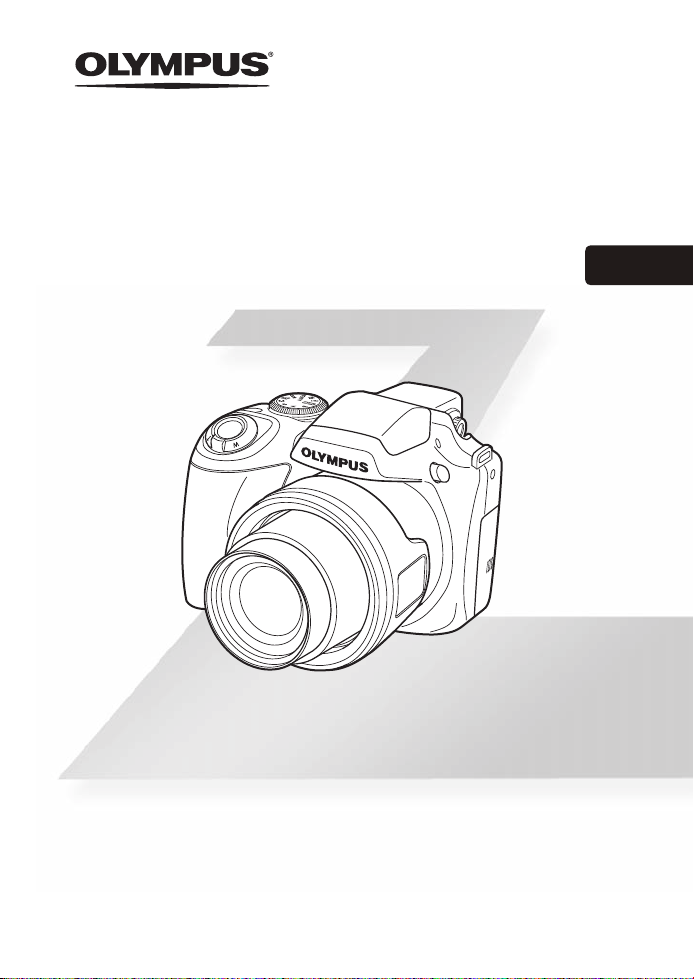
DİJİTAL FOTOĞRAF MAKİNESİ
SP-590UZ
Kullanım Kılavuzu
• Bir Olympus dijital fotoğraf makinesi satın aldığınız için teşekkür ederiz.
Yeni fotoğraf makinenizi kullanmaya başlamadan önce, optimum
performans ve daha uzun servis ömrü için, lütfen bu talimatı dikkatlice
okuyun. Bu kılavuzu gelecekte başvurmak üzere güvenli bir yerde saklayın.
• Önemli fotoğraflar çekmeden önce, fotoğraf makinenize alışmak için test
çekimleri yapmanızı tavsiye ederiz.
• Sürekli gelişen ürünler doğrultusunda, Olympus bu kılavuzda bulunan
bilgileri güncelleme veya değiştirme hakkını saklı tutar.
• Bu el kitabında görüntülenen ekran ve fotoğraf makinesi fotoğrafları
fotoğraf makinesinin geliştirme aşamalarında üretilmiş olup gerçek
ürüne göre farklılık gösterebilir.
TR
Page 2
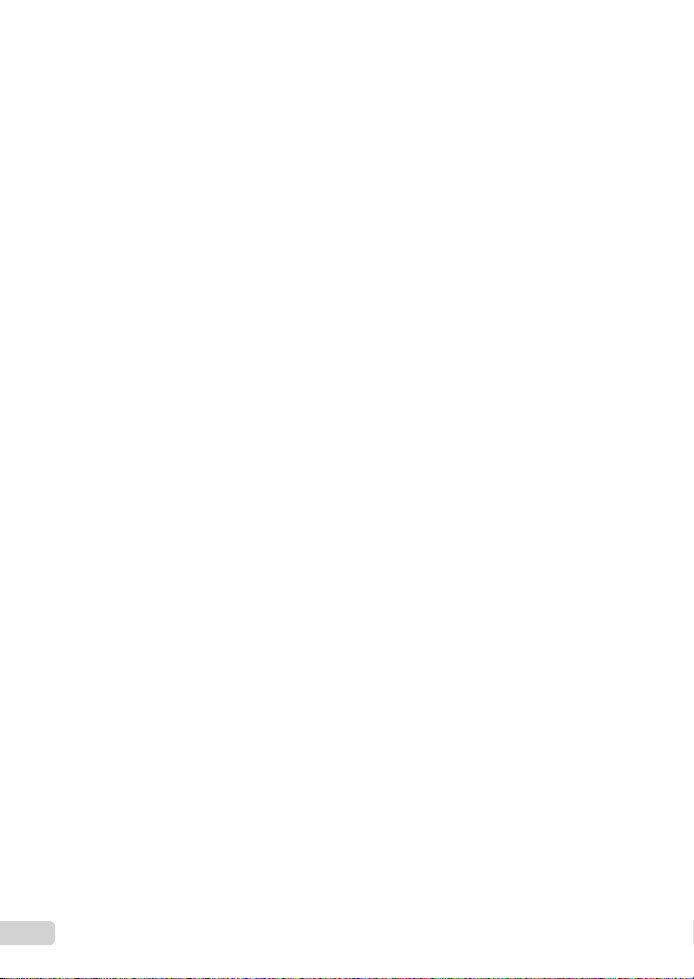
2
TR
Page 3
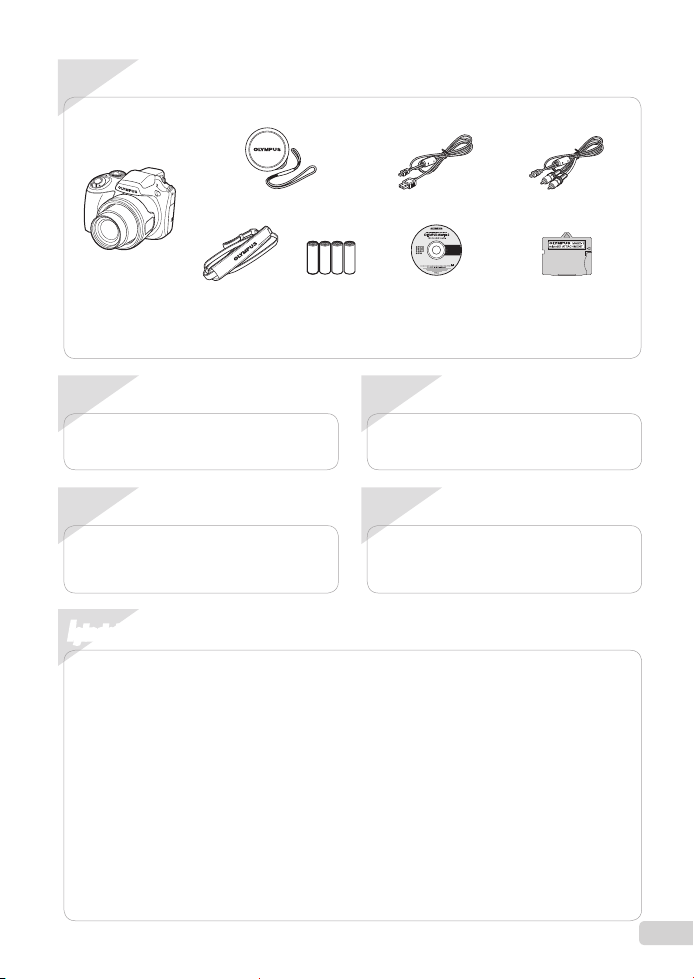
3
TR
Adım 1
Kutunun içindekilerin kontrol edilmesi
Lens kapağı ve lens kapağı kayışı USB kablosu AV kablosu
Dijital Fotoğraf Makinesi
Fotoğraf makinesi
kayışı
Gösterilmeyen diğer aksesuarlar: Kullanım Kılavuzu, garanti kartı
Satın aldığınız yere göre kutunun içeriği farklı olabilir.
Dört
adet
AA pil
OLYMPUS Master 2
CD‑ROM
microSD Bağlantı
Parçası
Adım 2
Fotoğraf Makinesinin Hazırlanması
«Fotoğraf Makinesinin Hazırlanması» (S.11)
Adım 4
Fotoğraf Makinesinin Kullanımı
«Üç Çeşit Ayarlama İşlemi» (S.4)
İçindekiler
Parçaların Adları ................................ 7
Fotoğraf Makinesinin
Hazırlanması .................................... 11
Fotoğraf Çekimi, Görüntüleme
Silme ............................................ 15
ve
Çekim Modlarının Kullanılması ....... 17
Çekim Fonksiyonlarının
Kullanılması ...................................... 20
Görüntüleme Özelliklerinin
Kullanılması ...................................... 25
Adım 3
Fotoğraf Çekimi ve Fotoğrafların İzlenmesi
«Fotoğraf Çekimi, Görüntüleme ve Silme» (S.15)
Adım 5
Baskı
Doğrudan baskı (PictBridge) (S.54)
Baskı rezervasyonları (DPOF) (S.57)
Çekim Fonksiyonları Menüleri ........ 27
Görüntüleme, Düzenleme ve
Fonksiyonları ......................... 40
Baskı
Diğer Fotoğraf Makinesi
Ayarlarının
Baskı ................................................. 54
OLYMPUS Master 2'nin Kullanımı... 59
Kullanım İpuçları .............................. 61
Ek ......................................................66
Dizin .................................................. 77
Menüleri ........................ 46
Page 4
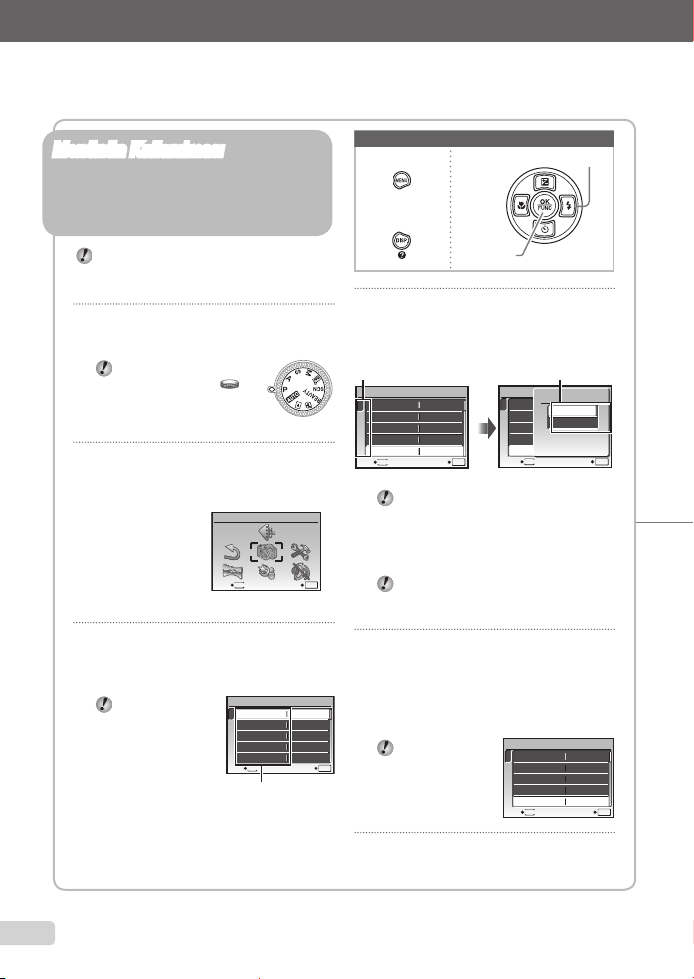
Bu sayfaya bakarken lütfen «Menü Ayarları» (S.27 ila 53 arasında) bölümünü okuyunuz.
CAMERA MENU
MENU
EXIT SET
OK
1
2
3
4
5
ISO
OFF
OFF
CAMERA MENU
AUTO
o
FINE ZOOM
DIGITALZOOM
DRIVE
AUTOWB
MENU
EXIT SET
OK
1
2
3
4
5
ISO
OFF
OFF
CAMERA MEN U
AUTO
o
FINE ZOOM
DIGITAL ZOOM
DRIVE
AUTOWB
MENU
SET
OK
BACK
DIGITAL ZOOM
OFF
ON
ISO
OFF
OFF
1
2
3
4
5
CAMERA MENU
SET
OK
AUTO
o
FINE ZOOM
DIGITALZOOM
DRIVE
AUTOWB
MENU
EXIT
1
2
3
4
5
ISO
OFF
ON
CAMERA MENU
AUTO
o
FINE ZOOM
DIGITALZOOM
DRIVE
AUTOWB
MENU
EXIT SET
OK
Üç Çeşit Ayar İşlemi
Menünün Kullanılması
Çekim ve görüntüleme sırasında kullanılan
fonksiyonların ve tarih/saat ve ekran görüntüsünün
bulunduğu çeşitli fotoğraf makinesi ayarlarına
menüler aracılığıyla erişilebilir.
Diğer ilgili ayarlara ya da mod kadranının
konumuna bağlı olarak kullanılamayan
menüler olabilir.
1 Mod kadranını seçeneklerden birine
ayarlayınız.
«Menü Ayarları» (S.27‑39)
bölümünde bulunan
sembolü, kullanabilir çekim
modlarını gösterir.
2 düğmesine basın.
Bu örnekte, [DIGITAL ZOOM] ayarının nasıl
•
yapılacağı gösterilmektedir.
Çekim modu üst menüsü
3 İstenilen menüyü seçmek için
789:
ve o
düğmelerini kullanınız
düğmesine basınız.
E düğmesinin
basılı tutulması
seçilen seçeneğin
açıklamasını
(menü kılavuzu)
görüntüler.
Alt menü 1
Kullanılan düğmeler
düğmesi
Ok tuşları takımı
E düğmesi
o
düğmesi
4 İstenilen alt menü 1'i seçmek için
78
düğmelerini kullanınız ve
o
düğmesine basınız.
Sayfa sekmesi
İstenilen alt menüye hızlı bir şekilde
atlamak için, 9
sekmesini vurgulayınız ve ardından sayfa
sekmesine gitmek için 78 düğmelerini
kullanınız. Alt menü 1'e geri dönmek için
: düğmesine
Bazı menülerde o düğmesine
basıldığında görünen alt menüler
bulunmaktadır.
düğmesine basarak sayfa
basınız.
Alt menü 2
5 Alt menü 2'yi seçmek için
78
düğmelerini kullanınız
ve o
düğmesine basınız.
Bir ayar yapıldığı zaman görüntü bir önceki
•
ekrana geri döner.
İlave işlemler
olabilir.
«Menü Ayarları»
(S.27‑53)
4
TR
6 Ayar işlemini tamamlamak için
düğmesine basın.
Page 5
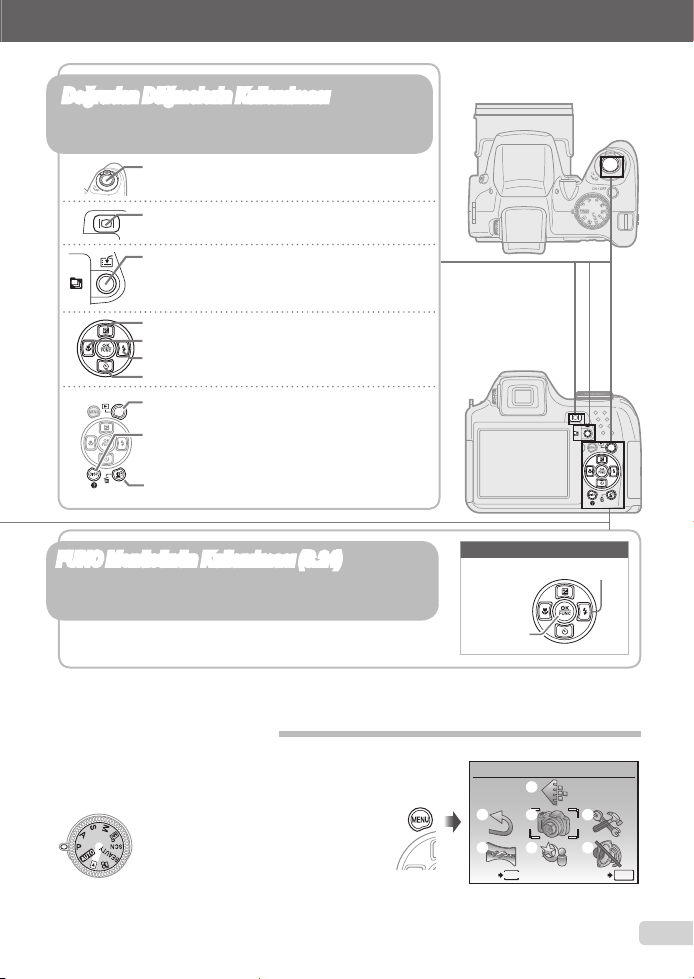
5
TR
Doğrudan Düğmelerin Kullanılması
CAMERA MENU
MENU
EXIT
SET
OK
Sık kullanılan çekim fonksiyonlarına doğrudan düğmeler
kullanılarak erişilebilir.
Deklanşör (S.15)
u düğmesi (monitör/vizör) (S.23)
z/m düğmesi (özel/ardışık görüntüleme)
(S.24, 26)
7 düğmesi (pozlama telafisi) (S.21)
9
düğmesi (makro) (S.22)
düğmesi (flaş) (S.21)
:
8
düğmesi (zamanlayıcı) (S.22)
q düğmesi (tekrar oynatma) (S.16)
düğmesi (menü kılavuzu/bilgi ekranı
g/E
değiştirme/tarih ve saat kontrolü) (S.4, 14, 23, 25)
f/D
düğmesi (SHADOW ADJ/silme) (S.16, 20)
FUNC Menüsünün Kullanılması (S.24)
Sık kullanılan çekim menüsü fonksiyonları, FUNC menüsü
kullanılarak daha az sayıda adımla ayarlanabilir.
o
düğmesi (S.24)
Menü İndeksi
Çekim Fonksiyonları Menüleri
Mod kadranı bir çekim modu konumuna
(h
P A S M r
ayarlar yapılabilir.
I n)
ayarlandığında,
Kullanılan düğmeler
Ok tuşları takımı
o
düğmesi
512
3 7
4
Çekim modu üst menüsü
6
Page 6
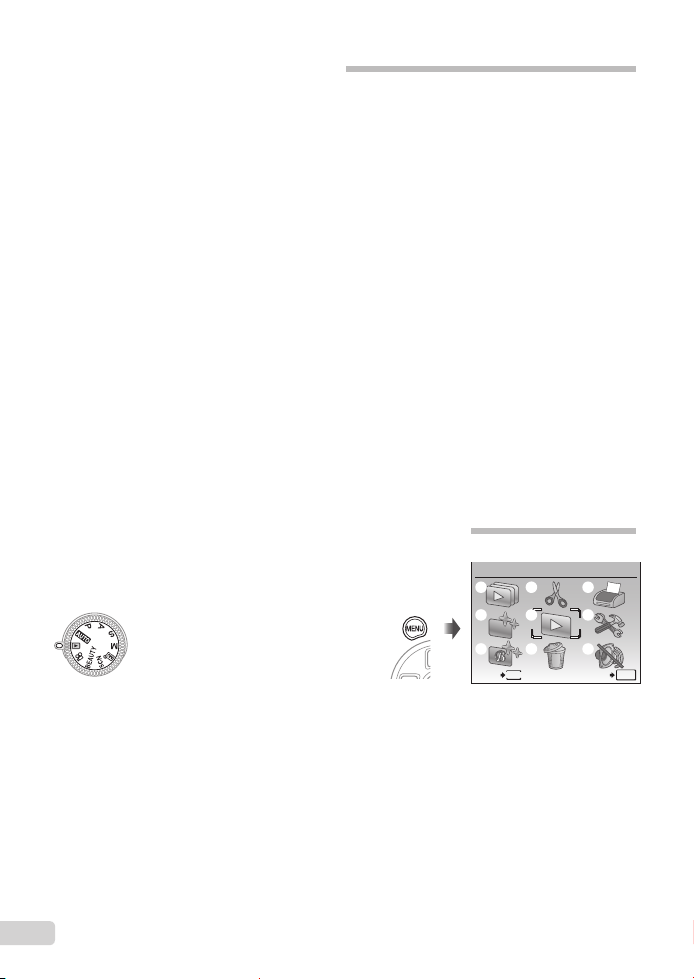
PLAYBACKMENU
MENU
EXIT SET
OK
Çekim Fonksiyonları Menüleri — devam
1 A
IMAGE QUALITY
(Görüntü Kalitesi) ...............S.27
2 K CAMERA MENU
(Fotoğraf Makinesi Menüsü)
WB ............................... S.28
ISO...............................S.28
DRIVE ..........................S.29
FINE ZOOM
(Hassas Zoom) .........S.30
DIGITAL ZOOM
(Dijital Zoom) ............S.30
METERING (Ölçme) .....S.30
AF MODE (AF Modu) ...S.31
FOCUS MODE
(Odaklama modu) ..... S.31
FULLTIME AF
(Tam AF) ................... S.32
AF PREDICT
(AF Öngörüsü) ..........S.32
AF ILLUMINAT.
(AF Aydınlatma) ........S.32
IMAGE STABILIZER
(Görüntü Sabitleyici)
w (Flaş yoğunluğu) ....S.33
Q FLASH (Flaş) .........S.33
R (Sabit fotoğraf
KAYDI)
......................S.33
...S.32
> (WB hassas ayar)
PICTURE MODE
(Fotoğraf Modu) .......S.34
SHARPNESS (Netlik) ...S.34
CONTRAST (Kontrast)
SATURATION
(Doygunluk) ..............S.34
NOISE REDUCT.
(Gürültü Azaltma) .....S.34
TIMELAPSE
(Zaman Boşluğu) ......S.35
1 (Dönüştürme lensi)...S.35
R (Film REC) ................ S.35
3 J ............................S.36
4 G PANORAMA ................. S.38
RESET (Sıfırlama) .........S.39
5 D
6 E
SETUP (Ayar)
MEMORY FORMAT (Bellek
Formatı)/FORMAT ....S.46
BACKUP (Yedekleme)
W (Dil) ....................S.46
PW ON SETUP
(Güç Açık Kurulum) ... S.47
MENU COLOR
(Menü Rengi) ............S.47
SOUND SETTINGS
(Ses Ayarları) ............S.47
...S.33
...S.34
... S.46
REC VIEW
(Kayıt Görünümü) .....S.48
MENU DISPLAY
(Menü Ekranı) ...........S.48
LIVE VIEW BOOST
(Canlı Görünüm
İyileştirme) ................S.48
FILE NAME (Dosya Adı)
PIXEL MAPPING
(Piksel Eşleme) .........S.49
s (Monitör) ...............S.50
X (Tarih/saat) ............S.50
DUALTIME (Çift Saat)
PIC ORIENTATION
(Fotoğraf Yönü) ........S.50
VIDEO OUT
(Video Çıkışı) ............S.51
HDMI ...........................S.52
u (Histogram) ............ S.52
MY MODE SETUP
(Mod Ayarlarım) ........S.52
m/ft ..............................S.53
CUSTOM BUTTON
(Özel Düğmesi) .........S.53
SLEEP (Uyku) ..............S.53
7 F SILENT MODE
(Sessiz Modu) ....................S.53
...S.49
... S.50
Görüntüleme, Düzenleme ve Baskı Fonksiyonları Menüleri
Mod kadranı q konumuna getirildiğinde,
ayarlar yapılabilir.
1 G SLIDESHOW
(Slayt Gösterim) .................S.40
2 H PERFECT FIX
(Mükemmel Ayar)...............S.40
3 F BEAUTY FIX
(Güzellik Ayarı) ...................S.41
4 I EDIT (Düzenleme)
Q (Yeniden
6
Boyutlandırma) .........S.41
P (Kırpma) .................S.41
COLOR EDIT
(Renk Düzenleme) ....S.42
TR
CALENDAR (Takvim) ...S.42
FACE FOCUS
(Yüzü Odaklama) ......S.42
INDEX (İndeks).............S.43
EDIT (Düzenleme) ........S.43
MOVIE INDEX
(Film İndeksi) ...........S.43
5 J PLAYBACK MENU
(Görüntüleme Menüsü)
0 (Koruma)...............S.44
y (Döndürme) ............. S.44
R (KAYIT sonrası) ........S.44
1
4
7
2
5
8
3
6
9
Görüntüleme modu üst menüsü
INDEX PLAY
(Dizin Görüntüleme)
6 K ERASE (Silme) ..............S.45
7 L PRINT ORDER
(Baskı Sırası) ......................S.45
8 E SETUP (Kurulum)
*
«Çekim fonksiyonları
menüsü» ile aynı
9 F SILENT MODE
(Sessiz Modu) ....................S.53
...S.44
*
Page 7
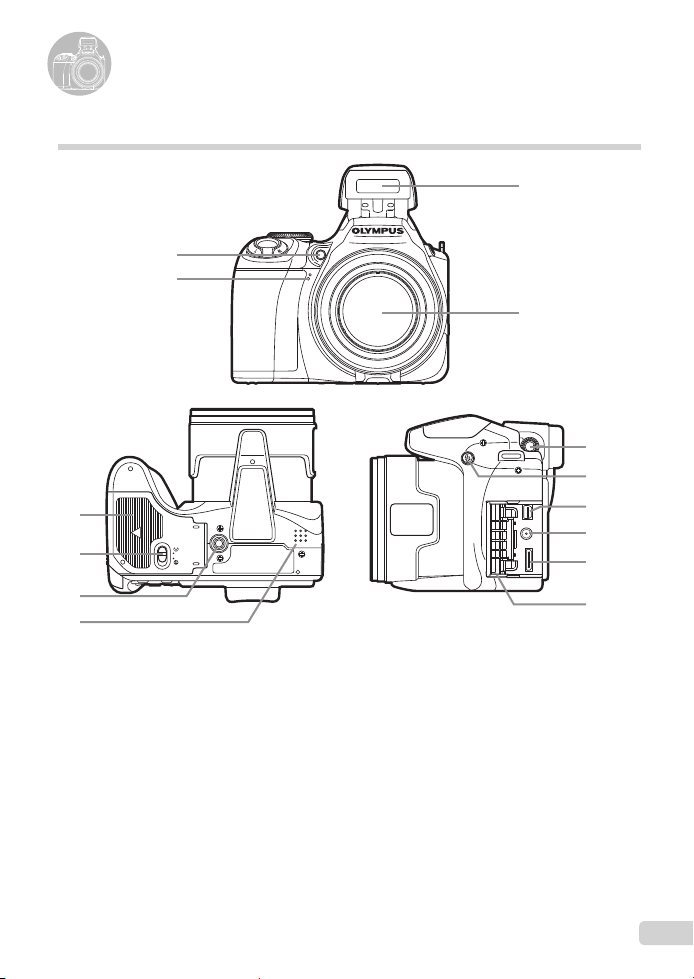
Parçaların Adları
1
2
5
6
7
8
3
4
9
12
10
11
13
14
Fotoğraf makinesi ünitesi
1 Zamanlayıcı lambası/
AF illuminator (AF Aydınlatma) ... S.22, 32
2 Mikrofon ..........................................S.44
3 Flaş .................................................. S.21
4 Lens
5 Pil yuvası kapağı ............................. S.11
6 Pil yuvası kilidi .................................S.11
7 Tripod yuvası
8 Hoparlör
9 Diyoptri ayar kadranı .......................S.23
10 # düğmesi (flaşı kaldırma) ..............S.21
11 Çoklu konektör ....................S.51, 54, 59
12 DC‑IN jakı ........................................S.67
13 HDMI mini konektör ........................S.51
14 Konektör kapağı ..................S.51, 54, 59
TR
7
Page 8
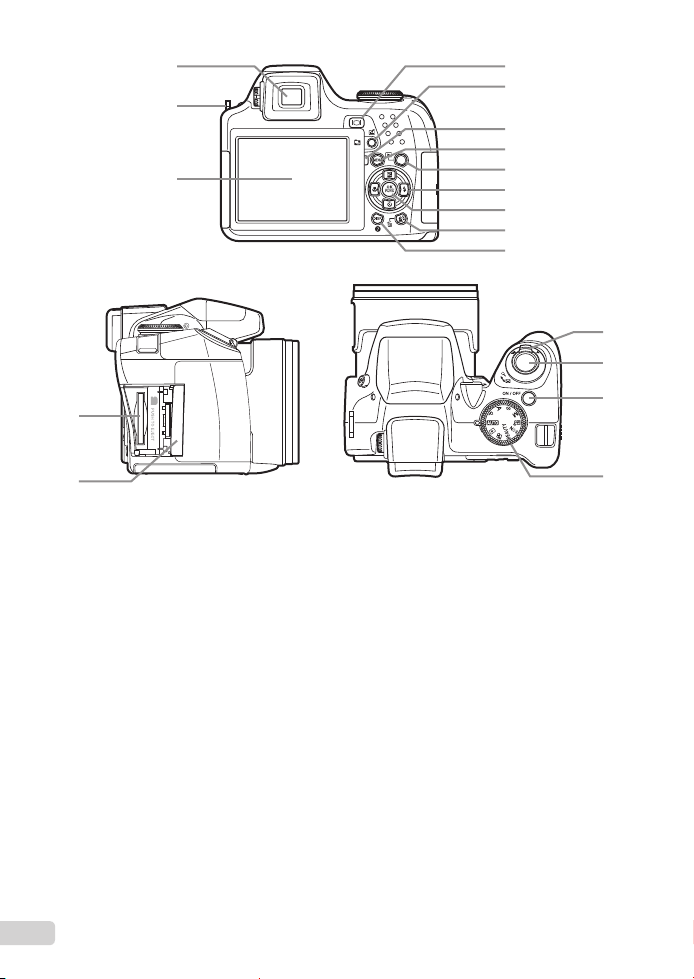
2
1
4
3
13
14
5
6
7
8
9
18
15
16
17
10
11
12
1 Vizör ................................................S.23
2 Kayış gözü ....................................... S.11
3 Monitör .................................. S.9, 15, 50
4 u düğmesi (monitör/vizör) ...........S.23
5 z /m düğmesi (özel/ardışık
görüntüleme) ............................. S.24,
6 Kart erişim lambası .......................... S.67
26
7 düğmesi .................................S.4
8 q düğmesi (tekrar oynatma) .........S.16
9 Ok tuşu ............................................ S.13
7 düğmesi (pozlama telafisi) .....S.21
9düğmesi
8düğmesi (zamanlayıcı) ...........S.22
:düğmesi
(makro) .................... S.22
(flaş) ........................S.21
10 o düğmesi (OK/FUNC) ..................S.23
11 f/D düğmesi
(SHADOW ADJ/silme) ...............S.16, 20
12 g/
(menü kılavuzu/bilgi ekranı
tarih ve saat kontrolü) .......S.4, 14, 23, 25
13 Kart yuvası ...................................... S.12
14 Kart kapağı ......................................S.12
15 Zoom kolu .................................S.20, 25
16 Deklanşör ..................................S.15, 19
17 n düğmesi .................S.12, 13, 15
E
düğmesi
değiştirme/
18 Mod kadranı ................................S.4, 15
8
TR
Page 9
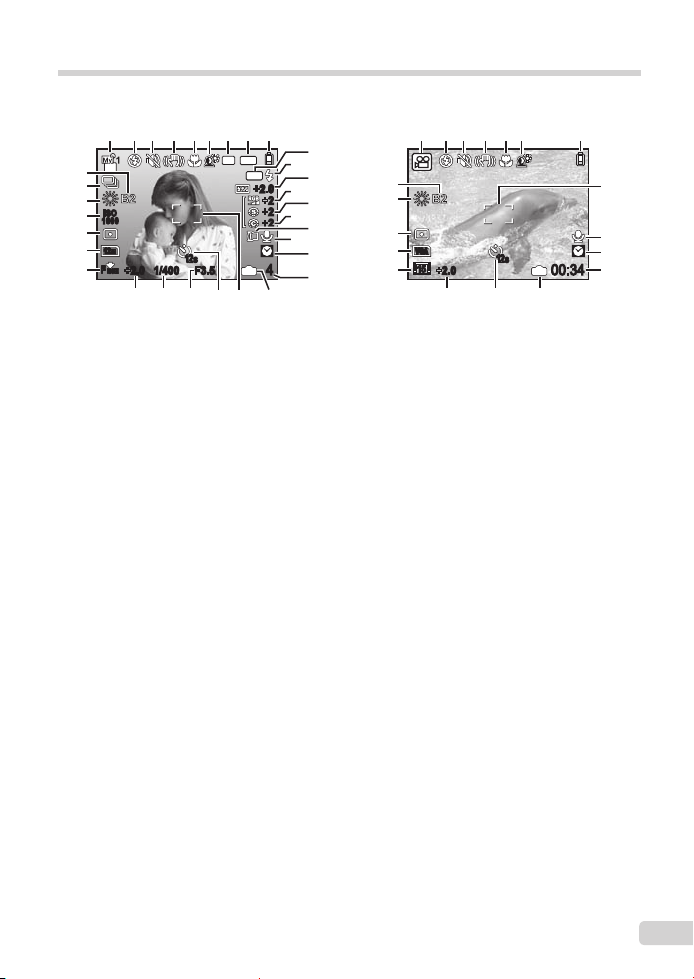
9
TR
Monitör
12
M
+2.0 1/400 F3.5
+2.0
+2
+2
+2
4
IN
ISO
1600
AFL
NR
AEL
+2.0
12s12
s
F
INE
C
+2.0
IN
00:34
VGA
15
12s12
s
1
10
11
12
13
14
15
16
17
18
19
2023
24 2225
2 54 96 7 83
21
1
17
18
19
21
202225
32
30
28
27
26
2 54 93 6
+2.0
IN
00:34
VGA
15
12s12
s
1
17
18
19
21
202225
32
30
28
27
26
2 54 93 6
Çekim modu ekranı
Fotoğraf Video
1 Çekim modu .............................. S.17, 27
2 Flaş modu .......................................S.21
3 Sessiz mod ...................................... S.53
4 Dijital görüntü sabitleme ................. S.32
5 Makro/süper makro modu ..............S.22
6 SHADOW ADJ ................................. S.20
7 Gürültü azaltma ............................... S.34
8 AE kilidi............................................ S.53
9 Pil kontrolü ................................S.11, 62
10 AF kilidi ( ^ ) ..................................S.53
Manüel odaklama (a) ................... S.31
öngörüsü ({) ..........................S.32
AF
11 Flaş beklemede/fotoğraf makinesi
sarsıntısı uyarısı/flaş şarjı ................. S.61
12 Flaş yoğunluğu ................................S.33
13 Doygunluk .......................................S.34
14 Netlik ...............................................S.34
15 Kontrast ........................................... S.34
16 Dönüştürme lensi ............................S.35
17 Ses kaydı ................................... S.33, 35
18 Çift saat ...........................................S.50
19
Kaydedilebilir sabit fotoğraf sayısı/
kalan kayıt süresi
.................. S.16, 19, 68
20 Geçerli bellek .................................. S.67
21 AF hedef işareti ...................S.15, 24, 31
22 Zamanlayıcı .....................................S.22
23 Diyafram değeri ...............................S.17
24 Örtücü hızı .......................................S.17
25 Pozlama telafisi ...............................S.21
26 Sıkıştırma/kare oranı ....................... S.27
27 Fotoğraf boyutu ............................... S.27
28 Ölçme ..............................................S.30
29 ISO ..................................................S.28
30 Beyaz dengesi ................................. S.28
31 Drive ................................................ S.29
32 Beyaz dengesi hassas ayarı ............S.33
Page 10
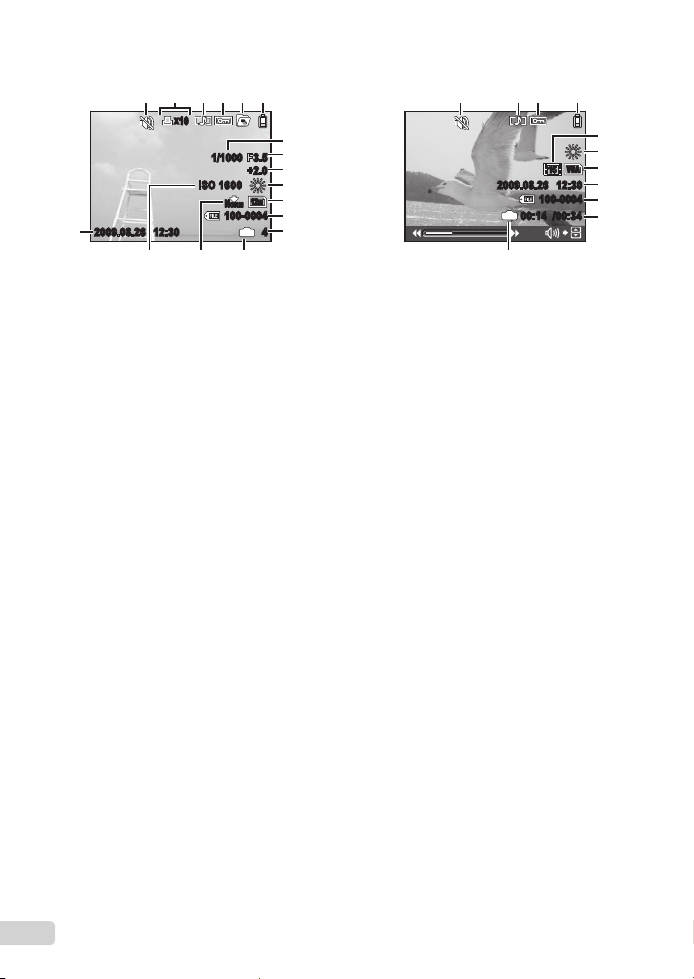
Görüntüleme modu ekranı
2009.08.26 12:30
100-0004
00:14/00:34
IN
VGA
15
12
17
10
11
13
15
3
4 61
1416 15 14
12
M
2009.08.26 12:30 4
+2.0
F3.5
10
IN
x
100-0004
N
ORM
1/1000
ISO 1
600
2
11
12
10
8
7
9
13
3
4 651
17
Fotoğraf Video
1 Sessiz modu .................................... S.53
2 Baskı rezervasyonu/baskı sayısı .....S.57
3 Ses kaydı ................................... S.33, 35
4 Koruma ............................................ S.44
5 Ardışık görüntüleme
(İndeks/slayt gösterisi) .................... S.26
6 Pil kontrolü ................................S.11, 62
7 Deklanşör hızı .................................. S.17
8 Diyafram değeri ............................... S.17
9 Pozlama telafisi ............................... S.21
10
TR
10 Beyaz dengesi ................................. S.28
11 Fotoğraf boyutu ............................... S.27
12 Dosya numarası .............................. S.49
13 Kare numarası
Görüntüleme süresi/
kayıt süresi ..........................S.16
toplam
14 Geçerli bellek .................................. S.67
15 Sıkıştırma/kare oranı ....................... S.27
16 ISO ..................................................S.28
17 Tarih ve saat .............................. S.13, 50
Page 11
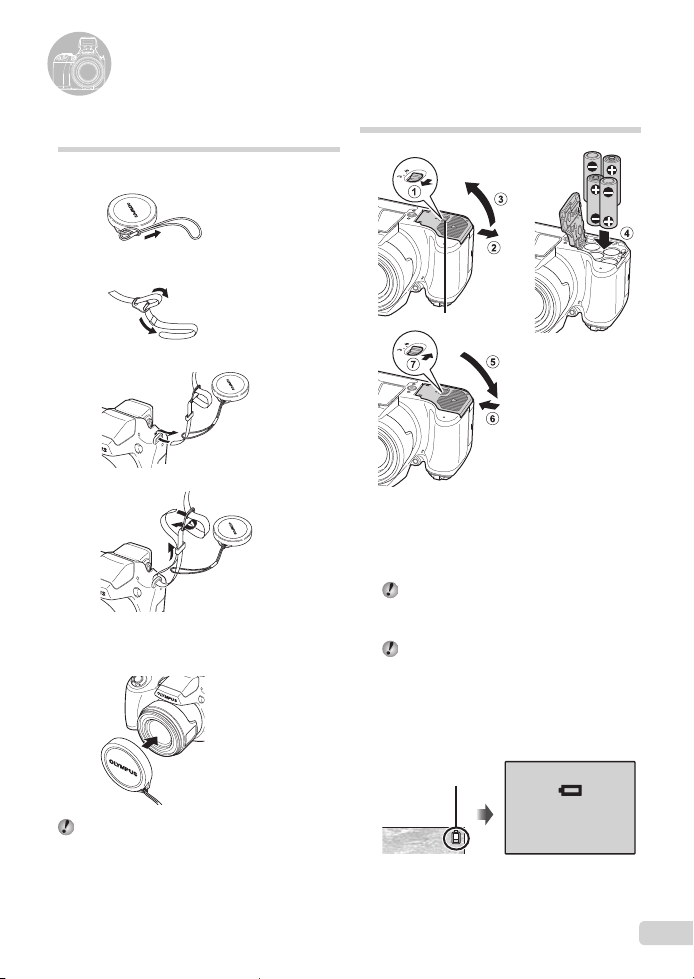
Fotoğraf Makinesinin Hazırlanması
1
2
4
3
5
1
3
2
Fotoğraf makinesi kayışının
Pillerin takılması
takılması ve lens kapağı
Pil bölmesi kilidi
Pil bölmesi kilidini )'den ='e kaydırarak pil bölmesi
•
kapağının güvenle kilitlenmesini sağlayınız (7)
Kayışı diğer kopçaya aynı şekilde takınız.•
şekilde kilitlemediğiniz takdirde, fotoğraf çekerken
pil bölmesi kapağı açılıp piller düşebilir, dolayısıyla
fotoğraf verisi kaybedilebilir.
Kullanılabilecek pil tipleri için, bkz.
«Pil kullanma uyarıları» (S.66).
şarj edilebilir piller kullanıyorsanız,
Yeniden
pilleri şarj ediniz.
Pil bölmesini açmadan veya kapatmadan
önce fotoğraf makinesini kapatınız.
Pillerin değiştirilmesi gereken zaman
Aşağıda gösterilen hata mesajı göründüğünde
pilleri değiştiriniz.
. Bu
Kırmızı renkte
yanıp söner
Kayışın gevşememesi için kayışı sıkıca çekin.
Monitör üst sağ Hata mesajı
BATTERY EMPTY
TR
11
Page 12
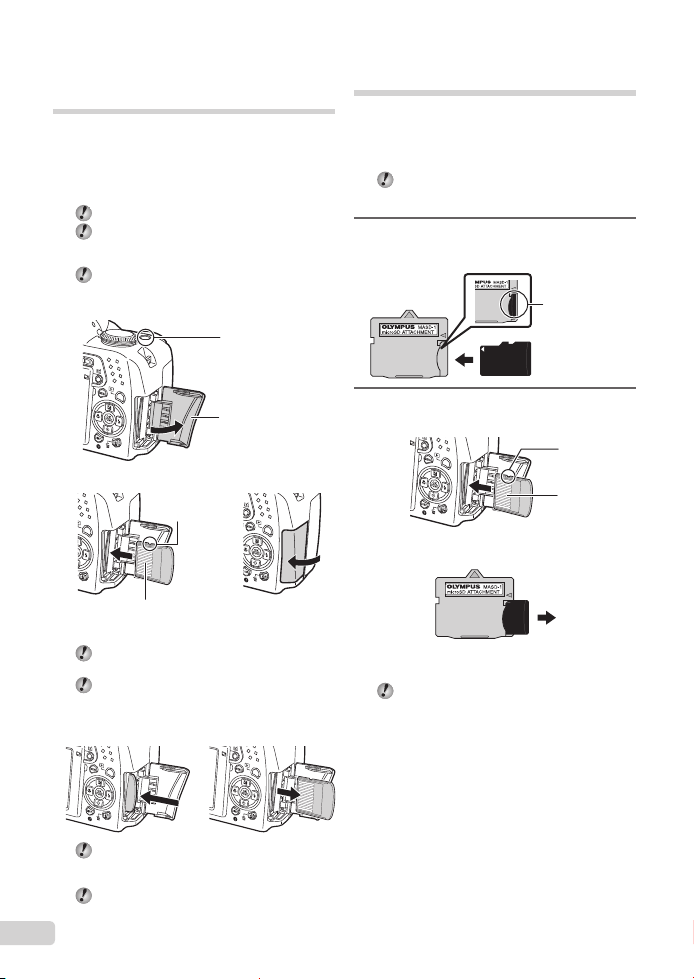
xD-Picture Card™ (ayrı olarak
1
32
satılır) parçasının fotoğraf
makinesine yerleştirilmesi
Bu fotoğraf makinesi, kullanıcının xD‑Picture
Card (ayrı olarak satılır) kullanarak, dahili bellek
kullanmaya göre daha fazla sayıda fotoğraf
çekmesine ve daha uzun videolar kaydetmesine
olanak sağlar.
«xD‑Fotoğraf Kartının Kullanılması» (S.67)
Kartı takmadan ya da çıkarmadan önce,
fotoğraf makinesini kapatmak için n
basmayı unutmayınız.
düğmesine
Fotoğraf makinesinin içine xD Picture
Card ya da microSD Bağlantı
parçasından başka kart takmayınız.
n düğmesi
microSD kartı/microSDHC kartı
kullanma (ayrı olarak satılır)
microSD/microSDHC kartı (bundan sonra
microSD kartı olarak anılacaktır) da microSD
Bağlantı Parçası kullanıldığında bu fotoğraf
makinesi ile uyumludur.
«microSD Bağlantı Parçasının Kullanılması»
(S.69)
1 microSD kartını bağlantı parçasına
takınız.
Kartı sonuna
kadar itin.
İletken alan
Kartı, klik sesi vererek yerine oturana kadar
düz bir şekilde sokun.
Temas yüzeyine doğrudan dokunmayın.
xD-Picture Card'ın Çıkarılması
Karta klik sesi duyuluncaya ve hafifçe dışarı
çıkıncaya kadar bastırın, ardından kartı tutup
çekin.
«Dahili bellekte ve xD‑Picture Card içinde
saklanabilir fotoğraf sayısı (fotoğraflar)/
12
kesintisiz kayıt süresi (filmler)» (S.68)
TR
Çentik
Kart kapağı
2 microSD Bağlantı Parçasını fotoğraf
makinesine takın.
Çentik
İletken alan
microSD kartını çıkarmak için
microSD kartını doğrudan
dışarı çekerek çıkarın.
microSD Bağlantı Parçasının ve microSD
kartının temas yüzeyine doğrudan
dokunmayınız.
Page 13
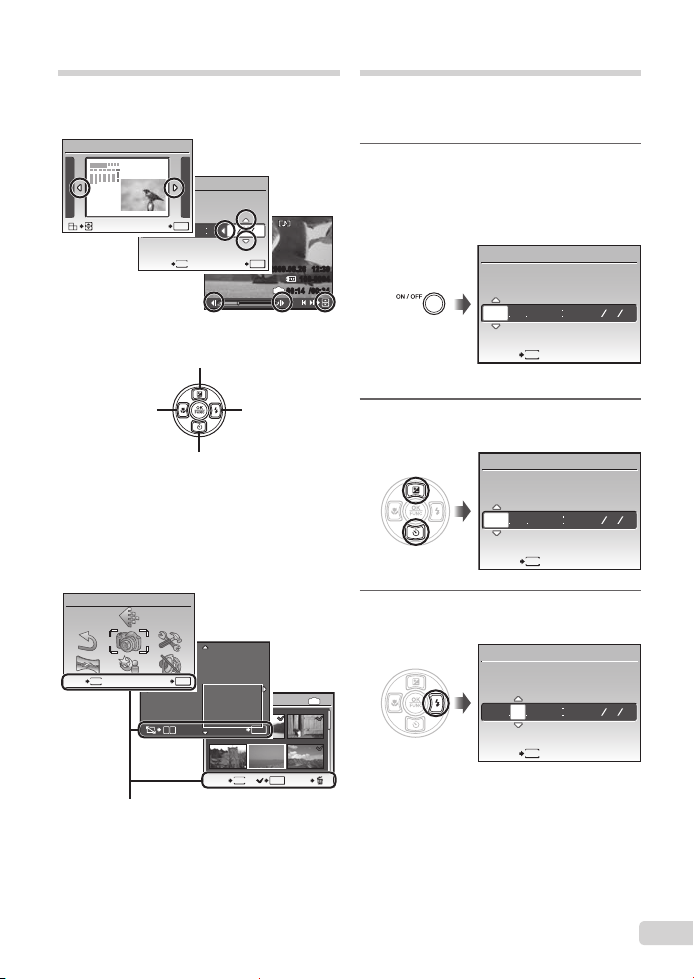
13
TR
X
Y M
Y M D
D TIME
---- -- -- -- --
MENU
CANCEL
2009
-- -- -- --
X
Y M
Y M D
D TIME
MENU
CANCEL
2009 08
-- -- --
X
Y M
Y M D
D TIME
MENU
CANCEL
Ok tuşları ve işlem kılavuzu
1
42536
IN
OK
MENU
BACK GO
SEL. IMAGE
SET
OK
W T
CAMERA MENU
MENU
EXIT SET
OK
2009.08.26 12:30
100-0004
00:14/00:34
IN
/
2009 08 26 12 30
OK
X
Y M D
TIME
MENU
CANCEL SET
Y M D
OK
CALENDAR
SET
Çeşitli ayar ve video görüntüleme ekranlarında
görüntülenen ,
ok tuşlarının kullanılacağını belirtir.
KJLM sembolleri
K
Tarih ve saatin ayarlanması
Burada ayarlanan tarih ve saat bilgisi, görüntü
dosyası adlarına, tarih baskılarına ve diğer
verilere kaydedilir.
1 Lens kapağını çıkarın ve fotoğraf
makinesini açmak için n
düğmesine basın.
Tarih ve saat ayarlanmadığında tarih ve saat
•
ayarlama ekranı görüntülenir.
Tarih ve saat ayarlama ekranı
L
J
Ok tuşları takımı
Ekranın altında görüntülenen işlem kılavuzları
düğmesinin, o düğmesinin, zoom
kolunun ya da D
belirtir.
İşlem kılavuzu
düğmesinin kullanılacağını
M
2 [Y] içindeki yılı seçmek için
78
düğmelerini kullanınız.
3 [Y] içindeki ayarlamayı kaydetmek
için :
düğmesine basınız.
Page 14
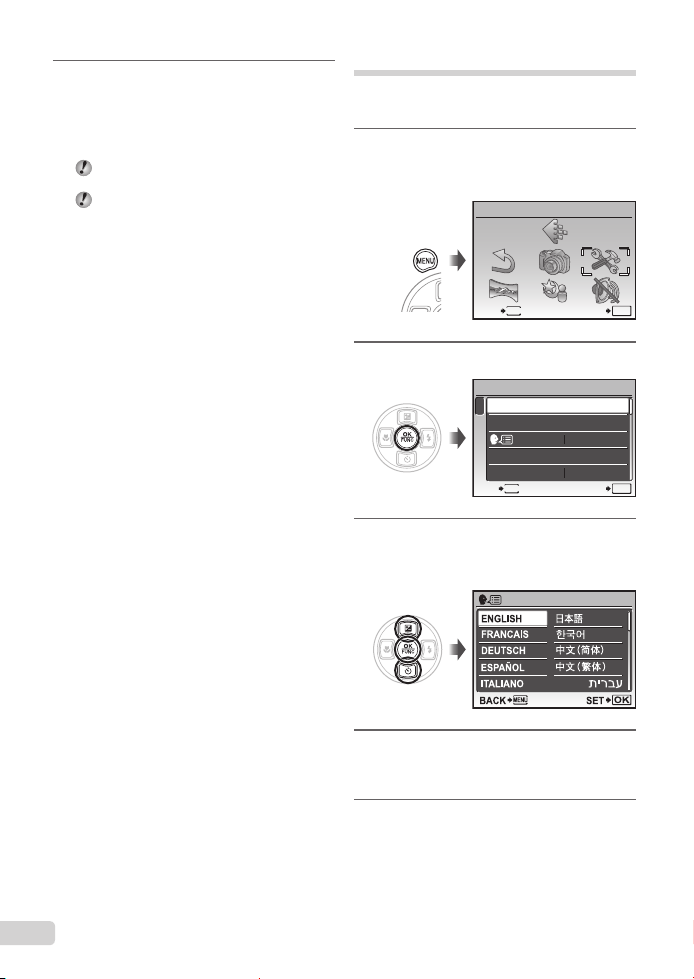
SETUP
MENU
EXIT SET
OK
1
2
3
4
5
BACKUP
NORMAL
SETUP
ENGLISH
PW ON SETUP
MENU COLOR
MEMORY FORMAT
MENU
EXIT SET
OK
4 [M] (ay), [D] (gün) ve [TIME] (saat
ve dakika) ve [Y/M/D] (tarih sırası)
bilgilerini ayarlamak için 2. ve
3. adımda olduğu gibi
ve
o
düğmesini kullanın.
Saati tam olarak ayarlamak için, saat sinyali
00 saniyede olduğunda o
Tarih ve saati değiştirmek için ayarlamayı
menüden yapınız. [X
Tarih ve saati kontrol etmek için
Fotoğraf makinesi kapalıyken g düğmesine
basın. Geçerli saat yakl. 3 saniye boyunca
gösterilir.
789:
düğmesine basın.
(Tarih/saat)] (S.50)
Ekran dilinin değiştirilmesi
Monitörde/vizörde görüntülenen menü ve hata
mesajları için kullanılan dil seçilebilir.
1 düğmesine basınız ve [E]
(SETUP) öğesini seçmek için
789: düğmelerine basınız.
2 o düğmesine basın.
4 [W] öğesini seçmek için
78
düğmelerini kullanınız
ve o
düğmesine basınız.
14
TR
4 Dilinizi seçmek için
789:
ve o
düğmelerini kullanın
düğmesine basın.
5 düğmesine basın.
Page 15

Fotoğraf Çekimi, Görüntüleme ve Silme
12
M
4
IN
AUTO
$$
N
ORM
12
M
4
IN
AUTO
N
ORM
$$
AUTO
$$
AUTO
$$
Otomatik ayarlarla çekim
yapılması (
Bu seçenek; kullanıcının yalnızca deklanşöre
basarak fotoğraf çekmesini sağlayan tamamen
otomatik bir moddur. Çekim menüsündeki
ayarlar h
h
modu)
modunda değiştirilemez.
1 Lens kapağını çıkarınız.
2 Mod kadranını
ayarlayınız.
h
3 Fotoğraf makinesini açmak için
n düğmesine basın.
Saklanabilir fotoğraf sayısı (S.68)
(bekleme modu ekranı)
Fotoğraf makinesini kapatmak için n
düğmesine yeniden basın.
4 Fotoğraf makinesini tutun ve çekimi
oluşturun.
Monitör
Yatay tutuş
seçeneğine
Monitör
5 Nesneye odaklanmak için
deklanşöre yarım şekilde basınız.
Fotoğraf Makinesi nesneye odaklandığında,
•
pozlama kilitlenir ve AF hedef işareti yeşil
renge dönüşür.
AF hedefi işareti kırmızı renkte yanıp sönerse
•
fotoğraf makinesi odaklanamaz. Odaklama
yapmayı tekrar deneyin.
Yarım basın
AF hedef işareti
«Odaklama» (S.63)
6 Fotoğraf çekmek için, makineyi
sarsmamaya dikkat ederek
deklanşöre yavaş bir şekilde
tamamen basın.
Tam basın
Fotoğraf gözden geçirme ekranı
Çekim sırasında görüntüleri
görmek için
q düğmesine basılması görüntülerin
görüntülenmesini sağlar. Çekim işlemine
dönmek için, q düğmesine basın ya da
deklanşöre yarım basın.
Video çekmek için
«Videoların Çekilmesi (A modu)» (S.19)
Fotoğraf makinesini kapatmak için
Fotoğraf makinesini kapatmak için,
n düğmesine basınız ve lens
kapağını lense takınız.
Dikey tutuş
TR
15
Page 16
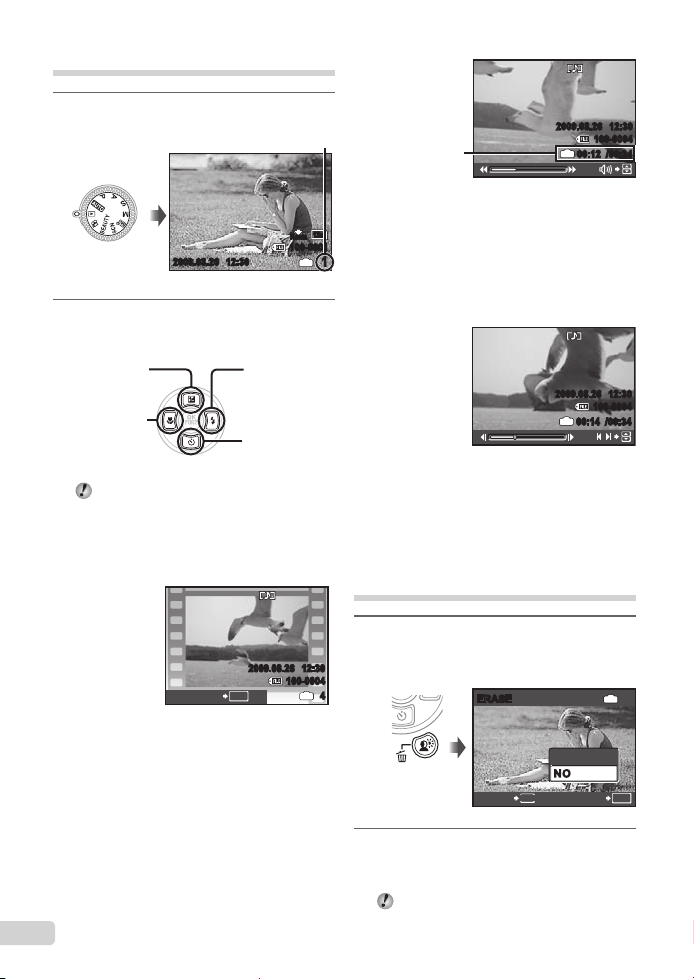
2009.08.26 12:30
100-0004
00:14/00:34
IN
/
ERASE
OK
IN
NO
YES
SETCANCEL
MENU
Fotoğrafların görüntülenmesi
2009.08.26 12:30
100-0004
4
IN
MOVIE PLAY
OK
1
IN
12
M
2009.08.26 12:30
100-0001
N
ORM
2009.08.26 12:30
100-0004
00:12/00:34
IN
1 Mod kadranını q konumuna getirin.
Kare sayısı
Fotoğraf görüntüleme
2 Bir fotoğraf seçmek için
789:
Geçerli fotoğraf
öncesindeki
Önceki
Videoları görüntülemek için
İstediğiniz videoyu seçip o düğmesine basın.
düğmelerini kullanınız.
Sonraki fotoğrafı
10 kareyi
görüntüler
fotoğrafı
görüntüler
Fotoğrafın görüntü boyutu değiştirilebilir.
«İndeks gösterim, takvim gösterimi ve yakın
gösterim» (S.25)
görüntüler
Geçerli
fotoğraf
sonrasındaki
10 kareyi
görüntüler
Geçen süre /
kayıt süresi
Toplam
İlk (son) kare/kare ilerleme: Duraklama
sırasında, ilk kareyi görüntülemek için
7 düğmesine basınız ve son kareyi
görüntülemek için 8 düğmesine basınız.
Önceki kareyi görüntülemek için 9 düğmesine
basınız ve sonraki kareyi görüntülemek için
: düğmesine basınız. Görüntüleme işlemini
devam ettirmek için o düğmesine basın.
Görüntüleme sırasında
Duraklama sırasında
Video görüntüleme fonksiyonunu
durdurmak için
düğmesine basın.
Görüntüleme sırasında
fotoğrafların silinmesi
(Tek fotoğraf silme)
1 Görüntülemede silinecek fotoğraf
görüntülendiği zaman D düğmesine
basın.
16
TR
Video
Video görüntüleme sırasında işlemler
Ses: Görüntüleme sırasında, 78
düğmelerine basınız.
Hızlı ileri/geri sarma: 9:
basarak seçiniz. Bir düğmeye her basıldığında,
görüntüleme hızı 2x, 20x ve standart (1x) hız
seçenekleri arasında, basılan imleç düğmesi
yönünde geçiş yapar.
düğmesine basınız.
Duraklatma: o
düğmesine
2 [YES] öğesini seçmek için
7 düğmesine basınız ve
o
düğmesine basınız.
[K ERASE] (S.45)
Page 17
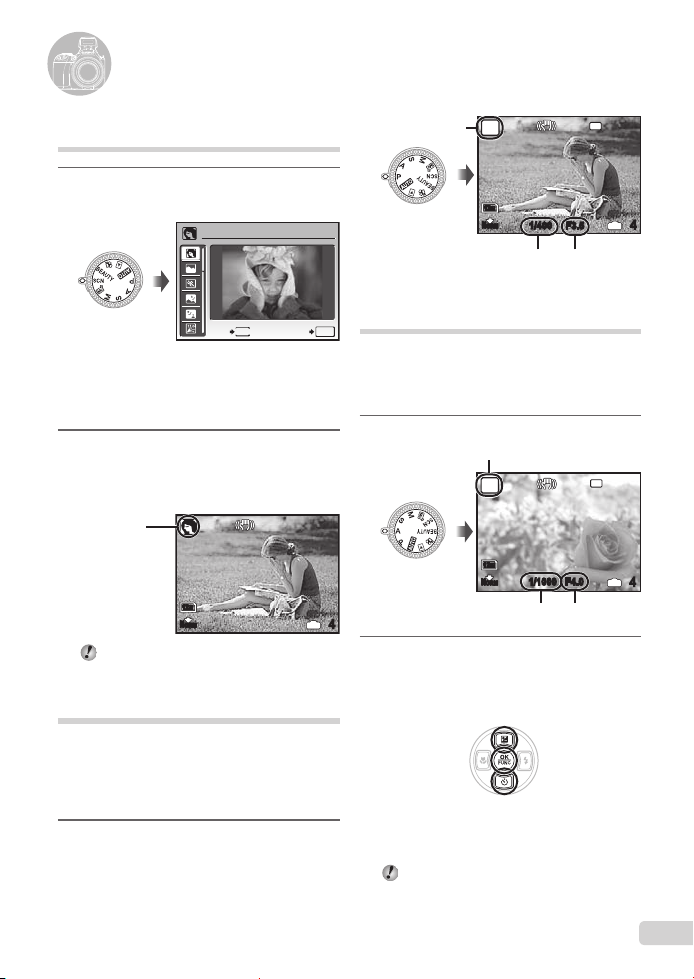
Çekim Modlarının Kullanılması
PORTRAIT
SET
OK
MENU
EXIT
12
M
4
IN
N
ORM
NR
12
M
P
4
IN
N
ORM
1/400 F3.5
1/1000 F4.0
A
12
M
4
IN
N
ORM
NR
Çekim sahnesi için en iyi modun
kullanılması ( modu)
1 Mod kadranını konumuna
getirin.
Uygun çekim yöntemleriyle ilgili örnek fotoğraf
•
ve açıklamalar ekranda görüntülenir.
Açıklamalar,
da görüntülenir.
E
düğmesine basılarak
2 Sahne için en iyi çekim modunu
seçmek için 78 düğmelerini
kullanınız ve ayarlamak için
o
düğmesine basınız.
Ayarlanmış olan
sahne modunu
gösteren simge
Başka bir sahne moduna geçmek için
menüyü kullanın. [J ]
En uygun diyafram değeri ve
örtücü hızı ile çekim (P modu)
Bu modda; pozlama telafisi, beyaz dengesi ve
ihtiyaç duyulan benzer fonksiyonlar gibi çok
çeşitli diğer çekim menüsü fonksiyonlarındaki
değişikliklere de izin verilirken otomatik fotoğraf
makinesi çekimi kullanılabilir.
1 Mod kadranını P seçeneğine
ayarlayınız.
(S.36)
P modu göstergesi
Deklanşör hızı Diyafram
değeri
Fotoğraf çekmek için diyafram
değerini seçme (A modu)
Bu modda, deklanşör hızı otomatik olarak
fotoğraf makinesi tarafından ayarlanır. Bu,
nesnelerin net göründüğü aralığı kontrol
ederek çekim yapmak için yararlıdır.
1 Mod kadranını A konumuna getirin.
A modu göstergesi
Deklanşör hızı Diyafram değeri
2 7 tuşuna bastıktan sonra,
78
düğmelerini kullanarak
ve o
düğmesine basarak diyafram
değerini seçiniz.
:
değeri büyür
Diyafram
7
(nesnelerin net göründüğü aralık genişler).
:
değeri küçülür
Diyafram
8
(nesnelerin net göründüğü aralık daralır).
Diyafram değeri kırmızı görüntülendiğinde,
doğru pozlama elde edilemez.
17
TR
Page 18
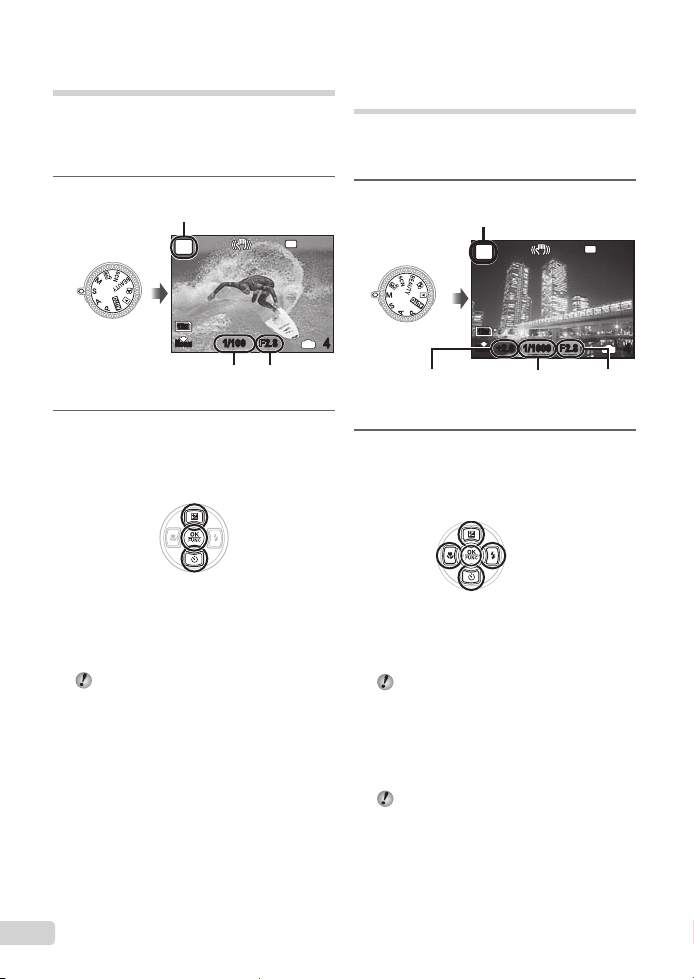
Fotoğraf çekmek için deklanşör
1/100 F2.8
S
12
M
4
IN
N
ORM
NR
1/1000 F2.8+2.0
M
12
M
4
IN
N
ORM
NR
hızını seçme (S modu)
Bu modda, diyafram değeri fotoğraf makinesi
tarafından otomatik olarak ayarlanır. Bu, spor
fotoğraflarında olduğu gibi hareketli nesnelerin
çekimlerini yapmaya yarar.
1 Mod kadranını S olarak ayarlayınız.
S
modu göstergesi
Fotoğraf çekmek için diyafram
değerinin ve deklanşör hızının
seçilmesi (M modu)
Bu mod, kullanıcının diyafram değerini ve
deklanşör hızını manüel olarak ayarlamasına
olanak sağlar.
1 Mod kadranını M olarak ayarlayınız.
M
modu göstergesi
2 7 tuşuna bastıktan sonra,
78
düğmelerini kullanarak ve
o
düğmesine basarak deklanşör
hızını seçiniz.
:
Deklanşör
7
(hızlı
hareket eden nesnelerin fotoğrafı
hareketsizlermiş gibi çekilir).
:
Deklanşör
8
(hareketli
nesnelerin fotoğrafı çekildiğinde,
fotoğraflar bulanık çıkar).
Deklanşör hızı kırmızı görüntülendiğinde,
doğru pozlama elde edilemez.
TR
18
Deklanşör hızı Diyafram
hızı artar
hızı azalır
değeri
Geçerli ve doğru
pozlamalar
arasındaki fark
Deklanşör hızı Diyafram
2 7 tuşuna bastıktan sonra,
789:
ve o düğmesine basarak diyafram
değerini / deklanşör hızını seçiniz.
9
:
7
8
Uzun pozlamalı (bulb) çekim
Deklanşör hızını [BULB] değerine ayarlamak
için 8 düğmesine basın. Deklanşöre basıldığı
sürece deklanşör açık kalır.
düğmelerini kullanarak
:
değeri büyür.
Diyafram
:
Diyafram
değeri küçülür.
:
hızı artar.
Deklanşör
:
hızı azalır.
Deklanşör
Geçerli ve doğru pozlamalar arasındaki fark
EV±3.0 değerini aştığında, gösterge kırmızı
görünür.
Deklanşörün açık kalabileceği maksimum
süre 8 dakikadır. Bu yalnızca [ISO] (S.28) [64]
olarak ayarlandığında mümkündür.
değeri
Page 19
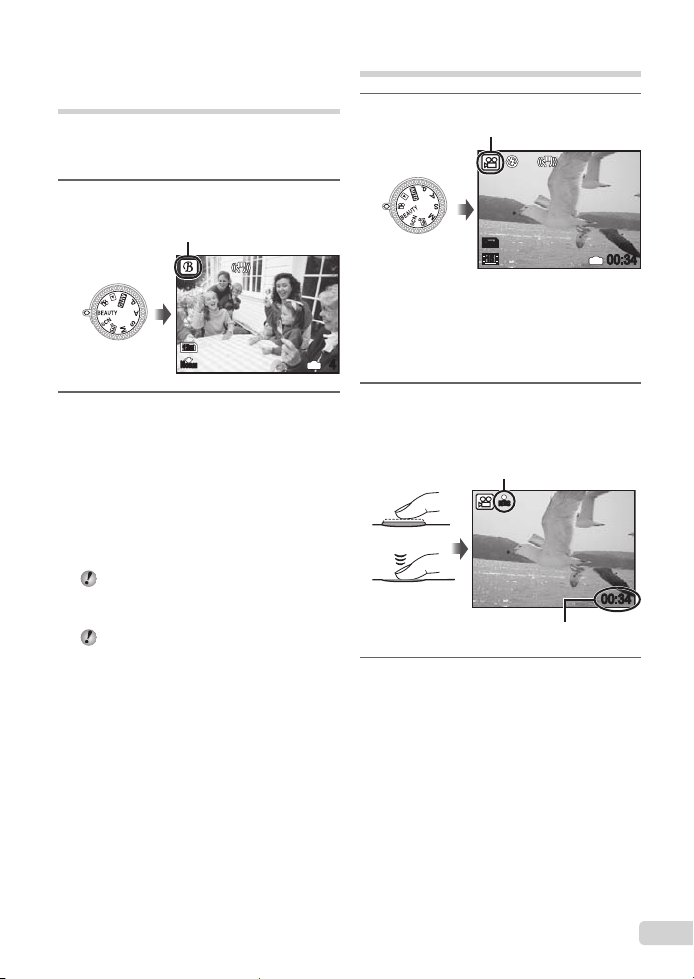
19
TR
Ten tonunun ve tekstürün
12
M
4
IN
N
ORM
00:34
IN
15
E
00:34
REC
pürüzsüzleştirilmesi
(
I
modu)
Fotoğraf makinesi, bir kişinin yüzünü algılar ve
fotoğrafın çekilmesi için kişinin tenine pürüzsüz,
yarı şeffaf bir görünüm kazandırır.
Video çekilmesi (n modu)
1 Mod kadranını n konumuna getirin.
A modu göstergesi
1 Mod kadranını
I
seçeneğine
ayarlayınız.
I modu göstergesi
2 Fotoğraf makinesini nesneye çevirin.
Fotoğraf makinesi tarafından
algılanan yüzün çevresinde görünen
çerçeveyi kontrol edin ve ardından
fotoğrafı çekmek için deklanşöre
basın.
Hem düzenlenmiş hem de düzenlenmemiş
•
fotoğraf kaydedilir.
Fotoğraf rötuşlanamıyorsa, sadece
•
düzenlenmemiş fotoğraf kaydedilir.
Bazı nesneler için, çerçeve görünmeyebilir
ya da görünmesi biraz zaman alabilir. Ayrıca,
bu fonksiyonun bazı konular üzerinde gözle
görülür bir etkisi olmayabilir.
Rötuşlanmış fotoğrafın [IMAGE SIZE]
(Görüntü Boyutu) [J]
veya daha düşüktür.
Çekim yaparken ses kaydetmek için
[R (Film REC)] (S.35)
Ses kaydederken zoom yapmak için
Kayıt yaparken optik zoom kullanılamaz.
[DIGITAL ZOOM] özelliğini kullanın (S.30).
2 Nesne üzerine odaklanmak için
deklanşöre yarım basın ve kayıt
işlemini başlatmak için düğmeye
sonuna kadar basın.
Çekim sırasında kırmızı
Yarım basın
Tam basın
Kalan kayıt süresi (S.67)
3 Kayıt işlemini durdurmak için
deklanşöre yavaş bir şekilde
tamamen basın.
Page 20
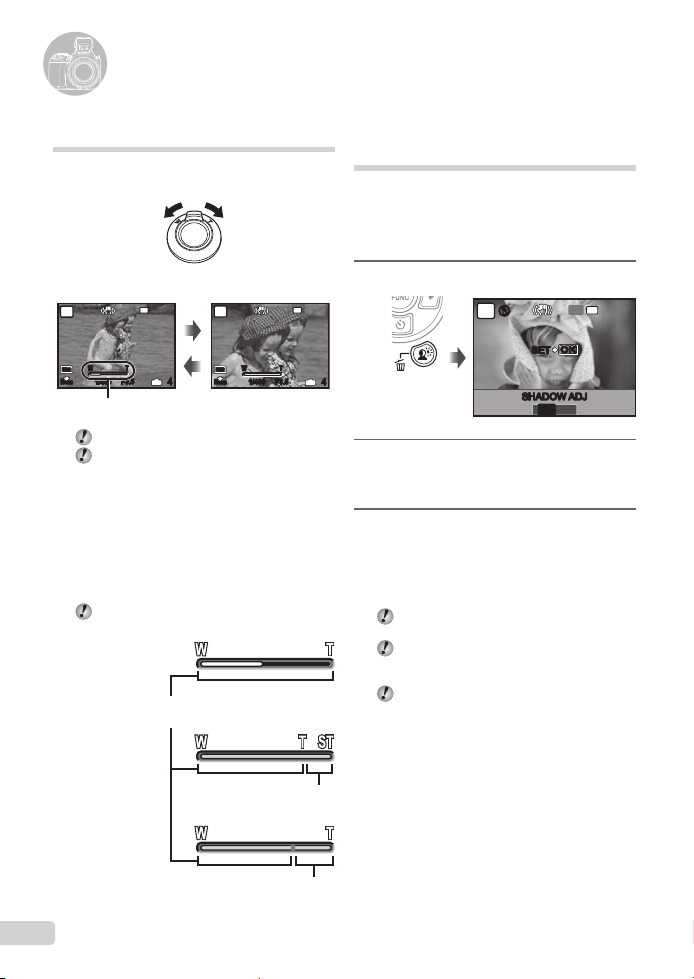
Çekim Fonksiyonlarının Kullanılması
P
$$
OFF
OKOK
OFF ON
SET
SHADOW ADJ
NR
W T
12M
P
4
IN
N
ORM
1/400 F3.5
W T
12
M
P
4
IN
N
ORM
1/400 F3.5
NR NR
Optik zoom özelliğinin
kullanılması
Zoom kolunun döndürülmesi çekim aralığını
belirler.
Geniş (W) ucuna
döndürme
Zoom çubuğu
Optik zoom: 26x, Dijital zoom: 5x
Telefoto zoom ile çekim yaparken [IMAGE
STABILIZER] (S.32) fonksiyonunun
kullanılması önerilmektedir.
Görüntü kalitesini düşürmeden daha
büyük fotoğraflar çekmek için
[FINE ZOOM] (S.30)
Daha büyük fotoğraflar çekmek için
[DIGITAL ZOOM] (S.30)
Zoom çubuğu görünümü, hassas zoom/dijital
zoom durumunu tanımlar.
Optik zoom
kullanırken
Optik zoom aralığı
zoom
Hassas
kullanırken
Telefoto
döndürme
(T) ucuna
Arka plan ışığına göre nesnenin
parlaklığını artırma
(SHADOW ADJ*1)
Fotoğraf makinesi arka plan ışığının kararttığı
bir kişinin yüzünü bulur ve daha parlak
görünmesini sağlar.
*1
Gölge ayarı teknolojisi
1 f düğmesine basınız.
2 [ON] öğesini seçmek için
9: düğmelerini kullanınız
ve
o
düğmesine basınız.
3 Fotoğraf makinesini nesneye çevirin.
Fotoğraf makinesi tarafından algılanan
yüzün çevresinde görünen çerçeveyi
kontrol edin ve ardından fotoğrafı
çekmek için deklanşöre basın.
Bazı nesneler için, çerçeve görünmeyebilir ya
da görünmesi biraz zaman alabilir.
[METERING] (S.30) otomatik oalrak [ESP],
[AF MODE] (S.31) ise otomatik olarak [FACE
DETECT] şeklinde ayarlanır.
[i] is otomatik olarak [j] öğesine geçirilir.
Ayrıca, ardışık çekimde bu işlev yalnızca ilk
kareye uygulanır. [DRIVE] (S.29)
Dijital
kullanırken
20
TR
zoom
Hassas zoom aralığı
Dijital zoom aralığı
Page 21
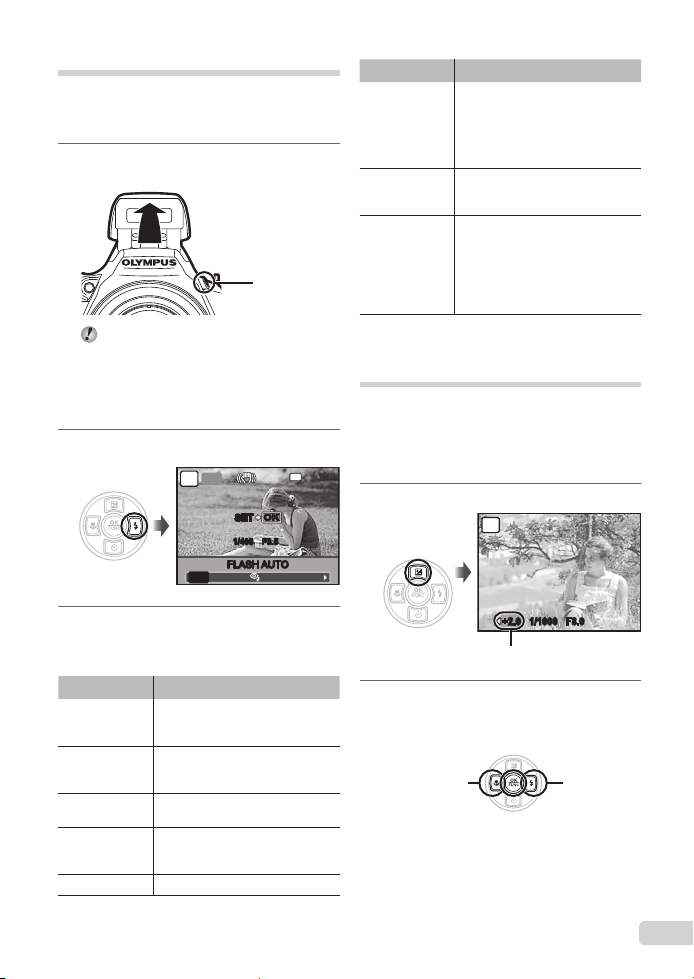
Flaşın kullanılması
P
OK
1/400 F3.51/400 F3.5
OK
AUTO
! # $
L
N
AUTO
SET
FLASH AUTO
NR
1/1000 F8.0
+2.0
P
Flaş fonksiyonları için, çekim koşullarına ve
istenen fotoğrafın oluşturulmasına en uygun
seçenek seçilebilir.
1 Yerleşik flaşı kaldırmak için #
düğmesine basınız.
Flaş kapalı durumdayken flaş ayarları
yapılamaz.
Flaşı kapatmak için
Flaşı tekrar fotoğraf makinesine iterek kapatınız.
Bu, $ (FLASH OFF) modunu ayarlar.
2 : düğmesine basınız.
3 Ayar seçeneğini seçmek için 9:
düğmelerini kullanınız ve ayarlamak
için o
düğmesine basınız.
Öğe Tanım
Flaş, zayıf ışıkta ve nesnenin
*1
FLASH AUTO
REDEYE
FILL IN
‑EYE +
RED
FILL‑IN
FLASH OFF Flaş patlamaz.
arkasından gelen ışık koşullarında,
otomatik olarak patlar.
Fotoğraflarda kırmızı göz
*1
oluşumunu azaltmak için, ön
flaşların patlatılmasını sağlar.
Flaş, mevcut ışığa bakmaksızın
patlar.
Kırmızı
göz oluşumunu azaltan ön
flaşlardan sonra, flaş mevcut ışığa
bakmaksızın patlar.
# düğmesi
Öğe Tanım
Deklanşör açıldıktan hemen sonra
(birinci perde senkronizasyonu) flaş
SLOW
‑EYE SLOW
RED
SLOW2
*1
Bu, S ve M modlarında ayarlanamaz.
yavaş bir deklanşör hızında patlar.
Hem ön plandaki nesne hem de
arka plandaki gece görünümü
yakalanır.
Bu, kırmızı göz giderme amaçlı ön
flaşları SLOW flaş (birinci perde
senkronizasyonu) birleştirir.
kapanmadan hemen
Deklanşör
önce (ikinci perde senkronizasyonu)
flaş yavaş bir deklanşör hızında
patlar. Bu, bir otomobilin arka
ışıklarının geriye doğru akması
gibi efektler oluşturmak için
kullanılabilir.
Parlaklığın ayarlanması
(Pozlama telafisi)
Çekim moduna (M dışındaki) dayalı olarak
fotoğraf makinesi tarafından ayarlanan standart
parlaklık (doğru pozlama), istenilen çekimi
elde etmek için daha parlak veya daha koyu
ayarlanabilir.
1 7 düğmesine basınız.
Pozlama telafisi değeri
2 Parlaklığı ayarlamak için
9:
düğmelerini kullanınız
ve o
düğmesine basınız.
: Koyulaştır
9
: Parlaklaştır
:
TR
21
Page 22
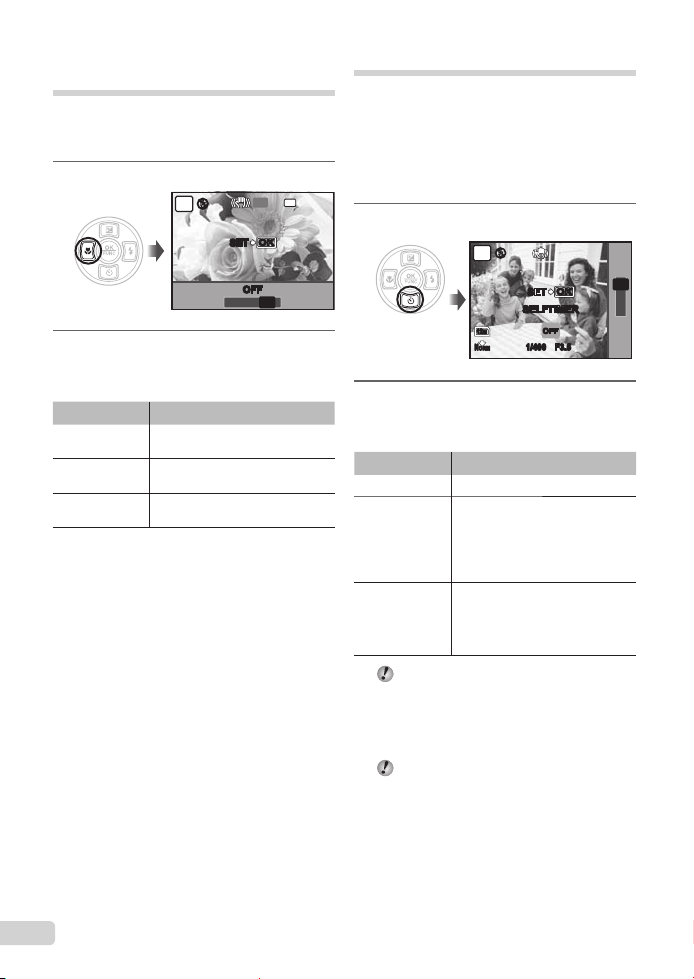
Yakın plan çekim yapılması
P
$$
OKOK
OFF
% &
SET
OFF
OFF
NR
OFF
P
$
OFF
12s
2s
Y
$$
12
M
N
ORM
1/400 F3.51/400 F3.5
OKOK
SET
SELFTIMER
(Makro çekim)
Bu fonksiyon, fotoğraf makinesinin yakın
mesafedeki nesnelere odaklanmasını ve bunları
çekmesini sağlar.
1 9 düğmesine basınız.
2 Ayar seçeneğini seçmek için 9:
düğmelerini kullanınız ve ayarlamak
için o düğmesine basınız.
Öğe Tanım
OFF
MACRO
SUPER MACRO
*1
Zoom en geniş (W) ayardayken.
*2
Zoom otomatik olarak sabitlenir.
Makro modu devre dışı
bırakılmıştır.
nesneye 10 cm
Bu,
çekim yapılmasına olanak sağlar.
Bu, nesneye 1 cm
çekim yapılmasına olanak sağlar.
*1
yakınlıkta
*2
yakınlıkta
Zamanlayıcıyı kullanma
Deklanşöre tam olarak basıldıktan sonra,
fotoğraf bir süre gecikerek çekilir. Fotoğraf
makinesini bir tripoda yerleştirildiğinde, bu
fonksiyon kullanıcının fotoğraf makinesinin
uzağında durarak kendi fotoğrafını çekmesine
(h)
ya da fotoğraf makinesinde sarsıntı olmadan
fotoğraf çekmesine (k)
olanak sağlar.
1 8 düğmesine basınız.
2 Ayar seçeneğini seçmek için 78
düğmelerini kullanınız ve ayarlamak
için o düğmesine basınız.
Öğe Tanım
OFF Bu, zamanlayıcıyı iptal eder.
Ayarlamadan sonra, deklanşöre
sonuna kadar basıldığında,
12s SELFTIMER
2s SELFTIMER
Kendi kendine çekim modu, bir fotoğraf
Başladıktan sonra zamanlayıcıyı iptal
etmek için
8 düğmesine tekrar basınız.
[AF PREDICT] (S.32) [ON] olarak ya da
zamanlayıcı lambası yaklaşık
10 saniye yanar, ardından fotoğraf
çekilmeden önce yaklaşık 2 saniye
yanıp söner.
Ayarlamadan sonra, deklanşöre
sonuna kadar basıldığında, fotoğraf
çekilmeden önce zamanlayıcı
lambası yaklaşık 2 saniye yanıp
söner.
çekildikten sonra otomatik olarak iptal olur.
[DRIVE] (S.29) [PRE‑CAPTURE ON] olarak
ayarlandığında, zamanlayıcı ayarlanamaz.
22
TR
Page 23
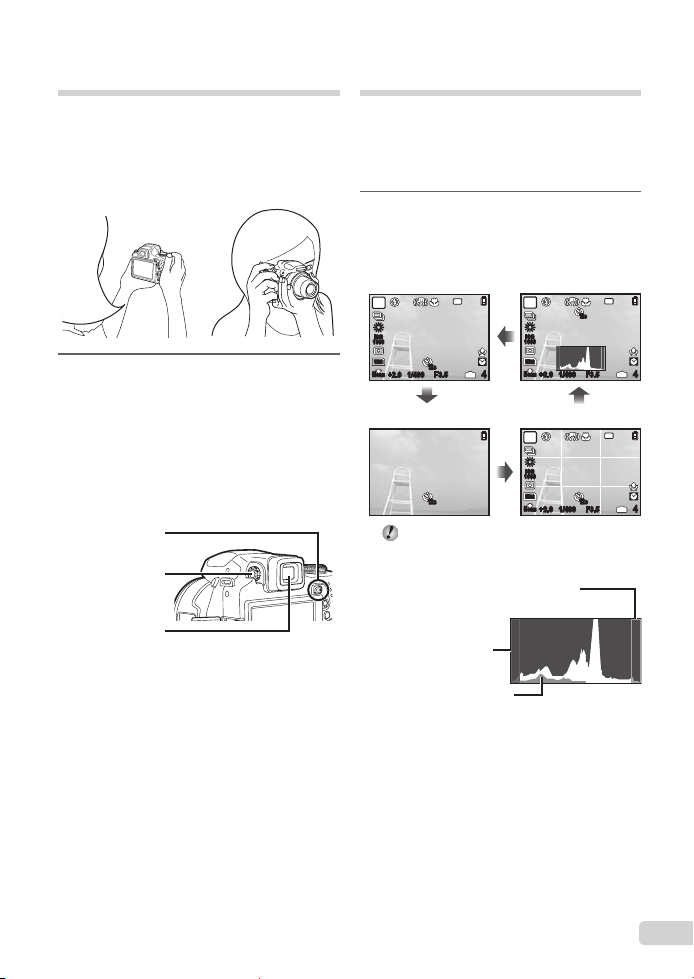
23
TR
Monitör ve vizör arasında
12s12
s
12
M
+2.0
P
4
IN
N
ORM
ISO
1600
1/400 F3.5
12s12
s
12
M
+2.0
P
4
IN
N
ORM
ISO
1600
12s12
s
1/400 F3.5
12
M
+2.0
P
4
IN
ISO
1600
N
ORM
12s12
s
1/400 F3.5
NR
NR
NR
geçiş yapma
Çekim oluşturmak için hem monitör hem de
vizör kullanılabilir. Açık gökyüzü altında çekim
yaparken üzerine parlak ışık yansıması nedeniyle
monitörün görülmesinin zor olduğu durumlar
olabilir. Bu gibi durumlarda, çekim oluştururken
vizörün kullanılması yararlı olur.
1 u düğmesine basınız.
•
Düğmeye her basıldığında, fotoğraf makinesi
ekranı monitörle vizör arasında geçiş yapar.
Vizörden daha net görüntüler
görmek için
Vizörden bakarken, vizör ekranı net
görününceye kadar diyoptri ayar kadranını
döndürünüz.
üğmesi
d
u
Dioptri ayar
kadranı
Vizör
Çekim bilgisi ekranının
değiştirilmesi
Örneğin ekranın görünümünü temizlemek ya
da ızgara görüntüsünü kullanarak kusursuz bir
kompozisyon oluşturmak için, ekran bilgisi
görüntüsü duruma en uygun olacak şekilde
değiştirilebilir.
1 g düğmesine basın.
Görüntülenen çekim bilgisi, düğmeye her
•
basıldığında aşağıda gösterilen sırada değişir.
«Çekim modu ekranı» (S.9)
Normal
Bilgi yok
[u (Histogram)] (S.52)
Histogramın okunması
Tepe, karenin fazla büyük bir bölümünü
dolduruyorsa, fotoğraf çoğunlukla beyaz
görüntülenir.
karenin fazla
Tepe,
büyük bir bölümünü
dolduruyorsa, fotoğraf
çoğunlukla siyah
görüntülenir.
renkli bölüm, ekranın
Yeşil
ortasında ışıklandırma
dağılımını gösterir.
Histogram
Izgara
Page 24
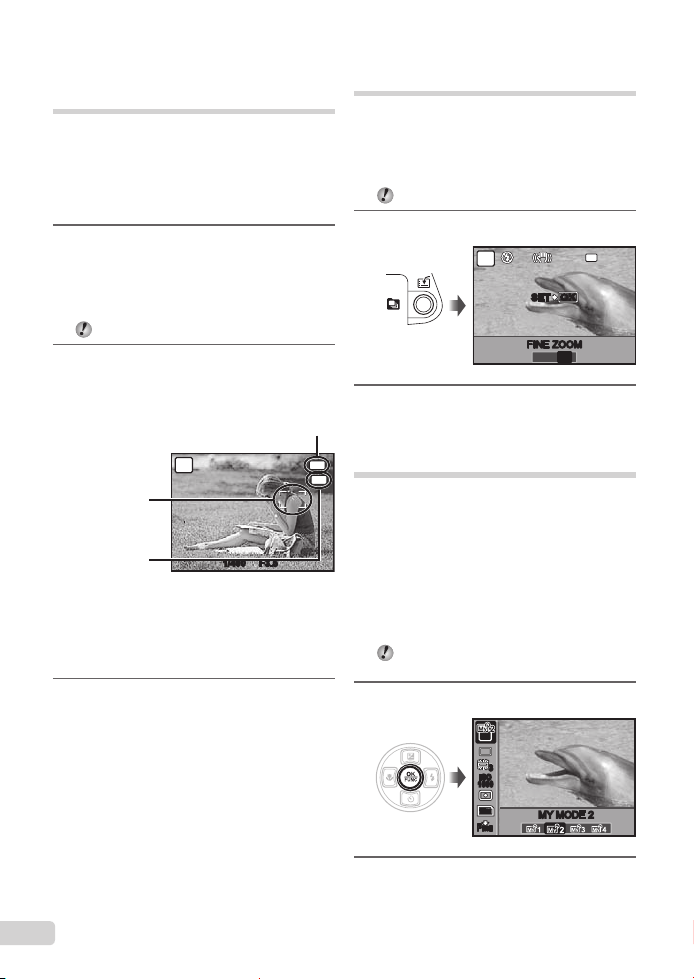
Çekim için pozlama ve/veya
P
OKOK
OFF ON
SET
FINE ZOOM
NR
c
12M12
M
33
ISO
1600
F
INE
MY MODE 2
1/400 F3.5
P
AFL
AEL
odaklama konumunu kilitleme
(AE LOCK/AF LOCK)
Pozlama ve/veya odaklama konumu çekim
modunda bir nesne için ayarlandığında, çekim
kompozisyonu değiştirilse bile, aynı pozlamada,
odaklama konumunda veya her ikisinde (AE
LOCK, AF LOCK ya da AF LOCK + AE LOCK)
çekim yapmaya devam edebilirsiniz.
1 z düğmesi için [AE LOCK],
[AF LOCK] veya [AF LOCK +
AE LOCK] atayın.
Varsayılan ayarda, [AE LOCK] fonksiyonu bu
•
düğmeye atanır.
[CUSTOM BUTTON] (S.53)
2 Çekimi oluşturunuz ve z düğmesine
basınız.
Adım 1'de atanan pozlama/odaklama konumu
•
ayarı kilitlenir.
AF hedef işareti
^
[AF LOCK + AE LOCK] ayarlanırken
Ayarı iptal etmek için
B/^ işaretinin artık görünmemesi için
Fonksiyon olarak
B
z düğmesine tekrar basınız.
3 Çekim kompozisyonunu
değiştirdikten sonra, deklanşöre
basınız.
z
düğmesine atanan bir
fonksiyonu kullanma (Özel düğme)
Bu düğme, sık kullandığınız bir fonksiyonu
I
(h,
sağlar. Kaydettikten sonra, menüden ekranı
görüntülemek yerine ayarları doğrudan düğme
ile yapabilirsiniz.
[CUSTOM BUTTON] (S.53)
dışında) kaydetmenizi
, A
1 z düğmesine basınız.
2 Ayar seçeneğini seçmek için 9:
düğmelerini kullanınız ve ayarlamak
için o düğmesine basınız.
FUNC menüsünün kullanılması
FUNC menüsü, hızlı bir şekilde erişilebilen ve
ayarlanabilen aşağıdaki menü fonksiyonlarını
sağlar.
[DRIVE] (S.29)•
[WB] (S.28)•
[METERING]
[A
[MY MODE SETUP] (S.52)•
[ISO]
(S.30)•
IMAGE QUALITY] (S.27)•
(S.28)•
Mod kadranı r öğesine ayarlandığında,
s
‑ d seçilebilir.
1 o düğmesine basın.
24
TR
2 Menü fonksiyonunu seçmek için
78 düğmelerini ve ayar seçeneğini
seçmek için 9: düğmelerini
kullanınız ve ardından ayarlamak
için
o
düğmesine basınız.
Page 25

Görüntüleme Özelliklerinin Kullanılması
4
IN
12
M
2009.08.26 12:30
100-0004
N
ORM
2009.08.26 4
IN
12:30
2009.08.26 12:30
10
x
4
IN
2009.08.26 12:30 4
IN
2009.08.26 12:30 4
IN
T
TW
W
W
T
T
W
W T
W
8
26 27 28 1
SUN MON TUE WED THU FRI SAT
2009
2 3 4 5 6 7 8
9 10 11 12 13 14 15
16 17 18 19 20 21 22
23 24 25 26 27 28
30 1 2 3
IN
29
31
31
30
29
2009.08.26 12:30 4
100-0004
IN
12
M
N
ORM
12
M
2009.08.26 12:30 4
100-0004
+2.0
F3.51/1000
IN
ISO
400
N
ORM
12
M
2009.08.26 12:30
+2.0
F3.5
4
IN
N
ORM
1/1000
ISO
400
İndeks gösterim, takvim
gösterimi ve yakın gösterim
İndeks gösterim ve takvim gösterimi, hedeflenen
bir fotoğrafın hızlı bir şekilde seçilmesine ve
yakın gösterim (10x büyütmeye kadar) fotoğraf
ayrıntılarının kontrol edilmesine olanak sağlar.
1 Zoom kolunu döndürünüz.
W tarafı T tarafı
Tek fotoğraf gösterim Yakın gösterim
İndeks gösterim
İndeks gösterimdeki bir fotoğrafı
seçmek için
Fotoğrafı seçmek için 789: düğmelerini
kullanınız ve seçilen fotoğrafı tek fotoğraf
gösteriminde görüntülemek için o düğmesine
basınız.
Takvim gösterimindeki fotoğrafları
seçmek için
Tarih seçmek için 789: düğmelerini
kullanınız ve seçilen tarihteki fotoğrafları
görüntülemek için o düğmesine basınız ya
da zoom kolunu T konumuna döndürünüz.
Yakın gösterimdeki bir fotoğraf
üzerinde gezinmek için
Gösterim alanında hareket etmek için
789: düğmelerini kullanınız.
Fotoğraf bilgisi ekranının
değiştirilmesi
Ekranda görüntülenen çekim bilgileri
değiştirilebilir.
1 g düğmesine basın.
•
Görüntülenen fotoğraf bilgisi, düğmeye her
basıldığında aşağıda gösterilen sırada değişir.
Normal
Ayrıntılı
Histogram
Bilgi yok
Takvim gösterimi
[u (Histogram)] (S.52), «Histogramın
okunması» (S.23)
TR
25
Page 26

Ardışık çekilen fotoğraflarının
2
IN
BACK
N
ORM
2009.08.26 12:30 2
100-0003
2
IN
EXPAND
100-0002
12
M
görüntülenmesi
Aşağıdaski işlevlerle ardışık çekilen fotoğraflar
için yalnızca ilk kare görüntülenir.
[\], []], [i], [7], [TIMELAPSE],
[j],
SMILE SHOT]
[S
1 Görüntüleme sırasında ardışık çekim
simgeli bir fotoğraf seçiniz.
«Fotoğrafların görüntülenmesi» (S.16)
Ardışık çekim simgesi
Panorama fotoğrafların
görüntülenmesi
[COMBINE IN CAMERA 1] ya da [COMBINE IN
CAMERA 2] fonksiyonu kullanılarak birleştirilen
panorama fotoğrafları görüntülenmek üzere
kaydırılabilir.
[G PANORAMA] (S.38)
1 Görüntüleme sırasında bir panorama
fotoğrafı seçin.
«Fotoğrafların görüntülenmesi» (S.16)
Otomatik görüntüleme yapmak için
o düğmesine basın. Ardışık olarak çekilen
tüm fotoğraflar otomatik olarak görüntülenir.
İndeks gösterimi görüntülemek için
m düğmesine basınız. İptal etmek için, m
düğmesine tekrar basınız.
[0 (Koruma)] (S.44), [y (Döndürme)] (S.44),
PRINT ORDER] (S.45) ve [ERASE] (S.16)
[L
fonksiyonlarının ilk kare görüntülenirken
uygulanması, ayarın ardışık olarak çekilen tüm
fotoğraflara uygulanmasına neden olur.
Ayarları her bir kareye tek tek uygulamak için,
ayarlamadan önce indeks gösterime geçiniz.
26
TR
2 o düğmesine basın.
Geçerli gösterim alanı
Panorama fotoğrafı görüntüleme
sırasındaki işlemler
Yakınlaştırma/
Uzaklaştırma
Görüntüleme yönü :
Duraklatma :
Kaydırmayı
yeniden başlatma
Görüntülemeyi
durdurma
Zoom kolunu
:
döndürünüz.
Basılan düğmenin
yönünde kaydırmak için,
görüntüleme sırasında
789:
düğmelerine
basınız.
o düğmesine basınız.
:
o düğmesine basınız.
:
düğmesine basın.
Page 27

Fonksiyonlara ilişkin ayarları «Menünün Kullanılması» (S.4) bölümüne bakarak yapın.
Çekim Fonksiyonları Menüleri
Mod kadranı bir çekim moduna ayarlandığında, ayarlar yapılabilir.
öğesinin yanındaki simge, fonksiyonlar ayarlanırken mod kadranının ayarlanacağı konumu gösterir.
Fonksiyonun varsayılan ayarları şeklinde vurgulanır.
Uygulamanız için uygun görüntü kalitesinin seçilmesi [A IMAGE QUALITY]
A IMAGE QUALITY
: h P A S M r
Fotoğraflar
Alt menü 1 Alt menü 2 Uygulama
12M (3968 x 2976) A3 boyutundan büyük fotoğrafların bastırılması için uygun.
5M (2560 x 1920) A4 boyutundaki fotoğrafların bastırılması için uygun.
3M (2048 x 1536) A4 boyutuna kadar olan fotoğrafların bastırılması için uygun.
2M (1600 x 1200) A5 boyutundaki fotoğrafların bastırılması için uygun.
IMAGE SIZE
COMPRESSION
1M (1280 x 960) Kartpostal boyutundaki fotoğrafların basılması için uygundur.
VGA (640 x 480)
16:9G
(3968 x 2232)
(1920 x 1080)
16:9F
FINE Yüksek
NORMAL Normal kalitede çekim.
Videolar
Alt menü 1 Alt menü 2 Uygulama
IMAGE SIZE
FRAME RATE
*1
saniyede geçen kare sayısı
VGA Görüntü
QVGA
*1
N
30 fps
*1
O 15 fps
«Dahili bellekte ve xD‑Picture Card üzerinde saklanabilir fotoğraf (hareketsiz görüntü) sayısı/kesintisiz
kayıt süresi (video)» (S.67)
Fotoğrafları TV'de görüntülemek veya fotoğrafları e‑postalarda veya
web sitelerinde kullanmak için uygundur.
Manzara gibi nesnelerin genişliğini aktarmaya ve fotoğrafları geniş
ekranlı bir TV'de görüntülemek için tüm ekrandan yararlanmaya
uygundur. Ayrıca, A3 boyutunda fotoğrafların bastırılması için kullanılır.
Manzara gibi nesnelerin genişliğini aktarmaya ve fotoğrafları geniş
ekranlı bir TV'de görüntülemek için tüm ekrandan yararlanmaya
uygundur. Ayrıca, A5 boyutundaki fotoğrafların bastırılması için kullanılır.
kalitede çekim.
boyutu 640 x 480 olarak ayarlanır. Bu görüntü, tam ekranda oynatılır.
Görüntü boyutu 320 x 240 olarak ayarlanır.
Daha düzgün video görüntüleri sağlar. Öncelik olarak görüntü kalitesiyle
çekim yapılır.
Standart video görüntüleri sağlar. Öncelik olarak video uzunluğuyla
çekim yapılır.
I
: A
TR
27
Page 28

Fotoğraf renginin ayarlanması [WB]
MENU
ONE TOUCH WB
BACK SET
OK
1/400 F3.5
P
4
IN
N
ORM
12
M
NR
CAMERA MENU
K
Alt menü 2 Alt menü 3 Uygulama
AUTO —
PRESET
V (Tek
Dokunuşla
Beyaz Dengesi)
Tek Dokunuşla Beyaz Dengesi fonksiyonunu ayarlamak için
[V] öğesini seçin ve fotoğraf makinesini ekranı dolduran bir beyaz kağıt yaprağına yöneltiniz,
hiç gölge olmadığından emin olunuz ve o düğmesine basınız.
WB
5
3
1
w
x
y
(Ayarlama ekranına
geçiniz).
: P A S M r
Fotoğraf makinesi, beyaz dengesini çekim sahnesine göre
otomatik olarak ayarlar.
Açık bir havada dış çekim yapmak için
bir havada dış çekim yapmak için
Bulutlu
ışığında çekim yapmak için
Tungsten
Gün
ışığı veren floresan lamba (ev aydınlatması, vb.) altında çekim
yapmak için
Nötr
floresan lamba (masa lambası, vb.) altında çekim yapmak için
flüoresan lamba (ofisler, vb.) altında çekim yapmak için
Beyaz
ayarlanmış beyaz ayarına, [AUTO] veya [PRESET]
Önceden
seçimine göre daha ince bir beyaz ayarı yapar.
Tek dokunuşla WB simgesi
I
A
Ayar ekranı
ISO duyarlılığının [ISO] seçilmesi
CAMERA MENU
K
Uluslararası Standardizasyon Kuruluşu'na (ISO) göre film hızını belirtme yöntemi. (örneğin, «ISO100»).
ISO ayarında, küçük değerlerin daha düşük duyarlılığa yol açmasına rağmen, kusursuz fotoğraflar
tamamen aydınlatılmış koşullar altında çekilebilir. Daha büyük değerler, daha yüksek duyarlılığa yol
açarlar ve fotoğraflar yetersiz aydınlatılmış koşullar altında bile yüksek deklanşör hızlarında çekilebilir.
Yüksek duyarlılık, ortaya çıkan fotoğrafa biraz grenli bir görüntü verebilecek elektronik parazite
neden olur.
TR
28
ISO
o düğmesi
Bekleme modu ekranı
: P A S M r
Page 29

29
TR
Fonksiyonlara ilişkin ayarları «Menünün Kullanılması» (S.4) bölümüne bakarak yapın.
Alt menü 2 Uygulama
AUTO Fotoğraf makinesi, duyarlılığı çekim sahnesine göre otomatik olarak ayarlar.
HIGH ISO AUTO
64/100/200/400/800/1600/
3200/6400
[3200] [6400] olarak ayarlanırsa, [IMAGE SIZE] değeri [H] ya da daha düşük bir değerle sınırlanır.
[FINE ZOOM] (S.30) veya [DIGITAL ZOOM] (S.30) [ON] olarak ayarlandığında, ISO ayarı [3200] [6400]
kullanılamaz.
M modu seçildiğinde, [AUTO], [HIGH ISO AUTO] kullanılamaz.
Fotoğraf makinesi, makine sarsıntısının ve nesne hareketinin neden olduğu
bulanıklığı azaltmak için [AUTO] (Otomatik) modundan daha yüksek bir duyarlılığa
otomatik olarak geçer.
hassasiyetini sayısal bir değere ayarlayınız.
ISO
Deklanşör basılı tutulurken [DRIVE] ardışık fotoğraf çekilmesi
CAMERA MENU
K
Alt menü 2 Alt menü 3 Alt menü 4 Uygulama
o
*1
j
c
d
i
7
*1
Çekim hızı [A IMAGE QUALITY] (S.27) ayarlarına bağlı olarak değişiklik gösterir.
PRE‑CAPTURE OFF
PRE‑CAPTURE ON
±0.3/±0.7/±1.0 x3/x5
[c] ya da []] olarak ayarlandığında, flaş $ (FLASH OFF) moduna sabitlenir ve kullanılabilir [ISO]
ayarları sınırlanır.
[c] olarak ayarlandığında, [IMAGE SIZE] fonksiyonu [H] ya da düşük bir değerle sınırlanır ve ardışık
fotoğrafların sayısı yaklaşık olarak 25 ya da daha az olur. ([H]
seçildiğinde, sayı 20 ya da daha az olur.)
[]] olarak ayarlandığında, [IMAGE SIZE] [I] ya da düşük bir değerle sınırlanır ve ardışık fotoğrafların
sayısı yaklaşık olarak 25 ya da daha az olur. (Buna [PRE‑CAPTURE ON] seçildiğinde çekimden hemen
önceki 10 fotoğraf dahildir.
DRIVE
Deklanşöre
— —
/
— — Her
İlk kareye kilitlenen bir odaklamada ve parlaklıkta
(pozlama) ardışık çekim.
[j]
Yaklaşık olarak 10 kare/san. hızında ardışık çekim.
[PRE‑CAPTURE ON] olarak ayarlandığında, 10 kare
—
(düğmeye yarım basılmasından çekimin başlamasına
kadar) kaydedilir.
İlk karede kilitlenen odaklama ve beyaz dengesi
kullanılırken her bir kare için pozlamayı otomatik olarak
değiştiren ardışık çekim (Basamaklama ile çekim).
Pozlama aralığı ve çekim sayısı seçilebilir.
: P A S M r
her basıldığında bir kare çekilir.
hızından daha yüksek bir hızda ardışık çekim.
bir fotoğraf için odaklama ayarlanırken ardışık çekim.
ve [COMPRESSION] için «FINE»
Page 30

Görüntü kalitesini düşürmeden optik
zoom seçeneğinden daha yüksek
büyütme oranlarında çekim
[FINE ZOOM]
CAMERA MENU
K
Alt menü 2 Uygulama
OFF
ON
Daha az piksele sahip veriyi daha büyük
pikselli veriye dönüştürmeyeceği için, bu
fonksiyon fotoğraf kalitesini azaltmayacaktır.
[ON] (Açık) seçeneğine ayarlandığında,
[IMAGE SIZE] (görüntü kalitesi) ayarı [I]
veya daha düşük bir değer ile sınırlandırılır.
[ON] (Açık) seçeneğine ayarlandığında,
[DIGITAL ZOOM] otomatik olarak iptal edilir.
[% SUPER MACRO] (S.22) seçildiğinde [FINE
ZOOM] kullanılamaz.
FINE ZOOM
: P A S M r
Çekim işleminde yakınlaştırmak için
yalnızca optik zoom kullanılır.
işleminde yakınlaştırmak
Çekim
için optik zoom ve görüntü kırpma
fonksiyonları birleştirilmiştir
(en çok 39x).
I
Optik zoom seçeneğinden daha
yüksek büyütme oranlarında çekim
[DIGITAL ZOOM]
CAMERA MENU
K
DIGITAL ZOOM
: P A S M r
I
Parlaklığı ölçmek için aralığın seçilmesi
[METERING]
K CAMERA MENU METERING
: P A S M r
Alt menü 2 Uygulama
ESP
5
(nokta)
(merkez
4
ağırlıklı)
A
Tüm ekranda dengeli bir parlaklık elde
edecek şekilde çekim yapılır. (Ekranın
merkezindeki ve çevresindeki
parlaklığı ayrı olarak ölçer.)
Arka plan aydınlatma sırasında
merkezdeki nesneyi çeker. (Parlaklığı
yalnızca AF hedef işaretiyle ölçer.)
Çevredeki
parlaklıktan etkilenmeden
çekim yapar. (Ekranın merkezdeki
bölümüne dayalı olarak geniş bir
aralığı ölçer.)
[ESP] olarak ayarlandığında, arka planın güçlü
bir şekilde aydınlatıldığı durumlarda çekim
yapılırken merkez karanlık görünebilir.
A
Alt menü 2 Uygulama
OFF
ON
30
TR
Çekim işleminde yakınlaştırmak için
yalnızca optik zoom kullanılır.
işleminde yakınlaştırmak için
Çekim
optik zoom ve dijital zoom birleştirilir
(Hareketsiz fotoğraflar: Yaklaşık 130x
(maks.), Videolar: Yaklaşık 78x
(maks.))
[ON] (Açık) seçeneğine ayarlandığında,
[FINE ZOOM] otomatik olarak iptal edilir.
[% SUPER MACRO] (S.22) seçildiğinde
[DIGITAL ZOOM] kullanılamaz.
Page 31

31
TR
Fonksiyonlara ilişkin ayarları «Menünün Kullanılması» (S.4) bölümüne bakarak yapın.
1m3m5m
12
M
P
1/400 F3.5
4
MF
IN
F
INE
Odaklama alanının seçilmesi
[AF MODE]
CAMERA MENU
K
Alt menü 2 Uygulama
FACE
DETECT
iESP
SPOT
AREA
*1
Bazı nesneler için, çerçeve görünmeyebilir ya da
görünmesi biraz zaman alabilir.
İnsanların fotoğraflarını çekmek
için kullanılır.
*1
Fotoğraf makinesi bir yüzü otomatik
olarak tanır ve odaklanır.
Bu, odaklama konumunu düşünmeden
çekimi oluşturmanızı sağlar.
Fotoğraf makinesi odaklanacağı
nesneyi bulur ve ardından odaklamayı
otomatik olarak ayarlar.
Fotoğraf
içerisindeki nesne üzerine odaklanır.
AF
makinesini merkezden başka bir
konumda bulunan nesneye
odaklamak için taşınır.
AF MODE
: P A S M r
makinesi, AF hedefi işareti
hedef işareti konumu, fotoğraf
AF hedef işareti [AREA] öğesini
taşımak ve kilitlemek için
AF hedef işaretini (V) ekranda hareket
ettirmek için 789: düğmelerini kullanınız.
AF hedef işaretini kilitlemek için, o düğmesine
basınız ve işaret R olarak değişinceye kadar
basılı tutunuz. AF hedef işaretinin kilidini açmak
için, o düğmesine basınız ve işaret V olarak
değişinceye kadar basılı tutunuz.
Odaklama yönteminin değiştirilmesi
[FOCUS MODE]
CAMERA MENU
K
Alt menü 2 Uygulama
AF
MF
FOCUS MODE
Deklanşöre yarım basınız. Fotoğraf
makinesi otomatik olarak odaklama
yapar.
Odaklamayı
ayarlayınız.
[MF] olarak ayarlandığında
Çekim uzaklığının kabaca gösterimi (MF çubuğu)
Büyütülmüş
gösterim
1 Büyütülmüş gösterimde kontrol ederken
odaklamayı ayarlamak için 9: düğmesine
basınız.
MF çubuğundaki görüntü ölçü birimleri
seçilebilir. [m/ft] (S.53)
Çekim uzaklığını kilitlemek için
o düğmesine basınız ve a işareti kırmızı
oluncaya kadar basılı tutunuz. Çekim
uzaklığının kilidini açmak için, o düğmesine
basınız ve a işareti yeşil oluncaya kadar
basılı tutunuz.
: P A S M r
manüel olarak
a işareti
Page 32

Nesneyi odaklanmış durumda tutarken
fotoğraf çekilmesi [FULLTIME AF]
CAMERA MENU
K
Alt menü 2 Uygulama
OFF
ON
Ayrıca nesne, video çekimi sırasında otomatik
olarak odakta tutulur.
FULLTIME AF
: P A S M r
Deklanşöre yarım basılması,
nesneyi odaklar ve odaklamayı
kilitler.
Tam
zamanlı AF, deklanşöre yarım
basmaya gerek kalmadan nesneyi
odaklanmış olarak tutar. Bu,
odaklama süresini azaltır.
I
A
İleri geri hareket eden nesneler
odaklanırken fotoğraf çekilmesi
[AF PREDICT]
CAMERA MENU
K
Alt menü 2 Uygulama
OFF
ON
Fotoğraf makinesi, [ON] olarak ayarlandığında
bile, bazı nesneleri odağa getiremeyebilir.
[AF PREDICT] ayarı, [& MACRO] ve
SUPER MACRO] kullanılırken devre
[%
dışıdır. (S.22)
AF PREDICT
: P A S M r
Deklanşöre yarım basılması,
nesneyi odaklar ve odaklamayı
kilitler.
Deklanşör
düşmesine yarım
basıldığında, fotoğraf makinesi
odaklanan nesneyi izler ve düğme
yarım basılı olarak tutulurken
nesneyi odaklanmış durumda
tutmaya devam eder. Bu,
odaklama süresini azaltır.
Gölgeli bir nesneye odaklama
yapılırken AF aydınlatıcısının
kullanılması [AF ILLUMINAT.]
CAMERA MENU
K
Alt menü 2 Uygulama
OFF AF aydınlatıcısı kullanılmaz.
ON
AF aydınlatıcısı
AF ILLUMINAT.
: P A S M r
Deklanşöre yarım basıldığında, AF
aydınlatıcısı odaklamaya yardımcı
olmak için etkinleşir.
I
Çekim yapılırken fotoğraf makinesinin
sarsılmasından kaynaklanan
bulanıklığın rötuşlanması
[IMAGE STABILIZER]
CAMERA MENU
K
Alt menü 2 Uygulama
OFF
ON
[IMAGE STABILIZER] (hareketsiz görüntüler)
[ON] olarak ayarlanmışsa, deklanşöre
basıldığında fotoğraf makinesinin içinden
sesler gelebilir.
Fotoğraf sabitleyici, deklanşör hızının aşırı
yavaş olduğu gece çekimlerinde daha az
etkili olabilir.
Fotoğraf makinesi sarsıntısı çok şiddetli
olursa fotoğraflar sabitlenmeyebilir.
[ON] olarak ayarlandığında, uzun bir süre
video çekilmesi fotoğraf makinesinin
ısınmasına neden olabilir ve koruyucu
devre otomatik olarak gücü keser.
IMAGE STABILIZER
: P A S M r
Görüntü sabitleyicisi devre dışıdır.
Bu seçenek, fotoğraf makinesi bir
tripodun ya da başka bir dengeli
yüzeyin üzerine sabitlendiği zaman
çekim için önerilmektedir.
Görüntü sabitleyici fotoğraf
çekmek için kullanılır. Deklanşöre
yarım basılması sabitleme
fonksiyonunu etkinleştirir.
I
A
32
TR
Page 33

33
TR
Fonksiyonlara ilişkin ayarları «Menünün Kullanılması» (S.4) bölümüne bakarak yapın.
>
RED
BLUE
MENU
BACK SET
OK
Flaş yoğunluğunun ayarlanması [w ]
CAMERA MENU w
K
: P A S M r
Belirli koşullarda, örneğin küçük nesnelerin ya da uzak arka planları çekimi yapılırken, flaş yoğunluğunun
ayarlanması tavsiye edilir. Bu fonksiyon, kontrastın artırılması istendiğinde de kullanılır.
Alt menü 2 Uygulama
−2,0 ile +2,0 arası Flaş yoğunluğunu çekim sahnesi için ayarlayınız.
I
Harici flaş kullanılması [
CAMERA MENU Q
K
FLASH]
Q
FLASH
: P A S M r
Alt menü 2 Alt menü 3 Uygulama
IN — Yerleşik flaş, fotoğraf çekmek için kullanılır.
ile CH4 arası
#RC
SLAVE 1
«Olympus Kablosuz RC Flaş Sistemiyle fotoğraf çekilmesi» (S.69)
[SLAVE] olarak ayarlandığında, flaş ayarı otomatik olarak [#FILL IN] olacak şekilde değişir (S.21).
[SLAVE] olarak ayarlandığında, flaş [DRIVE] (S.29) için [o] ayarından farklı bir ayar yapıldığında patlar,
flaş yoğunluğu değeri büyükse, ardışık çekimler arasındaki süre uzar.
CH1
ile 10 arası
Fotoğraf çekmek için Olympus Kablosuz RC Flaş Sistemi
uyumlu bir flaş kullanılır. Kanal (CH1 ile CH4 arası) seçilebilir.
Fotoğraf makinesinin flaşıyla senkronize edilen ayrıca satın
alınabilir flaş, fotoğraf çekmek için kullanılır. Flaş yoğunluğu
ayarlanabilir.
Fotoğraf çekerken ses kaydı [R ]
CAMERA MENU R
K
: P A S M r
Alt menü 2 Uygulama
OFF Ses kaydedilmez.
ON
Fotoğraf
çekildikten yaklaşık 4 saniye
sonra fotoğraf makinesi otomatik olarak
kaydetmeye başlar. Bu fonksiyon
fotoğraf hakkındaki notların ya da
yorumların kaydedilmesi için yararlıdır.
Kaydederken, mikrofonu (S.48) kaydetmek
istediğiniz sesin kaynağına doğrultunuz.
Beyaz ayarının yapılması [> ]
CAMERA MENU >
K
: P A S M r
1 Beyaz dengesini ayarlamak için
78 düğmelerini kullanınız ve
ayarlamak için o düğmesine basınız.
Beyaz dengesi hem
[BLUE] (mavi) hem
de RED] (kırmızı)
yönlerinde 7 adımda
ayarlanabilir.
[WB] (S.28)
I
I
A
Page 34

Fotoğrafın renk tonunun seçilmesi
[PICTURE MODE]
CAMERA MENU
K
PICTURE MODE
: P A S M
Renk doygunluğunun ayarlanması
[SATURATION]
r
CAMERA MENU
K
SATURATION
: P A S M r
I
A
Alt menü 2 Uygulama
VIVID
NATURAL
Bu, fotoğrafa canlı bir renk tonu
kazandırır.
Bu, fotoğrafa doğal bir renk tonu
kazandırır.
Hatların netliğinin ayarlanması
[SHARPNESS]
CAMERA MENU
K
Alt menü 2 Uygulama
−5 ile +5 arası
Netliği + yönünde çok uzağa ayarlarsanız
görüntü bozuklukları oluşabilir.
SHARPNESS
: P A S M r
Bu, hatların netliğini ayarlar.
Fotoğrafın daha keskin görünmesi
için + yönünde, daha yumuşak
görünmesi için – yönünde
ayarlayınız.
I
Fotoğrafın kontrastının ayarlanması
[CONTRAST]
CAMERA MENU
K
Alt menü 2 Uygulama
−5 ile +5
arası
Bu,
kontrastı ayarlar. + yönünde
ayarlarsanız, daha keskin bir fotoğraf
elde edersiniz. – yönünde ayarlarsanız,
fotoğrafın genel görünümü yumuşar.
CONTRAST
: P A S M r
açık ve koyu alanlar arasındaki
I
Alt menü 2 Uygulama
−5 ile +5
arası
Bu, renk doygunluğunu ayarlar.
+ yönünde ayarlarsanız, daha derin
renkler elde edersiniz. – yönünde
ayarlarsanız, daha belirsiz renkler
elde edersiniz.
Uzun pozlamalar sırasında parazitin
azaltılması [NOISE REDUCT.]
CAMERA MENU
K
A
Alt menü 2 Uygulama
OFF
ON
A
Fotoğraf makinesi, daha yüksek bir
deklanşör hızında fotoğraf çeker.
Parazit azaltma kullanılmaz.
Fotoğraf makinesi, daha düşük bir
deklanşör hızında fotoğraf çeker.
Deklanşör hızı 1/2 saniyeden düşük
olduğunda, parazit azaltma etkinleştirilir.
[ON] olarak ayarlandığında, fotoğraf çekme
ve verilerin saklanması süresi yaklaşık olarak
normalin iki katı olur. Bu bekleme süresinde,
fotoğraf çekilemez.
Bu fonksiyon, bazı nesnelerde ve çekim
koşullarında etkili şekilde çalışmayabilir.
Deklanşör hızı [BULB] olarak ayarlandığında,
bu fonksiyon [ON] olarak sabitlenir. «Fotoğraf
çekmek için diyafram değerinin ve deklanşör
hızının seçilmesi (M
NOISE REDUCT
modu)» (S.18)
: P A S M r
34
TR
Page 35

35
TR
Fonksiyonlara ilişkin ayarları «Menünün Kullanılması» (S.4) bölümüne bakarak yapın.
Önceden belirlenen aralıklarda önceden belirlenen sayıda çekim yapılması
[TIMELAPSE]
CAMERA MENU
K
Alt menü 2 Alt menü 3 Alt menü 4 Uygulama
OFF — — Zamanlı çekim fonksiyonu devre dışı bırakılır.
ON 2
Zamanlı çekim
Fotoğraf miktarı ve çekim aralığı ayarlandıktan ve bu fonksiyon [ON] olarak ayarlandıktan sonra
deklanşöre basıldığında, ilk kare çekilir ve fotoğraf makinesi geri kalan kareleri ondan sonra otomatik
olarak çeker. İlk kare kaydedildikten sonra, fotoğraf makinesi otomatik olarak uyku moduna (S.53)
geçer. Sonraki çekimden yaklaşık 7 saniye önce uyku modundan çıkılır. Önceden ayarlanan sayıda
fotoğraf çekildiğinde, fotoğraf makinesi otomatik olarak kapanır.
Uzun süre boyunca kareler çekilirken, yeni pillerin ya da bir AC adaptörünün kullanılması tavsiye edilir.
Fotoğraf makinesi uyku modundayken aşağıdaki işlemlerden herhangi birisi yapılırsa, fotoğraf makinesi
zamanlı modu iptal eder ve normal çekime geri döner: pil bölmesi kapağının ya da kart kapağının
açılması, fotoğraf makinesinin bir bilgisayara bağlanması, deklanşöre ya da ok tuşlarına basılması.
Uyku modundayken dahili bellek veya kart dolarsa veya pil gücü tükenirse, bir uyarı görüntülenir,
[TIMELAPSE] modu iptal edilir ve fotoğraf makinesi otomatik olarak kapanır.
TIMELAPSE
ile 99 arası 1 MIN – 99 MIN
: P A S M r
Zamanlı çekim fonksiyonu etkinleştirilir. Fotoğraf miktarı
ve çekim aralığı seçilebilir.
Dönüştürme lensleriyle fotoğraf
çekilmesi [1 ]
CAMERA MENU 1
K
: P A S M r
Alt menü 2 Uygulama
OFF
ON
Dönüştürme lensi kullanılmaz (yalnızca
fotoğraf makinesi gövdesi).
Fotoğraf
makinesi, Olympus tarafından
belirtilen bir dönüştürme lensi (ayrı
olarak satılır) takılarak fotoğraf çeker.
Dönüştürme lensi takıldığında, yerleşik flaştan
gelen ışık, dönüştürme lensinden kaynaklanan
gölgelerin fotoğraflar üzerinde göründüğü
yerlerde kararmalara neden olabilir.
Dönüştürme lensi takılı iken, fotoğraf
makinesinin odaklanması fazladan zaman
alabilir.
I
Sesli video kaydedilmesi [R ]
CAMERA MENU
K
A
Alt menü 2 Uygulama
OFF Ses kaydedilmez.
ON Video
Fotoğraf makinesi ses kaynağından 1m'den
[ON] olarak ayarlandığında, [IMAGE
[ON] olarak ayarlandığında, [FULLTIME AF]
çekilirken ses kaydedilir.
daha fazla uzaktaysa, sesler net bir şekilde
kaydedilmeyebilir.
STABILIZER] (S.32) kullanılamaz.
(S.32) fonksiyonunun [ON] olarak ayarlanması
çalışan lensin sesini kaydedebilir.
R
: A
Page 36

Çekim durumuna göre bir sahne
12
M
4
IN
N
ORM
12
M
3
IN
EXIT
OK
modunun seçilmesi [
J
modunda, belirli çekim sahneleri için en
uygun çekim ayarları önceden programlanır.
Bu nedenle, ayarlar bazı modlarda
değişmeyebilir.
Alt menü 1 Uygulama
B PORTRAIT/F LANDSCAPE/
C SPORT/G NIGHT
U NIGHT+PORTRAIT/
N INDOOR/W CANDLE/
S SUNSET/X FIREWORKS
FIREWORKS/
b MULTI
0 MULTIPLE
V CUISINE/d DOCUMENTS/
l SMILE
SNOW/z BIRD
1 SOFT
Y
r QUICK SHUTTER/
*1
Nesne karanlık olduğu zaman, [NOISE REDUCT.]
(S.34) otomatik olarak etkinleştirilir. Çekim için
harcanan süre iki katına çıkar ve bu süre içinde
başka çekim yapılamaz.
EXPOSURE/
SHOT/q BEACH &
WATCHING/
BACKGROUND SHOT/
PRE‑CAPTURE MOVIE/
Uygun çekim yöntemleriyle ilgili örnek
fotoğraf ve açıklamalar ekranda görüntülenir.
Açıklamalar, E
görüntülenir.
J
]
SCENE*1/
*1
Fotoğraf
/
makinesi çekim
sahnesi için
belirlenen
modda fotoğraf
çeker.
düğmesine basılarak da
Bir mod seçmek için
«Çekim sahnesi için en iyi modun
kullanılması (
modu)» (S.17)
:
Havai fişek modunda bindirme
fotoğraf hazırlama ([b MULTI
FIREWORKS] modu)
1 [b MULTI FIREWORKS] öğesini seçiniz.
2 İlk kareyi çekmek için deklanşöre basın.
Pozlama ilk karede kilitlenir. Kaydedilen
•
fotoğraf arka planda görüntülenir.
İlk çekimi yeniden yapmak için, o düğmesine
basınız ve ardından deklanşöre yeniden
basınız.
3 Arka plan olarak kullanılan birinci karenin
üzerine ikinci karede çekilecek havai
fişeklerin konumunu ayarlayınız ve
deklanşöre basınız.
•
Bindirme fotoğrafı, ilk ve ikinci karelerden
ayrı bir fotoğraf olarak kaydedilir.
İkinci çekimi yeniden yapmak için deklanşöre
yeniden basınız.
Bindirme görüntü oluşturma
([0 MULTIPLE EXPOSURE] modu)
Çelim yöntemi [b MULTI FIREWORKS]
modu ile aynıdır. [b
modunda çekim ayarları değiştirilemezken,
[0
MULTIPLE EXPOSURE] modunda
değiştirilebilir.
MULTI FIREWORKS]
36
TR
Page 37

37
TR
Fonksiyonlara ilişkin ayarları «Menünün Kullanılması» (S.4) bölümüne bakarak yapın.
Deklanşörü otomatik olarak bırakmak
için gülen bir yüz tanınması
SMILE SHOT] modu)
([l
1 [l SMILE SHOT] öğesini seçin ve
ardından fotoğraf makinesini nesneye
yöneltiniz.
•
Zamanlayıcı lambası yanar. Gülen bir yüz
algılandığında, fotoğraf makinesi otomatik
olarak 3 ardışık çekim yapar.
Fotoğraflar deklanşöre basılarak manüel
olarak da çekilebilir.
Fotoğraf makinesi bazı nesnelerde gülen bir
yüz algılayamayabilir.
[IMAGE SIZE] (görüntü kalitesi) ayarı [I]
veya daha düşük bir değer ile sınırlandırılır.
Çekim yaparken mükemmel anın
yakalanması ([YPRE-CAPTURE
MOVIE] modu)
1 [YPRE‑CAPTURE MOVIE] fonksiyonunu
seçmek için 78 düğmelerini kullanınız
ve ayarlamak için o düğmesine basınız.
•
Bu seçeneğin ayarlanmasından hemen
sonra, bu fonksiyon kullanılmaya hazırdır.
2 Video çekmeye başlamak için
deklanşöre basın.
•
Deklanşöre basılmasından hemen önceki
2 saniyelik video dahil olmak üzere
7 saniyelik bir video çekilir.
Video kaydı sırasında optik zoom ve
•
otomatik odaklama fonksiyonu
kullanılamaz.
Ses kaydedilmez.
AF hedef işareti görüntülenmez.
[C] ya da [E] öğesinden [IMAGE SIZE]
değeri seçin ve [N]
[FRAME RATE] değeri seçiniz.
ya da [O] öğesinden
Çekim yaparken mükemmel anın
yakalanması ([r QUICK SHUTTER]
modu)
1 [r QUICK SHUTTER] fonksiyonunu
seçiniz ve ardından fotoğraf çekmek için
deklanşöre basınız.
•
Serbest bırakma gecikme süresi
(deklanşöre basılmasıyla deklanşörün
gerçekten serbest kalması arasında geçen
süre) normalden kısadır.
[FULLTIME AF] (S.32) otomatik olarak [ON]
olarak ayarlanır.
[\] ve []] [DRIVE] için ayarlanabilir (S.35).
Bulanık arka planlı fotoğraf çekme
SOFT BACKGROUND SHOT]
([1
modu)
1 [1 SOFT BACKGROUND SHOT] öğesini
seçmek için 78 düğmelerini kullanınız
ve ayarlamak için o düğmesine basınız.
2
Bir kare seçmek için 789: düğmelerini
kullanınız ve o düğmesine basınız.
•
«Yüz», «Gövde», «Tüm Vücut» veya «Daire»
ayarlarından seçim yapın.
3 Kare içindeki nesnenin fotoğrafını çekin.
•
Kare 789: düğmesine basılarak
kaldırılabilir.
Page 38

Panorama görüntülerin oluşturulması
SAVE
OK
MENU
CANCEL
SAVE
OK
MENU
CANCEL
[G PANORAMA]
PANORAMA
G
: P r
Alt menü 2 Uygulama
COMBINE IN
CAMERA1
COMBINE
CAMERA2
COMBINE IN PC
*1
*2
[A IMAGE QUALITY] (S.27) ayarı değiştirilemez.
Odak, pozlama (S.15), zoom konumu
Optik zoom en fazla 10x ile sınırlanır.
Flaş (S.21), $ (FLASH OFF) (Flaş Kapalı)
Panoramik fotoğraflar yalnızca [SHADOW
«Panorama görüntülerin oynatılması» (S.26)
Fotoğraf makinesi tarafından üç
kare çekilir ve birleştirilir. Kullanıcı
yalnızca hedef işaretleri ve
işaretleyiciler üst üste gelecek
şekilde çekimleri oluşturur ve
*1*2
fotoğraf makinesi otomatik olarak
deklanşörü serbest bırakır. Çekim
fonksiyonları, panoramik çekim için
önceden optimum şekilde
ayarlanmıştır.
Fotoğraf makinesi tarafından üç
kare çekilir ve birleştirilir. Kullanıcı
IN
kılavuz kareyi kullanarak çekimleri
*2
oluşturur ve deklanşörü manüel
olarak serbest bırakır.
Çekilen kareler, sağlanan
CD‑ROM'daki OLYMPUS Master 2
yazılımı kullanılarak bir panorama
fotoğrafı olacak şekilde birleştirilir.
Fotoğraflar en son [ISO] veya
[J ]
ayarlarında çekilir
(belirli sahneler hariç).
modu seçildiğinde kullanılamaz.
(S.20) ve [WB] (S.28) ilk karede kilitlenir.
moduna sabitlenir.
ADJ] (S.40) kullanılarak düzenlenebilir.
[COMBINE IN CAMERA1]
fonksiyonuyla fotoğraf çekilmesi
1 İlk kareyi çekmek için deklanşöre basın.
Fotoğraf makinesini ikinci kare yönünde
2
hareket ettirin.
Hedef işareti
İşaretleyici
Fotoğraflar
soldan sağa
birleştirilirken ekran
3
Fotoğraf makinesini düz tutarak yavaşça
hareket ettirin ve işaretleyicinin ve hedef
işaretinin üst üste geldiği noktada fotoğraf
makinesini durdurun.
•
Fotoğraf makinesi, deklanşörü otomatik
olarak serbest bırakır.
Yalnızca iki fotoğrafı birleştirmek için, üçüncü
fotoğrafı çekmeden önce o
basın.
4 İkinci kareyi 3. adımda olduğu gibi çekiniz.
•
Üçüncü kare çekildikten sonra, fotoğraf
makinesi kareleri otomatik olarak işler
ve birleştirilmiş panoramik fotoğraf
görüntülenir.
Çekim sırasında panoramik bir fotoğrafı iptal
etmek için,
Deklanşör otomatik olarak serbest
kalmadığında, [COMBINE IN CAMERA2] ya
da [COMBINE IN PC] fonksiyonunu deneyiniz.
düğmesine
düğmesine basınız.
38
TR
Page 39

39
TR
Fonksiyonlara ilişkin ayarları «Menünün Kullanılması» (S.4) bölümüne bakarak yapın.
MENU
CANCEL
MENU
CANCEL
MENU
CANCEL
SAVE
OK
SAVE
OK
MENU
CANCEL
[COMBINE IN CAMERA2]
fonksiyonuyla fotoğraf çekilmesi
1 Karelerin birleştirildiği yönü seçmek için
789: düğmelerini kullanınız.
Sonraki kareyi
birleştirme yönü
2
İlk kareyi çekmek için deklanşöre basın.
Referans olarak kılavuz bir kare görünür.
•
1. kare
3 Birleşme alanı kılavuz kare ile üst üste
gelecek şekilde ikinci çekimi oluşturun.
4
İkinci kareyi çekmek için deklanşöre basın.
Yalnızca iki fotoğrafı birleştirmek için, üçüncü
fotoğrafı çekmeden önce
basın.
5 Üçüncü kareyi 3. – 4. adımlarda olduğu
gibi çekiniz.
Üçüncü kare çekildikten sonra, fotoğraf
•
makinesi kareleri otomatik olarak işler
ve birleştirilmiş panoramik fotoğraf
görüntülenir.
Çekim sırasında panoramik bir fotoğrafı iptal
etmek için,
Kılavuz kare
Birleşme alanı
2. karenin oluşturulması
o düğmesine
düğmesine basınız.
Fotoğrafların [COMBINE IN PC] ile
çekilmesi
1 Karelerin birleştirildiği yönü seçmek için
789: düğmelerini kullanınız.
İlk kareyi çekmek için deklanşöre basınız
2
ve ardından ikinci çekimi oluşturun.
Kılavuzu kullanarak, iki bitişik kare üst üste
•
gelecek şekilde çekimi oluşturun.
3 İstenilen sayıda kare çekilinceye kadar
2. adımı tekrarlayınız ve ardından işiniz
bittiğinde o düğmesine basınız.
g işareti görüntülendiğinde, çekim işlemine
daha fazla devam edemezsiniz. Panorama
çekim en çok 10 kareye kadar yapılabilir.
Panoramik fotoğrafların oluşturulmasıyla ilgili
ayrıntılar için OLYMPUS Master 2 yardım
kılavuzuna bakınız.
Çekim fonksiyonlarının varsayılan
ayarlara getirilmesi [D RESET]
D RESET
: h P A S M
Alt menü 1 Uygulama
Aşağıdaki menü fonksiyonlarını
varsayılan ayarlarına geri getirir.
SHADOW ADJ (S.20)
•
Flaş (S.21)
•
Pozlama telafisi (S.21)
•
Makro (S.22)
•
Zamanlayıcı (S.22)
YES
NO Geçerli ayarlar değişmez.
•
•
[A
IMAGE QUALITY] (S.27)
•
[J ]
•
•
(S.36)
[K
CAMERA MENU] içindeki menü
fonksiyonları (S.27 – 35)
Monitör ve vizör arasında geçiş
yapılması (S.23)
I
A
Page 40

Görüntüleme, Düzenleme ve
Baskı Fonksiyonları Menüleri
Ayarlar, mod kadranı q olarak ayarlandığında yapılabilir.
Fotoğrafların otomatik olarak görüntülenmesi [G SLIDESHOW]
G SLIDESHOW
Alt menü 1 Alt menü 2 Alt menü 3 Uygulama
1*2
*
ALL
/
STILL PICTURE/
1*2
*
MOVIE
CALENDAR
1
*
[TYPE], [NORMAL] olarak sabitlenir.
2
*
Video modunda [BGM] içinde [OFF] seçildiğinde videonun sesi yürütülür.
3
*
[CALENDAR] seçildiğinde, takvim görüntüleme ekranında tarihi seçiniz.
Bir slayt gösterimine başlamak için
[BGM] ayarlarını yapınız ve slayt gösterisini başlatmak için o düğmesine basınız. Slayt gösterisini
durdurmak için, o veya düğmesine basınız.
NORMAL/SCROLL/
FADER/SLIDE/
ZOOM
/
CHECKERBOARD/BLINDS/
1*2*3
*
SWIVEL/RANDOM
DOWN/ZOOM UP/
Fotoğrafların rötuşlanması [H PERFECT FIX]
H PERFECT FIX
Düzenlenen ya da rötuşlanan fotoğraflar tekrar rötuşlanamaz.
Fotoğrafa bağlı olarak, düzenleme işlemi etkili olmayabilir.
Rötuşlama işlemi, görüntü çözünürlüğünü düşürebilir.
Alt menü 1 Uygulama
ALL [SHADOW ADJ] (Gölge Ayarlaması) ve [REDEYEFIX] (Kırmızı Göz Düzeltme) birlikte uygulanır.
SHADOW ADJ Yalnızca arka plan aydınlatma ve karanlık aydınlatma ile karartılan bölümlerin parlaklığı arttırılır.
REDEYE FIX Flaşın kırmızılaştırdığı gözler düzeltilir.
1 Bir düzeltme yöntemi seçmek için 78 düğmelerini kullanınız ve o düğmesine basınız.
Rötuşlanacak bir fotoğraf seçmek için 9: düğmelerini kullanınız ve o düğmesine basınız.
2
Rötuşlanan fotoğraf ayrı bir fotoğraf olarak kaydedilir.•
OFF/
STANDARD/
SPEED/
CYBER/
AQUA/SHINY
gösterisi için fotoğrafların kapsamını,
Slayt
fotoğraflar arasında kullanılan geçiş efekti
tipini ve arka plan müziğini seçer.
40
TR
Page 41

41
TR
Fonksiyonlara ilişkin ayarları «Menünün Kullanılması» (S.4) bölümüne bakarak yapın.
OK
SETBACK
MENU
CLEAR SKIN
SOFT
AVG
HARD
OK
SET
W T
Teni ve gözleri rötuşlama
[F BEAUTY FIX]
F
BEAUTY FIX
Fotoğrafa bağlı olarak, düzenleme işlemi etkili
olmayabilir.
Alt menü 1 Alt menü 2 Uygulama
[CLEAR SKIN],
–
–
[SPARKLE EYE] ve
[DRAMATIC EYE]
bir arada uygulanır.
pürüzsüz
Tene
ve yarı şeffaf bir
görünüm kazandırır.
3 düzey arasından
istediğiniz düzeltme
etkisini seçin.
Gözlerin
artırır.
Konunun
büyütür.
ALL –
CLEAR SKIN
SPARKLE EYE
DRAMATIC
EYE
1 Bir düzeltme öğesini seçmek için
2
SOFT/AVG/
HARD
78 düğmelerini kullanınız ve
o düğmesine basınız.
Rötuşlanacak bir fotoğraf seçmek
için 9: düğmelerini kullanınız ve
o düğmesine basınız.
Rötuşlanan fotoğraf ayrı bir fotoğraf olarak
•
kaydedilir.
[CLEAR SKIN] seçildiğinde,
Rötuşlama düzeyini seçmek için
78 düğmelerini kullanın ve
o düğmesine basın.
kontrastını
gözlerini
Fotoğraf boyutunun değiştirilmesi
[Q ]
I EDIT Q
Alt menü 2 Uygulama
C 640 x 480
E
320 x 240
Bu seçenek yüksek çözünürlüklü
bir fotoğrafı, e‑posta eki ve diğer
uygulamalar için daha küçük
boyutlu ayarı bir fotoğraf olarak
kaydeder.
1 Bir fotoğraf seçmek için 9: düğmelerini
kullanınız ve o düğmesine basınız.
Fotoğraf boyutunu seçmek için
2
78 düğmelerini kullanınız ve
o düğmesine basınız.
•
Yeniden boyutlandırılan fotoğraf ayrı bir
fotoğraf olarak kaydedilir.
Resmi kırpma [P ]
I EDIT P
1 Bir fotoğraf seçmek için 9: düğmelerini
kullanınız ve o düğmesine basınız.
Kırpma çerçevesinin boyutunu seçmek
2
için zoom kolunu kullanınız ve çerçeveyi
hareket ettirmek için 789: düğmelerini
kullanınız.
Kırpma çerçevesi
3 o
düğmesine basın.
Düzenlenen fotoğraf ayrı bir fotoğraf olarak
•
kaydedilecektir.
Page 42

Fotoğrafın renk tonunun değiştirilmesi
OK
CALENDAR
SET
COLOR EDIT
[COLOR EDIT]
I EDIT COLOR EDIT
Alt menü 2 Uygulama
Black & white Bu, fotoğrafı siyah beyaz yapar.
Sepia
Saturation (hard)
Saturation
Black & white
Saturation (hard)
Saturation (soft)
1 İstenen önizleme fotoğrafını seçmek
Bu,
fotoğrafı bir sepya tonu olacak
şekilde değiştirir.
Bu, fotoğrafın renk doygunluğunu
artırır.
Bu, fotoğrafın renk doygunluğunu
(soft)
biraz artırır.
Sepia
için 789: düğmelerini kullanınız
ve o düğmesine basınız.
Değiştirilen fotoğraf yeni bir fotoğraf olarak
•
kaydedilir.
Fotoğrafa takvim eklenmesi
[CALENDAR]
I EDIT CALENDAR
1 Bir fotoğraf seçmek için 9: düğmelerini
kullanınız ve o düğmesine basınız.
Takvimi seçmek için 9: düğmelerini
2
kullanınız ve ardından fotoğraf yönünü
seçmek için 78 düğmelerini kullanıp
o düğmesine basınız.
Takvimin Yılını seçmek için
3
78 düğmelerini kullanınız
ve : düğmesine basınız.
Takvimin Ayını seçmek için
4
78 düğmelerini kullanınız
ve o düğmesine basınız.
Düzenlenen fotoğraf ayrı bir fotoğraf
•
olarak kaydedilir.
Bir yüzün etrafında bulanıklık efekti
oluşturarak vurgulanması
[FACE FOCUS]
I EDIT FACE FOCUS
Fotoğraftaki en büyük olan ve öne bakan bir
yüz hedef olarak algılanır. Bazı fotoğraflarda,
böyle bir hedef algılanmayabilir ve düzenleme
işlemi gerçekleştirilemez.
1 Bir fotoğraf seçmek için 9: düğmelerini
kullanınız ve o düğmesine basınız.
Düzenlenen fotoğraf ayrı bir fotoğraf olarak
•
kaydedilir.
42
TR
Page 43

43
TR
Fonksiyonlara ilişkin ayarları «Menünün Kullanılması» (S.4) bölümüne bakarak yapın.
SELECT FIRST FRAME
SET
OK
00:00/00:36
Bir videodan 9 kareli indeks oluşturma
[INDEX]
I
INDEX
EDIT
Bu video kare indeksi, bir videonun içeriğini
kolayca hatırlamak için kolayca kaydedilebilir.
Otomatik olarak seçilip çıkarılan sahneler
hassas bir şekilde ayarlanabilir ve yeniden
seçilebilir.
1 Bir video seçmek için 9: düğmelerini
kullanınız ve o düğmesine basınız.
Birinci kare
Son kare
Görüntüleme
konumu
Kareler otomatik olarak seçilip
çıkarılır.
Karelerde ince ayar gerekmiyorsa, şu
adımlarda yalnızca
2
ve 3.
2 Kareleri ileri ve geri hareket ettirmek için
9: düğmelerini kullanırken ilk kareyi
seçiniz ve o düğmesine basınız.
Başlangıç veya bitiş karesini seçerken,
•
78 düğmelerine
başlangıç/bitiş karesine geçilmesini sağlar.
3 Kareleri ileri ve geri hareket ettirmek için
9: düğmelerini kullanırken son kareyi
seçiniz ve o düğmesine basınız.
•
Videodan seçilip çıkarılan 9 kareli indeks
fotoğrafı, ayrı bir fotoğraf olarak kaydedilir.
o düğmesine basın:
basılması videonun
Videodan klip seçilip çıkarılması [EDIT]
I EDIT EDIT
Alt menü 2 Uygulama
NEW FILE
OVERWRITE
1 Bir video seçmek için 9: düğmelerini
2
3 Seçilip çıkarılacak klibin ilk karesini
4 Seçilip çıkarılacak klibin son karesini
Orijinal video değiştirilmeden
bırakılır ve videodan alınan bir klip
ayrı bir video olarak kaydedilir.
videonun bir bölümü orijinal
Orijinal
videonun üzerine yazılır ve onun
yerini alır.
kullanınız.
[NEWFILE] ya da [OVERWRITE]
fonksiyonunu seçmek için 78 düğmelerini
kullanınız ve o düğmesine basınız.
seçmek için 9: düğmelerini kullanınız
ve o düğmesine basınız.
•
Başlangıç veya bitiş karesini seçerken,
78 düğmelerine
başlangıç/bitiş karesine geçilmesini sağlar.
seçmek için 9: düğmelerini kullanınız
ve o düğmesine basınız.
•
Seçilip çıkarılan video klip kaydedilir.
basılması videonun
Bir videodan hareketsiz fotoğraf seçilip
çıkarılması [MOVIE INDEX]
I EDIT MOVIE INDEX
1 Bir video seçmek için 9: düğmelerini
kullanınız ve o düğmesine basınız.
Seçilip çıkarılacak kareyi seçmek
2
için 9: düğmelerini kullanınız ve
o düğmesine basınız.
•
78 Videonun başlangıç/bitişi karesini
taşımak için 78 düğmeleri kullanılabilir.
Seçilen kare ayrı bir fotoğraf olarak
•
kaydedilir.
Page 44

Fotoğrafların korunması [0 ]
J PLAYBACK MENU 0
Korunan fotoğraflar [ERASE] (S.16),
[SEL. IMAGE] veya [ALL ERASE] (S.45) ile
silinmez ancak fotoğrafların tümü [MEMORY
FORMAT]/[FORMAT] (S.46) ile silinir.
Alt menü 2 Uygulama
OFF Fotoğraflar silinebilir.
ON
1 Bir fotoğraf seçmek için 9: düğmelerini
kullanınız.
[ON] öğesini seçmek için 78 düğmelerini
2
kullanınız.
Gerekli olursa, diğer fotoğrafları korumak
3
için adım 1 ve 2'yi tekrarlayınız ve
ardından o düğmesine basınız.
dahili belleğin /kartın
Fotoğraflar;
formatlanması dışında
silinmemeleri için korunmaktadır.
Fotoğrafların döndürülmesi [y ]
J PLAYBACK MENU y
Alt menü 2 Uygulama
U +90°
V 0°
–90°
t
1 Bir fotoğraf seçmek için 9: düğmelerini
2
3
Yeni fotoğraf yönleri, güç kapatıldıktan sonra
Fotoğraf, saat yönünde 90°
döndürülür.
Fotoğraf döndürülmez.
Fotoğraf, saatin tersi yönde 90°
döndürülür.
kullanınız.
Dönüş yönünü seçmek için
78 düğmelerini kullanınız.
Gerekirse, diğer fotoğraflar için ayar
yapmak üzere adım 1 ve 2'yi tekrarlayınız
ve o düğmesine basınız.
bile kaydedilecektir.
Fotoğrafa ses ekleme [R ]
J PLAYBACK MENU R
Alt menü 2 Uygulama
Görüntüyü oynatırken fotoğraf
makinesi yaklaşık 4 saniyelik ses
YES
NO Ses
1 Bir fotoğraf seçmek için 9: düğmelerini
kullanınız.
Mikrofonu ses kaynağına hedefleyin.
2
3
[YES] öğesini seçmek için
78 düğmelerini kullanınız
ve o düğmesine basınız.
ekler (kaydeder). Bu fonksiyon
fotoğraf hakkındaki notların ya
da yorumların kaydedilmesi için
yararlıdır.
kaydedilmez.
Mikrofon
•
Kayıt işlemi başlar.
Görüntülemeyi başlatmak için konum
seçilmesi [INDEX PLAY]
J PLAYBACK MENU INDEX PLAY
1 Bir video seçmek için 9: düğmelerini
kullanınız ve o düğmesine basınız.
Konum bölümünü seçmek için zoom
2
kolunu kullanınız.
Bir video 4, 9, 16 ya da 25 bölüme
•
bölünebilir.
3 Bir konum seçmek için
789: düğmelerini kullanınız
ve o düğmesine basınız.
Görüntüleme, seçilen konumdan başlar.
•
44
TR
Page 45

45
TR
Fonksiyonlara ilişkin ayarları «Menünün Kullanılması» (S.4) bölümüne bakarak yapın.
1
4
2
5
3
6
IN
OK
MENU
BACK GO
SEL. IMAGE
Fotoğrafların silinmesi [K ERASE]
K
ERASE
Fotoğrafları silmeden önce, önemli veri olup
olmadığını kontrol ediniz.
Alt menü 1 Uygulama
SEL. IMAGE Fotoğraflar ayrı ayrı seçilir ve silinir.
ALL ERASE
Dahili bellekteki fotoğrafları silerken kartı
Karttaki fotoğrafları silmeden önce kartı
Dahili bellekteki ya da karttaki tüm
fotoğraflar silinir.
fotoğraf makinesine takmayın.
fotoğraf makinesine takın.
Fotoğrafları seçmek ve silmek için
[SEL. IMAGE]
1 [SEL. IMAGE] öğesini seçmek için
78 düğmelerini kullanınız düğmelerini
kullanınız ve o düğmesine basınız.
Silinecek fotoğrafı seçmek için
2
789: düğmelerini kullanınız ve
fotoğrafa bir R işareti eklemek
için o düğmesine basınız.
R işareti
3
Silinecek fotoğrafları seçmek için adım
2'yi tekrarlayınız ve ardından seçilen
fotoğrafları silmek için D düğmesine
basınız.
[YES] öğesini seçmek için
4
78 düğmelerini kullanınız
ve o düğmesine basınız.
R işareti bulunan fotoğraflar silinir.
•
Tüm fotoğrafları silmek için
[ALL ERASE] (Tümünü Sil)
1 [ALL ERASE] öğesini seçmek için
78 düğmelerini kullanınız ve
o düğmesine basınız.
[YES] öğesini seçmek için
2
78 düğmelerini kullanınız
ve o düğmesine basınız.
Baskı ayarlarının fotoğraf verilerine
kaydedilmesi [L PRINT ORDER]
L PRINT ORDER
«Baskı rezervasyonları (DPOF)» (S.57)
Baskı rezervasyonu yalnızca kartta kayıtlı olan
hareketli fotoğraflar için ayarlanabilir.
Page 46

Diğer Fotoğraf Makinesi Ayarlarının
Menüleri
Verilerin tamamen silinmesi
[MEMORY FORMAT]/[FORMAT]
E SETUP MEMORY FORMAT/FORMAT
Formatlamadan önce, dahili bellekte ya da
kartta önemli verilerin kalıp kalmadığını
kontrol edin.
Olympus markası dışındaki kartlar ve bir
bilgisayar tarafından formatlanmış olan kartlar
kullanılmadan önce bu fotoğraf makinesi ile
formatlanmalıdır.
Alt menü 2 Uygulama
Dahili bellekteki
YES
NO Formatlama işlemini iptal eder.
*1
Dahili belleği formatlamadan önce kartı
çıkardığınızdan emin olun.
fotoğraf verilerini tamamen siler
(korunan fotoğraflar dahil).
*1
ya da karttaki
Dahili bellekteki fotoğrafların karta
kopyalanması [BACKUP]
E SETUP BACKUP
Alt menü 2 Uygulama
YES
NO Yedekleme işlemini iptal eder.
Verilerin yedeklenmesi biraz zaman alabilir.
Dahili bellekteki fotoğraf verilerini
karta yedekler.
Yedekleme işlemini başlatmadan önce pilin
yeterli güç seviyesinde olup olmadığını kontrol
ediniz ya da AC adaptör kullanınız.
Ekran dilinin değiştirilmesi [
W
E SETUP W
Alt menü 2 Uygulama
*1
Diller
*1
Kullanılabilir diller, fotoğraf makinesinin satın alındığı
ülkeye ve/veya bölgeye göre değişir.
Monitörde görüntülenen menü
ve hata mesajları için kullanılan
dil seçilir.
]
46
TR
Page 47

47
TR
Fonksiyonlara ilişkin ayarları «Menünün Kullanılması» (S.4) bölümüne bakarak yapın.
Başlangıç ekranı ve ses düzeyinin ayarlanması [PW ON SETUP]
E SETUP PW ON SETUP
Alt menü 2 Alt menü 3 Uygulama
OFF Fotoğraf
SCREEN
*2
VOLUME
*1
Bu fotoğraf değiştirilemez.
*2
[SCREEN] [OFF] olarak ayarlandığında, bu ayar kullanılamaz.
1 Önceden ayarlanmış bir fotoğraf*1 görüntülenir.
2
OFF (ses yok)/
LOW/HIGH
görüntülenmez.
Görüntü
için dahili bellekte ya da kartta saklanan hareketsiz bir
fotoğraf kaydedilir. (Bu seçenekle ayar ekranına gidilir.)
Başlangıç
sesinin seviyesi seçilir.
Bir başlangıç fotoğrafını kaydetmek için
1 [SCREEN] için alt menü 3'te [2] öğesini seçin.
Kaydedilecek fotoğrafı seçmek için 9: düğmelerini kullanınız ve o düğmesine basınız.
2
Menü ekran renginin seçilmesi [MENU COLOR]
E SETUP MENU COLOR
Alt menü 2 Uygulama
NORMAL/COLOR 1/
COLOR 2/COLOR 3
Menü ekran rengini tercihinize göre seçer.
Fotoğraf makinesi sesinin ve ses seviyesinin seçilmesi [SOUND SETTINGS]
E SETUP SOUND SETTINGS
[F SILENT MODE] (S.53) modunda tüm sesler kapatılacak şekilde ayarlanabilir.
Alt menü 2 Alt menü 3 Alt menü 4 Uygulama
BEEP
SHUTTER
8
VOLUME
q
SOUND
SOUND TYPE
VOLUME
SOUND TYPE
VOLUME
OFF (Ses yok)/LOW/
HIGH
OFF (Ses yok) hariç
5 seviye
1/2
OFF (Ses yok)/
LOW/HIGH
1/2/3
OFF (Ses yok)/
LOW/HIGH
— Uyarı
— Fotoğraf
Çalışma sesini ve fotoğraf makinesi sesini seçer
(deklanşör dışındaki).
Deklanşör sesi tipini ve seviyesini seçer.
sesi seviyesini seçer.
görüntüleme sesini ayarlar.
Page 48

Çekimden hemen sonra fotoğrafın görüntülenmesi [REC VIEW]
E SETUP REC VIEW
Alt menü 2 Alt menü 3 Uygulama
OFF
ON
[ON] olarak ayarlandığında bile, fotoğraf görüntülenirken çekime devam edebilirsiniz.
—
LCD ONLY Kaydedilmekte olan son fotoğraf her zaman monitörde gösterilir.
CURRENT
Kaydedilmekte
nesneyi monitörde ya da vizörde izlerken, kullanıcının sonraki çekime
hazırlanmasına olanak sağlar.
Kaydedilmekte
ya da vizör) gösterilir. «Monitör ve vizör arasında geçiş yapılması» (S.23)
olan fotoğraf görüntülenmez. Bu, çekimden sonra
olan son fotoğraf seçili olan görüntü aygıtında (monitör
Üst menünün nerede görüntüleneceğinin seçilmesi [MENU DISPLAY]
E SETUP MENU DISPLAY
Alt menü 2 Uygulama
LCD ONLY Üst menü her zaman monitörde görüntülenir.
CURRENT Üst
[MENU DISPLAY] öğesinde seçilen alt menü, aşağıdaki işlemler yapılırken ekranda görüntülenir.
•
•
menü seçili olan görüntü aygıtında (monitör ya da vizör) gösterilir.
düğmesine basılması
Görüntüleme modunda
D düğmesine basılması
Fotoğraf çekerken monitörün parlaklığını artırma [LIVE VIEW BOOST]
E SETUP LIVE VIEW BOOST
Alt menü 2 Uygulama
OFF
ON
Nesne monitörde ayarlanan pozlamanın parlaklık düzeyinde görüntülenir. Bu, yakalanacak
fotoğrafları çekim yapmadan monitörde önizlemenize olanak verir.
Makinesi otomatik olarak parlaklık düzeyini ayarlar ve nesneyi monitörde
Fotoğraf
görüntüleyerek uygun olup olmadığının daha kolay anlaşılmasını sağlar. Pozlama telafisi
ayarının sonuçları monitörde görünmez.
48
TR
Page 49

49
TR
Fonksiyonlara ilişkin ayarları «Menünün Kullanılması» (S.4) bölümüne bakarak yapın.
Fotoğrafların dosya adlarının
sıfırlanması [FILE NAME]
E SETUP FILE NAME
Klasör adı Klasör adı Dosya adı
DCIM
Alt menü 2 Uygulama
RESET
AUTO
*1
Klasör adına ilişkin numara 100 olarak sıfırlanır ve
dosya adına ilişkin numara 0001 olarak sıfırlanır.
100OLYMP
999OLYMP
Otomatik
numaralandırma
Pmdd
Bu, yeni bir kart takıldığında klasör
adı ve dosya adı için ardışık
numarayı sıfırlar.
ayrı kartlarda gruplandırırken
yararlıdır.
bir kart takıldığında bile,
Yeni
önceki karttan kalan klasör ve
dosya adı için numaralandırmaya
devam edilir. Bu, ardışık numaralar
içeren tüm fotoğraf klasör adlarını
ve dosya adlarını yönetmek için
yararlıdır.
Pmdd0001.jpg
Pmdd9999.jpg
Otomatik
numaralandırma
Ay: 1 – C
(A = Ekim,
B = Kasım,
C = Aralık)
Gün: (01–31)
*1
Bu, fotoğrafları
CCD ve fotoğraf işleme fonksiyonunun
ayarlanması [PIXEL MAPPING]
E SETUP PIXEL MAPPING
Bu fonksiyon fabrika çıkışında ayarlanmıştır
ve fotoğraf makinesinin satın alınmasından
sonra bir ayarlama yapılmasına gerek yoktur.
Yaklaşık yılda bir kez çalıştırılması tavsiye
edilir.
En iyi sonuçları elde etmek için, fotoğrafları
çektikten ya da görüntüledikten sonra piksel
eşleme işlemini gerçekleştirmeden önce en az
1 dakika bekleyiniz. Piksel eşleme sırasında
fotoğraf makinesi kapanırsa, piksel eşleme
işlemini tekrarlayınız.
CCD ve fotoğraf işleme fonksiyonunun
ayarlanması
1 [START] (alt menü 2) görüntülendiğinde
düğmesine basınız.
o
Fotoğraf makinesi, CCD ve fotoğraf işleme
•
fonksiyonunu aynı zamanda kontrol eder
ve ayarlar.
Page 50

Monitör parlaklığını ayarlama [s ]
s
SET
OK
MENU
BACK
X
Y M
Y M D
D TIME
2009 08 26 12 30
MENU
CANCEL
E SETUP s
1 Ekranı görüntülerken parlaklığı ayarlamak
için 78 düğmelerini kullanınız ve
ardından o düğmesine basınız.
Tarih ve saatin ayarlanması [X ]
E SETUP X
«Tarih ve saatin ayarlanması» (S.13)
Tarih görüntüleme düzenini seçmek için
1 Dakikayı ayarladıktan sonra : düğmesine
basınız ve tarih görüntü sırasını seçmek için
78 düğmelerini kullanınız.
Tarih sırası
Başka bir saat diliminde tarih ve saatin
ayarlanması [DUALTIME]
E SETUP DUALTIME
[ON] ayarında ayarlanan tarih ve saat, fotoğraf
dosya adlarında ve tarih baskılarında yansıtılır.
Alt menü 2
OFF —
ON
*1
Ayar yordamı, «Tarihin ve saatin ayarlanması» (S.13)
bölümündeki yordamla aynıdır
Alt menü 3
(Ayarlama
*1
'e
ekranı
geçiş
yapar.)
Tarih görüntüleme sırası [X] ile ayarlananla
aynıdır.
Uygulama
[X] öğesinde ayarlanan
tarih ve saate geçer
[X
(Tarih/saat)].
makinesi başka
Fotoğraf
bir saat diliminde
kullanılırken [DUALTIME]
öğesinde ayarlanan tarihe
ve saate geçiş yapar.
Fotoğraf makinesiyle çekilen
fotoğrafları görüntüleme sırasında
düşey konumda otomatik olarak
döndürme [PIC ORIENTATION]
E SETUP PIC ORIENTATION
Çekim sırasında, görüntüleme menüsündeki
(S.44) ayarı otomatik olarak ayarlanır.
[y]
Çekim sırasında fotoğraf makinesi yukarı
veya aşağı bakıyorsa, bu işlev doğru şekilde
çalışmayabilir.
Alt menü 2
OFF
ON
Çekim sırasında fotoğraf makinesinin
düşey/yatay yönüyle ilgili bilgiler
fotoğraflarla birlikte kaydedilmez.
Fotoğraf makinesiyle düşey konumda
çekilen fotoğraflar görüntüleme sırasında
döndürülmez
Çekim sırasında fotoğraf makinesinin
düşey/yatay yönüyle ilgili bilgiler
fotoğraflarla birlikte kaydedilir.
Görüntüleme sırasında fotoğraflar
otomatik olarak döndürülür.
Uygulama
50
TR
Page 51

51
TR
Fonksiyonlara ilişkin ayarları «Menünün Kullanılması» (S.4) bölümüne bakarak yapın.
TV'nize eşleştirmek için video sinyal sisteminin seçilmesi [VIDEO OUT]
E SETUP VIDEO OUT
TV video sinyal sistemi, ülkelere ve bölgelere göre değişir. Fotoğraf makinesi görüntülerini TV'nizde
görüntülemeden önce, TV'nizin video sinyal türüne göre video çıkışını seçin.
Alt menü 2 Uygulama
NTSC
PAL Fotoğraf
Varsayılan fabrika ayarları, fotoğraf makinesinin satıldığı bölgeye göre farklılık gösterir.
Fotoğraf makinesinin bir TV'ye Kuzey Amerika, Tayvan, Kore, Japonya,
ülkelerde bağlanması
vb.
makinesinin bir TV'ye Avrupa ülkeleri, Çin, vb. ülkelerde bağlanması
Fotoğraf makinesi fotoğraflarını bir TV'de görüntülemek için
1 TV ve fotoğraf makinesinin bağlantısını yapın.
AV kablosuyla bağlantıaaa
•
Çoklu konektör
TV'ye video giriş jakını (sarı)
ve ses giriş jakını (beyaz)
takın.
kapağını ok yönünde açın.AV kablosu (birlikte verilir)
Konektör
HDMI kablosuyla bağlantı
•
Konektör kapağını ok yönünde açın.
HDMI mini konektör
TV'deki HDMI
konektörüne bağlayın.
HDMI kablosu (piyasada satılır)
2 Bağlantı yapılan TV'deki video sinyaline uyan formatı seçmek için fotoğraf makinesini kullanınız
([NTSC]/[PAL]).
açınız ve «INPUT» seçeneğini «VIDEO (fotoğraf makinesine takılı bir giriş jakı)» olarak
3 TV'yi
değiştirin.
Page 52

TV'nin giriş kaynağının değiştirilmesiyle ilgili ayrıntılı bilgi için, TV'nin kullanım kılavuzuna bakın.
Bir AV kablosuyla bağlarken mod kadranını q
Fotoğraf makinesindeki HDMI mini konektöre ve TV'deki HDMI konektöre uyan bir HDMI kablosu kullanın.
HDMI kablosuyla bağlanırken film görüntüleme ekranı görüntülenenmez. Ek olarak, ses çalınmaz.
Fotoğraf makinesi ve TV'nin ikisi birden bir AV kablosu ve bir HDMI kablosuyla bağlandığında, öncelik
HDMI kablosunda olur.
TV'nin ayarlarına bağlı olarak, görüntülenen fotoğraflar ve bilgiler kırpılmış olabilir.
olarak ayarlayınız.
HDMI kablosu üzerinden TV'ye bağlamak için dijital video sinyali formatının
seçilmesi [HDMI]
E SETUP HDMI
«Fotoğraf makinesi fotoğraflarını bir TV'de görüntülemek için» (S.51)
Alt menü 2 Uygulama
480p Fotoğraflar 480p formatında görüntülenir.
720p Fotoğraflar
1080i
[1080i] olarak ayarlandığında, 1080i formatı HDMI çıkışı için öncelikli olur. Ancak, bu ayar TV'nin giriş
ayarıyla eşleşmezse, çözünürlük önce 720p olarak ve sonra 480p olarak değiştirilir. TV'nin giriş ayarının
değiştirilmesiyle ilgili ayrıntılı bilgi için, TV'nin kullanım kılavuzuna bakın.
720p formatında görüntülenir.
Fotoğraflar 1080i formatında görüntülenir.
Parlaklık dağılımının görüntülenmesi [u ]
E SETUP u
Alt menü 2 Uygulama
OFF Histogram görüntülenmez.
ON Bir histogram (pozlamayı belirlemek için kılavuz olarak parlaklık dağılımı) görüntülenir.
DIRECT
«Çekim bilgileri ekranının değiştirilmesi» (S.23), «Fotoğraf bilgileri ekranının değiştirilmesi» (S.25)
Doğrudan
fotoğraf üzerinde tümüyle beyaz alanlar kırmızı olarak ve tümüyle siyah alanlar mavi
olarak görüntülenir.
Bir çekim ayarları kümesinin mod etiketlerim altında kaydedilmesi
[MY MODE SETUP]
E SETUP MY MODE SETUP
Alt menü 2 Alt menü 3 Alt menü 4 Uygulama
CURRENT
RESET
MY MODE 1/
s
MY MODE 2/
E
MY MODE 3/
c
MY MODE 4
d
SET/CANCEL
RESET/CANCEL
[SET], geçerli menü fonksiyonu ayarlarını seçili mod
etiketine ayarlar (
[RESET] fonksiyonu, seçilen modun etiketindeki
fonksiyonları varsayılan değerlerine döndürür.
s/E/c/d).
«MY MODE» ile fotoğraf çekme
1 Mod kadranını r seçeneğine ayarlayınız.
modu s – d arasıdnan seçiniz. «FUNC Menüsünün Kullanılması» (S.24)
52
2 İstediğiniz
TR
Page 53

53
TR
Fonksiyonlara ilişkin ayarları «Menünün Kullanılması» (S.4) bölümüne bakarak yapın.
Manüel odaklama sırasında görüntü ölçü biriminin ayarlanması [m/ft]
E SETUP m/ft
«Odaklama yönteminin değiştirilmesi [FOCUS MODE]» (S.31)
Alt menü 2 Uygulama
m Bu, metre ve santimetre cinsinden görüntüler.
ft Bu,
z
düğmesine fonksiyon atanması [CUSTOM BUTTON]
fit ve inç cinsinden görüntüler.
E SETUP CUSTOM BUTTON
«z düğmesine atanan bir fonksiyonun kullanılması (Özel düğme)» (S.24)
Alt menü 2 Uygulama
AE LOCK*1/AF LOCK*2/AF LOCK + AE LOCK*3/
IMAGE SIZE (S.27)/COMPRESSION (S.27)/
FINE ZOOM (S.30)/DIGITAL ZOOM (S.30)/
AF MODE (S.31)/FOCUS MODE (S.31)/
FULLTIME AF (S.32)/AF PREDICT (S.32)/
IMAGE STABILIZER (S.32)/Q
R
(S.35)/NOISE REDUCT. (S.34)
*1
Bu, pozlamayı kilitleyen fonksiyonu atar.
*2
Bu, odaklama konumunu kilitleyen fonksiyonu atar.
*3
Bu, pozlamayı ve odaklama konumunu kilitleyen fonksiyonu atar.
FLASH (S.33)/
Atanan fonksiyon çağrılır ve bir düğmeye dokunularak
ayarlanır.
Çekimler arasında pilden tasarruf edilmesi [POWER SAVE]
E SETUP SLEEP
Alt menü 2 Uygulama
1MIN/3MIN/
5MIN/10MIN
Fotoğraf makinesi uyku modunda yaklaşık olarak 12 dakika kullanılmadığında, fotoğraf makinesi
Uyku modunu iptal etmek için
Deklanşöre, ok tuşlarına basınız ya da mod kadranını döndürünüz.
Fotoğraf
makinesi kullanılmıyorken, monitör/vizör pilden tasarruf etmek için otomatik olarak
kapanır (uyku modu).
Bu, uyku modunun etkinleştirileceği zamanı seçer ve ayarlar.
otomatik olarak kapanır.
Fotoğraf makinesi seslerinin kapatılması [F SILENT MODE]
F SILENT MODE
Alt menü 1 Uygulama
OFF Ayarlar [SOUND SETTINGS] öğesinde tek tek seçilir (S.47).
ON Başlatma
sesi, çalışma sesi, deklanşör sesi, uyarı sesi ve görüntüleme sesi kesilir.
Page 54

Baskı
PRINTEXIT
OK
OK
PC/CUSTOM PRINT
EASY PRINT START
Doğrudan baskı (PictBridge*1)
Fotoğraf makinesini PictBridge uyumlu bir
yazıcıya bağlayarak, fotoğrafları bir bilgisayar
kullanmadan doğrudan bastırabilirsiniz.
Yazıcınızın PictBridge standardını destekleyip
desteklemediğini öğrenmek için, yazıcının
kullanım kılavuzuna bakın.
*1
PictBridge farklı üreticilerin yazıcı ve dijital
fotoğraf makinelerini birbirine bağlamak ve
fotoğrafları doğrudan yazdırmak için kullanılan
bir standarttır.
Fotoğraf makinesiyle ayarlanabilen baskı
modları, kağıt boyutları ve diğer ayar
seçenekleri kullanılan yazıcıya göre farklılık
gösterir. Ayrıntılı bilgi için, yazıcının kullanım
kılavuzuna bakın.
Kullanılabilen kağıt tipleri, kağıtların yüklenmesi
ve mürekkep kutularının takılması ile ilgili
ayrıntılar için yazıcının kullanım kılavuzuna
bakınız.
Yazıcının standart ayarlarında
baskı alınması [EASY PRINT]
1 Bastırılacak fotoğrafı monitörde
görüntüleyin.
«Fotoğrafların görüntülenmesi» (S.16)
Baskı işlemi fotoğraf makinesi kapatıldığında
da başlatılabilir. Adım 2'yi gerçekleştirdikten
sonra, [EASY PRINT] fonksiyonunu
seçmek için 78
düğmesine basınız. Bir fotoğraf seçmek
o
için 9: düğmelerini
düğmesine basınız.
o
düğmelerini kullanınız,
kullanınız ve
2 Yazıcıyı açın ve ardından yazıcı
ve fotoğraf makinesini birbirine
bağlayın.
Çoklu konektör
USB kablosu
(birlikte verilir)
Konektör kapağını ok
yönünde açın.
: düğmesi
3 Baskı işlemine başlamak için
:
düğmesine basınız.
4 Başka bir fotoğraf bastırmak
istediğinizde fotoğrafı seçmek
için
9: düğmelerini kullanınız
ve
o
düğmesine basınız.
Baskı işleminden çıkmak için
Seçilen bir fotoğraf ekranda görüntülendikten
sonra, USB kablosunu fotoğraf makinesinden
ve yazıcıdan çıkarın.
54
TR
Page 55

Baskı işlemi için yazıcı
EASY PRINT
USB
SET
OK
EXIT
CUSTOM PRINT
PC
STANDARD
PRINTPAPER
SET
OK
MENU
BACK
SIZE BORDERLESS
STANDARD
100-0004
OK
4
IN
SINGLEPRINT MORE
PRINT
ayarlarının değiştirilmesi
[CUSTOM PRINT]
1 [EASY PRINT] için adım 1 ve 2'yi
izleyiniz ve (S.54),
basınız.
o düğmesine
4 [SIZE] öğesini (Alt menü 3) seçmek
için 78 düğmelerini kullanınız ve
düğmesine basınız.
:
[PRINTPAPER] ekranı görüntülenmezse,
[SIZE], [BORDERLESS] ve [PICS/SHEET]
seçenekleri yazıcı standart değerlerine
ayarlanır.
2 [CUSTOM PRINT] öğesini seçmek
için 78 düğmelerini kullanınız
ve
o
düğmesine basınız.
3 Baskı modunu seçmek için
78
düğmelerini kullanınız
ve o
düğmesine basınız.
Alt menü 2 Uygulama
PRINT
ALL
PRINT
MULTI PRINT
ALL INDEX
PRINT
ORDER
*1
[PRINT ORDER] yalnızca baskı rezervasyonları
yapıldığında kullanılabilir. «Baskı rezervasyonları
(DPOF)» (S.57)
Bu, adım 6'da seçilen fotoğrafı
bastırır.
Dahili bellekte veya kartta saklanan
tüm fotoğrafları bastırır.
Bu seçenek, tek fotoğrafı çoklu
düzen formatında bastırır.
Dahili bellekte veya kartta saklanan
tüm fotoğrafların bir indeksini
bastırır.
Bu, fotoğrafları karttaki baskı
*1
rezervasyonu verilerine göre
bastırır.
5 [BORDERLESS] ya da [PICS/SHEET]
ayarlarını seçmek için 78
düğmelerini kullanınız ve
o
düğmesine basınız.
Alt menü 4 Uygulama
OFF/
ON (Açık)
(Sayfa başına
fotoğraf sayısı
yazıcıya bağlı
olarak farklılık
gösterir.)
*1
[BORDERLESS] fonksiyonu için kullanılabilir ayarlar
yazıcıya göre farklılık gösterir.
Fotoğraf etrafında bir sınır çizgisi
ile bastırılır ([OFF]).
*1
Fotoğraf tüm sayfayı kaplayacak
şekilde bastırılır ([ON]).
Sayfa
başına fotoğraf sayısı ([PICS/
SHEET]) yalnızca adım 3'te [MULTI
PRINT] fonksiyonu seçildiği zaman
seçilebilir.
Adım 4 ve 5'te [STANDARD] seçeneği
seçilirse, fotoğraf yazıcının standart
ayarlarında bastırılır.
TR
55
Page 56

6 Bir fotoğraf seçmek için
PRINT INFO
1
WITHOUT
WITHOUT
<x
DATE
FILE NAME
P
SET
OK
EXIT
MENU
P
OK
OK
CANCEL
SETBACK
MENU
PRINT
SET
OK
MENU
BACK
PRINT
CANCEL
ALL PRINT
PRINT MODE SELECT
SET
OK
ALL INDEX
PRINT ORDER
MULTIPRINT
PRINT
EXIT
MENU
OK
SET
W T
9:
düğmelerini kullanınız.
7 Görüntülenen fotoğrafı tek başına
rezervasyon için ayarlamak üzere
7
düğmesine basınız.
Görüntülenen fotoğraf için detaylı
yazıcı ayarları yapmak üzere
8
düğmesine basınız.
Detaylı yazıcı ayarları yapmak için
1 789: düğmelerini kullanınız
ve o düğmesine basınız.
2 [OK] öğesini seçmek için 78 düğmelerini
kullanınız ve o düğmesine basınız.
8
Gerekli olursa, bastırılacak fotoğrafı
seçmek için Adım 6 ve 7'yi tekrarlayın,
detaylı ayarları yapın ve [SINGLEPRINT]
(Tek Baskı) seçeneğini ayarlayın.
9 o düğmesine basın.
Alt menü 5
<x
DATE
FILE NAME
P
Bir fotoğrafı kırpmak için (P)
1 Kırpma çerçevesinin boyutunu seçmek için
56
TR
Alt menü 6 Uygulama
0 ile 10 Baskı sayısını seçer.
WITH/
WITHOUT
WITH/
WITHOUT
(Ayarlama
ekranına
geçersiniz).
zoom kolunu kullanınız, çerçeveyi hareket
ettirmek için 789: düğmelerini
kullanınız ve ardından o düğmesine
basınız.
Kırpma
çerçevesi
[
WITH] öğesinin seçilmesi,
fotoğrafların tarih bilgisiyle
basılmasını sağlar.
[WITHOUT] öğesinin
seçilmesi, fotoğrafların
tarih bilgisi olmadan
basılmasını sağlar.
[WITH] öğesinin
seçilmesiyle, fotoğraf
üzerinde dosya adı bastırılır.
[WITHOUT] öğesinin
seçilmesiyle, fotoğraf
üzerinde herhangi bir
dosya adı bastırılmaz.
fonksiyon, baskı için
Bu
fotoğrafın bir bölümünü
seçer.
10
[PRINT] öğesini seçmek için
78
düğmelerini kullanınız
ve o
düğmesine basınız.
Baskı işlemi başlar.
•
Tüm fotoğraflar basılırken, [OPTION SET]
•
öğesini seçerseniz [PRINT INFO] ekranı
görüntülenir.
tamamlandığında, [PRINT MODE
Baskı
•
SELECT] ekranı görüntülenir.
Page 57

57
TR
Baskının iptal edilmesi
PRINT
SET
OK
CONTINUE
CANCEL
CANCEL
OK
TRANSFERRING
PRINT ORDER
SET
OK
<
U
EXIT
MENU
x
12
M
2009.08.26 12:30
100-0004
4
SET
OK
0
N
ORM
SET
OK
MENU
BACK
DATE
TIME
NO
X
1 [TRANSFERRING] görüntülendiğinde,
o düğmesine basınız.
78 düğmelerini kullanarak [CANCEL]
2
öğesini seçiniz ve ardından o düğmesine
basınız.
11
düğmesine basın.
12
[REMOVE USB CABLE]
(USB Kablosunu Çıkar) mesajı
görüntülendiği zaman, USB
kablosunu fotoğraf makinesi
ve
yazıcıdan çıkarın.
Baskı rezervasyonları (DPOF*1)
Baskı rezervasyonlarında, baskı sayısı ve tarih
yazdırma seçeneği karttaki fotoğrafa kaydedilir.
Bu özellik, bir bilgisayar ya da fotoğraf makinesi
olmadan yalnızca karttaki baskı rezervasyonlarını
kullanarak bir yazıcıda ya da baskı hizmeti veren
merkezlerde kolay basım yapılmasını sağlar.
*1
DPOF, dijital fotoğraf makinelerinden yapılacak
olan otomatik baskı bilgisinin saklanması için
kullanılan bir standarttır.
Baskı rezervasyonları yalnızca kartta
saklanan fotoğraflar için ayarlanabilir.
Baskı rezervasyonları yapmadan önce,
kayıtlı fotoğraflar olan bir kart takın.
Başka bir DPOF cihazı tarafından ayarlanan
DPOF rezervasyonları bu fotoğraf makinesi
tarafından değiştirilemez. Değişiklikleri, orijinal
cihazı kullanarak yapın. Bu fotoğraf makinesi
ile yeni DPOF rezervasyonları yapılması, diğer
cihazla tarafından yapılmış rezervasyonları
silecektir.
DPOF baskı rezervasyonları, kart başına en
çok 999 fotoğrafa kadar yapılabilir.
Tek kare baskı rezervasyonları
[< ]
1
Mod kadranını q konumuna getirin
ve ardından üst menüyü görüntülemek
için d
üğmesine basın.
2 [L] (PRINT ORDER) 789:
düğmelerini kullanın ve
düğmesine basın.
o
3 [<] öğesini seçmek için
78
düğmelerini kullanınız
ve o
düğmesine basınız.
4 Baskı rezervasyonu için fotoğrafı
seçmek üzere 9: düğmelerini
kullanınız. Miktarı seçmek için
78 düğmelerini kullanınız.
o
düğmesine basın.
Page 58

5 [X] (tarih baskısı) ekran seçeneğini
OK
SETBACK
MENU
PRINT ORDER
SET
CANCEL
1 ( 1)1 ( 1)
OK
SETBACK
MENU
PRINT ORDER SETTING
PRINT ORDERED
RESET
KEEP
seçmek için 78 düğmelerini
kullanınız ve o
Alt menü 2 Uygulama
NO Yalnızca fotoğrafı bastırır.
DATE Fotoğrafı
TIME Fotoğrafı
düğmesine basınız.
ve çekim tarihini bastırır.
ve çekim saatini bastırır.
6 [SET] (Ayarla) öğesini seçmek için
78 düğmelerini kullanınız ve
o
düğmesine basınız.
Karttaki tüm fotoğrafların
her biri için tek bir baskı
ayrılması [U ]
1 [<] bölümündeki Adım 1 ve 2'yi
uygulayınız (S.57).
2 [U] öğesini seçmek için
78
düğmelerini kullanınız
ve o
düğmesine basınız.
3 [<] bölümündeki adım 5 ve 6'yı
uygulayınız.
Baskı rezervasyon verilerinin
tümünün sıfırlanması
1 Mod kadranını q konumuna
getirin ve ardından üst menüyü
görüntülemek için
basın.
2
[L] PRINT ORDER] (Baskı Sırası) öğesini
seçmek için, 789: d
kullanın ve o d
58
TR
üğmesine basın.
düğmesine
üğmelerini
3 [<] ya da [U] fonksiyonunu seçin
ve o
düğmesine basın.
4 [RESET] öğesini seçmek için
78
düğmelerini kullanınız
ve o
düğmesine basınız.
Seçilen fotoğraflar için baskı
rezervasyon verilerinin sıfırlanması
1 «Baskı rezervasyon verilerinin
tümünün sıfırlanması» bölümünün
1.
ve 2. Adımlarını uygulayın (S.58).
2 [<] öğesini seçmek için
78 düğmelerini kullanınız
ve
o
düğmesine basınız.
3 [KEEP] öğesini seçmek için
78 düğmelerini kullanınız
ve
o
düğmesine basınız.
4 İptal etmek istediğiniz baskı
rezervasyonu bulunan fotoğrafı
seçmek için 9: düğmelerini
kullanınız. Baskı miktarını «0»
olarak
ayarlamak için
78 düğmelerini kullanınız.
5 Gerekirse, Adım 4'ü tekrarlayın ve
işlem bittikten sonra o
basın.
düğmesine
6 [X] (tarih baskısı) ekran seçeneğini
seçmek için 78 düğmelerini
kullanınız ve o
Ayarlar, baskı rezervasyonu verileri bulunan
•
diğer fotoğraflara uygulanır.
düğmesine basınız.
7 [SET] öğesini seçmek için 78
düğmelerini kullanınız ve
o
düğmesine basınız.
Page 59

OLYMPUS Master 2'nin Kullanımı
EASY PRINT
USB
SET
OK
EXIT
CUSTOM PRINT
PC
OLYMPUS Master 2 sistem
gereksinimleri ve kurulumu
OLYMPUS Master 2 yazılımını, fotoğraf
makinesinin yanında verilen kurulum
kılavuzuna bakarak kurunuz.
Fotoğraf makinesinin
bilgisayara bağlanması
1 Fotoğraf makinesinin kapalı
olduğundan emin olun.
Monitör kapalı.
•
Lens kısa konumda.
•
2 Fotoğraf makinesini bilgisayara
bağlayın.
•
Fotoğraf makinesi otomatik olarak açılır.
Çoklu konektör
USB kablosu
(birlikte verilir)
Konektör kapağını ok
yönünde açın.
USB bağlantı noktasının konumunu
bilgisayarınızın kullanım kılavuzuna
bakarak bulunuz.
Windows
Bilgisayar fotoğraf makinesi algıladıktan sonra,
ayarlamanın tamamlandığını belirten bir mesaj
görünür. Mesajı onaylayın ve «OK» düğmesini
tıklatın. Fotoğraf makinesi, çıkarılabilir disk
olarak tanınır.
Macintosh
iPhoto uygulaması başladığında, iPhoto
uygulamasından çıkınız ve OLYMPUS Master
2 yazılımını başlatınız.
Fotoğraf makinesi bilgisayara bağlandığı
zaman, çekim fonksiyonları devre dışı kalır.
Fotoğraf makinesinin bir bilgisayara USB
hub üzerinden bağlanması çalışmada
kararsızlıklara yol açabilir.
Adım 3, [PC] öğesini seçtikten sonra
düğmesine basılmasıyla görünen alt
:
menü için [MTP] seçeneği ayarlandığında,
fotoğraflar OLYMPUS Master 2 yazılımını
kullanarak bir bilgisayara aktarılamaz.
OLYMPUS Master 2 yazılımının
başlatılması
1 OLYMPUS Master 2 simgesine çift
tıklayınız.
Windows
simgesi masa üstünde görünür.
Macintosh
simgesi OLYMPUS Master 2 klasöründe
görünür.
Yazılımı başlattıktan sonra Browse (Göz at)
•
penceresi görünür.
Kurulumdan sonra OLYMPUS Master 2
yazılımını ilk kez çalıştırdığınızda, «Varsayılan
Ayarlar» ve «Kayıt» ekranı görünür. Ekrandaki
talimatları izleyin.
3 [PC] öğesini seçmek için
78
düğmelerini kullanınız
ve o
düğmesine basınız.
Bilgisayar, ilk bağlantıda fotoğraf makinesini
•
yeni bir aygıt olarak algılar.
59
TR
Page 60

OLYMPUS Master 2 yazılımının
kullanılması
OLYMPUS Master 2 başlatıldığında, herhangi
bir soruya gerek kalmadan fotoğraf makinenizi
kullanmanıza yardım eden Hızlı Başlama
Kılavuzu ekranı görünür. Hızlı Başlama
Kılavuzu görüntülenmediği zaman, kılavuzu
göstermek için araç çubuğundaki öğesine
tıklayın.
Kullanımla ilgili ayrıntılar için yazılımın yardım
kılavuzuna bakın.
OLYMPUS Master 2 yazılımı
kullanılmadan görüntülerin
aktarılması ve kaydedilmesi
Bu fotoğraf makinesi, USB Yığın Depolama
Standardı ile uyumludur. Bilgisayarınızdaki
fotoğraf verilerini fotoğraf makinesi ve
bilgisayar birbirine bağlıyken aktarabilirsiniz
ve kaydedebilirsiniz.
Sistem gereksinimleri
Windows : Windows 2000 Professional/
XP Professional/
Macintosh : Mac OS X v10.3 ya da üstü
Windows Vista çalıştıran bir bilgisayarda,
Bir bilgisayarda USB bağlantı noktaları
XP Home Edition/
Vista
«Fotoğraf makinesinin bir bilgisayara
bağlanması» (S. 58) bölümünde açıklanan
Adım 3'teki [PC] öğesinin seçilmesinden
düğmesinin basılmasıyla görünen
sonra :
alt menüde [MTP] seçeneği ayarlanırsa,
Windows Foto Galerisi kullanılabilecektir.
bulunsa bile, aşağıdaki durumlarda düzgün
kullanım garanti edilmemektedir.
•
genişletme kartı, vb. kullanılarak kurulan
USB bağlantı noktalarına sahip
bilgisayarlar.
işletim
sistemi fabrikada kurulmamış olan
•
bilgisayarlar ve toplama bilgisayarlar
60
TR
Page 61

---- -- -- -- --
X
Y M
Y M D
D TIME
MENU
CANCEL
Kullanım İpuçları
Fotoğraf makinesi beklenildiği şekilde çalışmıyorsa
ya da ekranda bir hata mesajı görüntüleniyorsa,
sorunu çözmek için aşağıdaki bilgilere bakınız.
Sorun giderme
Pil
«Piller takılıyken bile fotoğraf makinesi
çalışmıyor»
Yeni ya da yeniden şarj edilmiş pilleri doğru
•
yönde takınız.
«Pillerin takılması» (S.11)
Pil performansı düşük sıcaklıktan dolayı geçici
•
olarak azalmış olabilir. Pilleri fotoğraf makinesinden
çıkarıp, bir süre cebinize koyarak ısıtın.
Kart/Dahili bellek
«Bir hata mesajı görüntüleniyor»
«Hata mesajı» (S.62)
Deklanşör
«Deklanşöre basıldığında, hiç fotoğraf
çekilmiyor»
Uyku modunu iptal edin.
•
Fotoğraf makinesi açık olduğu halde (lens
uzatılmış ve monitör açık) belli bir süre işlem
yapılmazsa, pil gücünden tasarruf etmek için
fotoğraf makinesi otomatik olarak uyku moduna
geçer ve monitör kapatılır. 1, 3, 5, ya da 10
dakika seçeneklerinden birini seçerek uyku
moduna girme süresini belirleyebilirsiniz. Bu
durumda, çekme düğmesine basıldığı halde
fotoğraf çekilmez. Fotoğraf çekmeden önce
fotoğraf makinesini uyku modundan çıkarmak
için, deklanşöre veya başka bir düğmeye basınız.
Fotoğraf makinesi yaklaşık 12 dakika daha kendi
başına bırakılırsa otomatik olarak kapanır (lens
toplanır ve monitör kapatılır). Fotoğraf makinesini
açmak için
[SLEEP] (S.53)
Mod kadranını q
•
konuma getirin.
Fotoğrafları çekmeden önce #
•
işaretinin yanıp sönmesini kesmesini bekleyin.
Fotoğraf makinesinin kullanıldığı süre uzadıkça,
•
dahili ısı artarak otomatik olarak kapanmasına
neden olabilir. Bu durumda, pili fotoğraf
makinesinden çıkarıp fotoğraf makinesinin
yeterince soğumasını bekleyiniz.
esnasında fotoğraf makinesinin harici
Kullanım
ısısı da artabilir. Bu durum normaldir ve bir arıza
olduğunu göstermez.
d
n
dışındaki başka bir
üğmesine basın.
(flaş şarj oluyor)
Monitör/Vizör
«Hiçbir şey görüntülenmiyor/Görmek zor»
•
u düğmesine basarak ekranı değiştiriniz.
•
Ekranı odaklamak için dioptri ayarlama kadranını
kullanınız.
«Monitör
ve vizör arasında geçiş yapılması»
(S.23)
*1
Buğulanma
•
kapatın ve fotoğraf çekmeden önce fotoğraf
makinesi gövdesinin çevre sıcaklığına alışması
ve kuruması için bekleyin.
*1
meydana gelmiş olabilir. Gücü
Fotoğraf makinesi soğuk bir yerden sıcak,
rutubetli bir odaya aniden getirildiğinde, fotoğraf
makinesi içinde çiğ damlaları oluşabilir.
«Ekranda dikey çizgiler görünüyor»
Fotoğraf makinesi açık bir gökyüzünde ve
•
bunun gibi bir ortamda son derece parlak
bir nesneye hedeflendiğinde ekranda dikey
çizgiler görünür. Ancak çizgiler nihai fotoğrafta
görünmez.
«Işık fotoğrafta yakalanıyor»
•
Karanlık ortamlarda yapılan flaşlı çekimde,
havadaki toz üzerinde birçok flaş yansıması
oluşan bir fotoğraf ortaya çıkar.
Tarih ve saat fonksiyonu
«Tarih ve saat ayarları varsayılan ayarlara
dönüyor»
•
Piller makineden çıkarılıp yaklaşık 3 gün*2
boyunca takılmamışsa, tarih ve saat ayarları
varsayılan ayarlara döner ve bu ayarlar
sıfırlanmalıdır.
*2
Tarih ve saat ayarlarının varsayılan ayarlara
dönünceye kadar geçen süre, pillerin ne kadar
süredir takılı olduğuna göre değişir.
«Tarih ve saatin ayarlanması» (S.13)
Ayarların kaydedilmesi
«Güç kapatıldıktan sonra ayarlar
kaydedilmiyor»
•
Mod kadranı P, A, S, M, veya A olarak
ayarlandığında: güç kapatılsa bile ayarlar
kaydedilir (zamanlayıcı, [PANORAMA] ve
[TIMELAPSE] dışında).
Mod kadranı
•
ayarlandığında: Güç kapatıldığında ayarlar
tekrar varsayılana döndürülür ([
QUALITY] hariç).
h
,
veya I
A
IMAGE
olarak
TR
61
Page 62

OK
SET
CARD SETUP
CLEAN CARD
FORMAT
IN
OK
SET
MEMORY SETUP
POWER OFF
MEMORY FORMAT
62
Diğer
«Çekim sırasında fotoğraf makinenin
içinden gelen sesler geliyor»
Makine çekim hazırken otomatik odaklama
•
fonksiyonu aktif olduğu için, hiçbir işlem
yapılmasa bile objektifin hareketi ses yapabilir.
Hata mesajı
Aşağıdaki mesajlardan biri monitörde
görüntülendiği zaman, aşağıdakileri
kontrol ediniz.
Hata mesajı Düzeltici eylem
q
CARD ERROR
q
WRITE PROTECT
>
MEMORY FULL
q
CARD FULL
Recording has
stopped to allow
camera to cool.
Please wait a
moment.
Camera is
cooling.
Please wait a
moment.
Kart problemi
Yeni
bir kart yerleştirin.
Kart problemi
okunur ayarını iptal etmek
Salt
için bir bilgisayar kullanın.
Dahili bellek problemi
Bir kart takın.
•
İstemediğiniz fotoğrafları silin.
•
Kart problemi
değiştirin.
Kartı
•
İstemediğiniz fotoğrafları silin.
•
Kart problemi
[CLEAN CARD] öğesini
•
seçmek için
kullanınız ve o
basınız. Kartı çıkartın, temas
yüzeyini (S.67) yumuşak kuru
bir bez ile silin ve ardından
kartı tekrar takın.
[FORMAT] öğesini seçmek için
•
78
o
Ardından, [YES] (Evet) öğesini
seçmek için
kullanınız ve o
basınız.
Dahili bellek problemi
[MEMORY FORMAT] öğesini
seçmek için
kullanınız ve o
basınız. Ardından, [YES] (Evet)
öğesini seçmek için
düğmelerini
o
Kullanım problemi
Yeniden
fotoğraf makinesinin soğumasına
izin veriniz.
78
düğmelerini kullanınız ve
düğmesine basınız.
78
*2
78
kullanınız ve
düğmesine basınız.
çekim yapmadan önce
TR
düğmelerini
düğmesine
düğmelerini
düğmesine
düğmelerini
düğmesine
78
*2
L
NO PICTURE
r
PICTURE ERROR
r
THE IMAGE
CANNOT
BE EDITED
CARD-COVER
OPEN
g
BATTERY
EMPTY
*1
NO CONNECTION
*1
NO PAPER
NO INK
JAMMED
SETTINGS
CHANGED
PRINT ERROR
r
CANNOT PRINT
*1
Önemli fotoğrafları silmeden önce, bunları bir
bilgisayara yükleyin.
*2
Tüm veriler silinecektir.
*3
Bu mesaj örneğin yazıcının kağıt tepsisi çıkarıldığı
zaman görüntülenir. Fotoğraf makinesinde baskı
ayarlarını yaparken yazıcıyı kullanmayın.
*4
Bu fotoğraf makinesi diğer fotoğraf makinelerinden
alınan fotoğrafları bastıramıyor olabilir.
Dahili bellek/Kart problemi
Fotoğrafları,
önce çekin.
Seçili fotoğrafla ilgili problem
Fotoğrafı
görüntülemek için, fotoğraf
rötuşlama yazılımı kullanın.
Fotoğraf yine de
görüntülenemiyorsa, fotoğraf
dosyası bozulmuştur.
Seçili fotoğrafla ilgili problem
Fotoğrafı
düzenlemek için, fotoğraf
rötuşlama yazılımı kullanın.
Kullanım problemi
Kart
Pil problemi
•
•
Bağlantı problemi
Fotoğraf
ya da yazıcıyı doğru bağlayın.
Yazıcı problemi
Yazıcıya
Yazıcı problemi
Yazıcıdaki
yeniden doldurun.
Yazıcı problemi
Sıkışan
Yazıcı problemi
Yazıcının kullanılabileceği
*3
duruma dönün.
Yazıcı problemi
Fotoğraf
kapatınız, yazıcıda problem olup
olmadığını kontrol ediniz ve
ardından cihazları tekrar açınız.
Seçili fotoğrafla ilgili problem
Yazdırma için bir bilgisayar
*4
kullanın.
görüntülemeden
bilgisayarda
bilgisayarda
kapağını kapatınız.
Yeni
piller yerleştiriniz.
Yeniden şarj edilebilir piller
kullanıyorsanız, pilleri şarj
ediniz.
makinesiyle bilgisayarı
kağıt yerleştirin.
mürekkep kartuşunu
kağıdı çıkarın.
makinesini ve yazıcıyı
Page 63

63
TR
Çekim için ipuçları
Kafanızda canlandırdığınız bir fotoğrafı nasıl
çekeceğiniz konusunda emin değilseniz
aşağıdaki bilgilere bakın.
Düşük kontrastlı nesneler
Odaklama
«Nesnenin üzerine odaklanma»
Ekranın ortasında olmayan bir nesnenin
•
fotoğrafının çekilmesi
Nesne
ile aynı uzaklıkta olan bir şeye
odaklandıktan sonra, çekimi oluşturunuz
ve fotoğrafı çekiniz.
Deklanşörün yarım şekilde basılması (S.15).
AF kilidi (S.24)
Önceden belirlenen bir kompozisyonda
odaklanılacak bir yer seçiniz.
[AREA] (S.31)
Gölgeli bir nesnenin fotoğrafının çekilmesi
•
AF
aydınlatıcısının kullanılması odaklamayı
kolaylaştırır.
[AF
ILLUMINAT.] (S.32)
•
Otomatik odaklamanın zor olduğu nesnelerin
fotoğrafının çekilmesi
Aşağıdaki
durumlarda, nesne ile aynı uzaklıkta
olan yüksek kontrast değerine sahip bir şeye
odaklandıktan sonra (deklanşöre yarım şekilde
basarak), çekimi oluşturunuz ve fotoğrafı
çekiniz.
Ekranın ortasında aşırı parlak
nesneler belirdiğinde
Düşey çizgiler içermeyen nesne
*1
Ayrıca, fotoğraf makinesini dikey olarak tutarak
çekimi oluşturmak ve ardından fotoğrafı çekmek
için yatay konuma dönmek de etkilidir.
Nesneler farklı mesafelerdeyken
Hızlı hareket eden nesne
Nesne çerçevenin ortasında değil
*1
Page 64

Fotoğraf makinesi sarsıntısı
«Fotoğrafların fotoğraf makinesini
sarsmadan çekilmesi»
•
Fotoğrafların [IMAGE STABILIZER]
kullanılarak çekilmesi (S.32)
ISO hızı arttırılmamış olsa bile CCD
fotoğraf makinesi sarsıntısını düzeltmek için
hareket geçer. Bu fonksiyon fotoğrafları yüksek
zoom büyütme modunda çekerken de etkindir.
*1
Lensten içeri giren ışığı emen ve elektronik
sinyallere dönüştüren bir fotoğraf seçme aygıtı.
S moduna ya da çekim modunda [CSPORT]
•
öğesine ayarlayın
Fotoğraflar,
olan yüksek bir deklanşör hızında çekilebilir.
S
[J ]
•
Yüksek ISO hızı kullanılarak fotoğraf çekme
Yüksek
kullanılamayacağı yerlerde bile yüksek bir
deklanşör hızında çekilebilir.
[ISO] (S.28)
nesnelerin hareketi için bile etkili
modu (S.18)
(S.36)
ISO hızı seçilirse, fotoğraflar flaşın
*1
algılayıcısı
Pozlama (parlaklık)
«Fotoğrafların doğru parlaklıkta çekilmesi»
•
Bir nesnenin fotoğraflarının arkasından gelen
ışıkla çekilmesi
Arka
ışığın karşındaki bir yüzün parlaklığı artırılır.
[SHADOW ADJ] (S.20)
•
[AF MODE] seçeneğinde fotoğrafların
[FACE DETECT] kullanılarak çekilmesi (S.31)
Arka ışığın karşısındaki olan bir yüz için uygun
pozlama elde edilir ve yüzün parlaklığı arttırılır.
[METERING] için [n] kullanılarak fotoğraf
•
çekilmesi (S.
Parlaklık, arka plan ışığından etkilenmeksizin
ekranın merkezindeki nesneye göre ayarlanır.
[#FILL IN] (S.
•
çekilmesi
Arka
arttırılır.
Beyaz bir sahil ya da kar sahnesinin
•
çekilmesi
Modu
(S.36)
Fotoğrafların pozlama telafisi kullanılarak
•
çekilmesi (S.
Fotoğraf çekiminde ekrana bakarken parlaklığı
ayarlayın. Normalde, beyaz renkteki nesnelerin
(kar gibi) fotoğrafları çekildiğinde çekilen
görüntüdeki nesne gerçek nesneden daha
koyu olur. Beyaz nesneleri oldukları gibi
göstermek için
ayarlayarak kullanın.
Diğer taraftan, siyah renkteki nesnelerin
fotoğrafını çekerken negatif (–) yönde
ayarlanması etkilidir.
30)
21) flaş kullanılarak fotoğraf
ışığın karşındaki bir nesnenin parlaklığı
BEACH & SNOW] olarak ayarlayınız.
[q
21)
F
düğmesini pozitif (+) yönde
Fotoğraf renkleri
«Göründükleri tonun aynısına sahip
renklerdeki fotoğrafların çekilmesi»
Fotoğrafların [WB] modu seçilerek çekilmesi
•
(S.28)
Birçok ortamda en iyi sonuçlar genellikle AUTO
ayarında elde edilebilir, ancak bazı nesneler için
fotoğrafları farklı ayarları deneyerek çekmeye
çalışmalısınız. (Bu özellikle açık gökyüzü, karışık
doğal ve suni ışık ayarları ve benzeri durumlar
altındaki gölge için doğrudur.)
64
TR
Page 65

65
TR
Fotoğraf kalitesi
«Daha keskin fotoğrafların çekilmesi»
•
Fotoğrafların optik zoom modu ile çekilmesi
Fotoğrafların çekilmesinde [DIGITAL ZOOM]
(S.30) modunu kullanmaktan kaçının.
•
Fotoğrafların düşük ISO duyarlılığında
çekilmesi
Bir
fotoğraf yüksek ISO duyarlılığında çekilirse,
parazit (renkli küçük noktalar ve orijinal
fotoğrafta olmayan renk kayması) meydana
gelebilir ve fotoğraf grenli görünebilir. Bu
fotoğraf makinesi [NOISE REDUCT.] (S.34)
ile birlikte sağlanmıştır, ancak ISO duyarlılığı
artırıldığında, oluşan fotoğraf düşük ISO
duyarlılıklarına göre daha grenlidir.
(S.28)
[ISO]
Panorama
«Karelerin düzgün bir şekilde birbirine
tutturulacağı şekilde fotoğraf çekilmesi»
•
Panoramik çekim için bir ipucu
Fotoğraf makinesinin merkezi sabit tutularak
fotoğraf çekilmesi, fotoğrafın kaymasını önler.
Özellikle yakındaki nesnelerin fotoğrafını
çekerken, fotoğraf makinesinin lens ucu
merkezde tutularak döndürülmesi istenen
sonuçların elde edilmesini sağlar.
Piller
«Pillerin uzun süre dayanmasının
sağlanması»
•
Pillerin hızla tükenmesine yol açacak şekilde
sürekli olarak güç tüketildiğinden, aşağıda
açıklanan koşullardan kaçınınız.
Çekme
•
düğmesine arka arkaya yarım
basılması
Zoom
özelliğinin arka arkaya kullanılması
•
[FULLTIME AF] özelliğini (S.32) kullanmaktan
•
kaçınınız
•
Vizörün kullanılması
ve vizör arasında geçiş yapılması»
«Monitör
(S.23)
Görüntüleme/Düzenleme
ipuçları
Görüntüleme
«Dahili bellekteki veya karttaki fotoğrafların
görüntülenmesi»
Dahili bellekteki fotoğrafları izlerken kartı
•
çıkartın
«xD
•
‑Picture Card™ parçasının (ayrı olarak
satılır) fotoğraf makinesine yerleştirilmesi»
(S. 12)
«microSD kartının / microSDHC kartının
•
kullanılması (ayrı olarak satılır)» (S. 12)
«Yüksek kaliteli fotoğrafların yüksek tanımlı
bir TV'de görüntülenmesi»
Fotoğraf makinesini HDMI kablosu (piyasada
•
satılır) kullanarak TV'ye bağlayın
«Fotoğraf
•
makinesi fotoğraflarını bir TV'de
görüntülemek için» (S. 51)
«HDMI kablosu üzerinden TV'ye bağlamak
•
için dijital video sinyali formatının seçilmesi
[HDMI]» (S. 52)
Düzenleme
«Fotoğrafa kaydedilmiş sesin silinmesi»
Görüntüyü oynatırken sesin üstüne sessiz
•
olarak kayıt yapın
[R
(KAYIT Sonrası)] (S. 44)
Page 66

Ek
Fotoğraf makinesi bakımı
Dış Kısım
Yumuşak bezle hafifçe silin. Fotoğraf makinesi
•
çok kirliyse, bezi hafif sabunlu su ile nemlendirip
iyice sıkın. Fotoğraf makinesini nemli bezle silin
ve daha sonra kuru bir bezle kurutun. Fotoğraf
makinesini plajda kullanmışsanız, temiz suda
ıslatılmış ve iyice sıkılmış bir bez kullanın.
Monitör ve vizör
Yumuşak bezle hafifçe silin.
•
Lens
Tozu, bir saç kurutma makinesiyle atın, sonra bir
•
lens temizleyiciyle hafifçe silin.
Benzin veya alkol gibi güçlü çözücüler veya
kimyasal bir bez kullanmayınız.
Lens kirli bırakılırsa, leke oluşabilir.
Saklama
Fotoğraf makinesini uzun süre için saklarken,
•
pili, AC adaptörünü ve kartı çıkarın. Fotoğraf
makinesini serin, kuru ve iyi havalanan bir yerde
saklayın.
Düzenli olarak pili takın ve fotoğraf makinesinin
•
fonksiyonlarını kontrol edin.
Paslanmaya neden olabileceğinden, kimyasal
maddelerle iş görülen yerlerde fotoğraf
makinesini saklamaktan kaçının.
Pil kullanma önlemleri
Fotoğraf makinesi ile verilen pillere ek olarak,
•
aşağıdaki pil tipleri kullanılabilir. Duruma en
uygun güç kaynağını seçiniz.
AA alkalin piller
Çekebileceğiniz fotoğraf sayısı, pil üreticisine
ve çekme koşullarına bağlı olarak önemli
farklar gösterebilir.
AA NiMH piller (şarj edilebilir piller)
NiMH pilleri şarj edilebilir, tekrar
Olympus
kullanılabilir ve ekonomiktir. Ayrıntılar için
şarj cihazınızın kullanım kılavuzuna bakın.
DİKKAT:
Pil yanlış türde bir pille değiştirilirse
patlama tehlikesi vardır.
Kullanılmış pili talimatlara uygun olarak
atın. «Pil Kullanma Önlemleri» (S. 71)
Aşağıdaki pil türleri kullanılamaz:
•
Lityum pil paketi (CR-V3)/AA (R6)
manganez (çinko-karbon) piller/AA (R6)
oxyride piller/AA (R6) lityum piller
Fotoğraf makinesinin güç tüketimi, kullanılan
•
fonksiyonlara bağlı olarak değişiklik gösterir.
Aşağıda açıklanan koşullarda sürekli enerji
•
tüketilir ve pillerin çabuk boşalmasına
neden olur.
Zoom peş peşe kullanıldığında.
•
Çekme düğmesi, çekme modunda peş peşe
•
yarı basılı tutularak otomatik odaklama ve
dijital görüntü sabitlemesi etkinleştirilir.
[FULLTIME AF] fonksiyonu [ON] olarak
•
ayarlandığında.
Monitör
uzun bir süre için açık bırakıldığında.
•
Fotoğraf makinesi bir bilgisayara veya yazıcıya
•
bağlı olduğunda.
Pil ömrü, pilin türüne, üreticiye, çekim
•
koşullarına, vb. göre değişir. Benzer şekilde,
fotoğraf makinesi, pil seviyesi uyarısı
göstermeden kapanabilir ya da pil seviyesi
uyarısı daha çabuk görüntülenebilir.
66
TR
Page 67

AC adaptörü kullanılması
IN
12
M
2009.08.26 12:30 4
100-0004
IN
N
ORM
NR
12
M
P
4
IN
N
ORM
1/400 F3.5
Zaman alan işlemler için, örneğin bir bilgisayara
fotoğraf aktarırken veya uzun süreyle bir slayt
sunusu yaparken AC adaptörünü kullanmak
faydalı olacaktır.
Bu fotoğraf makinesi ile herhangi başka bir
adaptör kullanmayın.
AC adaptörünüzü yurt dışında
kullanma
AC adaptörü, dünyanın her yerinde
•
100 V –
240 V AC (50/60 Hz) aralığında çalışan
çoğu ev tipi prizlerde kullanılabilir. Bununla
birlikte,
bulunduğunuz ülkeye bağlı olarak
duvardaki prizin şekli farklı olabilir ve AC
adaptörü prize takmak için bir adaptöre ihtiyaç
olabilir. Ayrıntılı bilgi için yerel elektrikçinize ya
da seyahat acentenize başvurun.
Seyahat için tasarlanmış olan voltaj
•
dönüştürücüleri kullanmayınız. Bunlar AC
adaptörünüzün bozulmasına neden olabilir.
xD-Picture Card'ın Kullanılması
Bir kart (ve dahili bellek) ayrıca bir film fotoğraf
makinesine fotoğraf kaydeden film yerine geçer.
Bunun yanında, kayıtlı fotoğraflar (veriler)
silinebilir ve bir bilgisayar kullanımıyla rötuşlama
işlemi de yapılabilir. Kartlar fotoğraf makinesinden
çıkarılabilir ve değiştirilebilir fakat bunlar dahili
bellek için mümkün değildir. Yüksek kapasiteli
kartların kullanılması daha çok fotoğraf
çekmenize imkan sağlar.
(Buraya not yazılabilir)
(Dahili fotoğraf makinesi
Dizin alanı
İletken alan
terminaline sahip olan
kartın temas yüzeyi)
Temas yüzeyine doğrudan dokunmayın.
Bu fotoğraf makinesiyle uyumlu kartlar
xD‑Picture Card (16 MB – 2 GB)
(Tip H/M/M+, Standart)
Yeni bir kart kullanılması
Olympus markası dışındaki kartları ya da bir
bilgisayarda veya başka bir cihazda farklı bir
amaç için kullanılmış olan kartları kullanmadan
önce, kartı formatlamak için [MEMORY
FORMAT]/[FORMAT] (S. 46) fonksiyonunu
kullanın.
Fotoğraf kaydetme yerinin kontrol
edilmesi
Bellek göstergesi, çekim ya da görüntüleme
fonksiyonları sırasında dahili bellek veya
karttan hangisinin kullanılmakta olduğunu
gösterir.
Geçerli bellek göstergesi
: Dahili bellek kullanılmaktadır
Yok: Kart kullanılmaktadır
Geçerli bellek
göstergesi
Çekim modu
Görüntüleme
[MEMORY FORMAT]/[FORMAT], tekli fotoğraf
silme, [SEL. IMAGE] veya [ALL ERASE]
yapılsa bile karttaki veriler tamamen silinmez.
Kartı elinizden çıkarırken, kişisel verilerinizin
açığa çıkmasını engellemek için kartı kırın.
Kartın okuma/kayıt işlemi
Kart erişim lambasının yanıp sönmesiyle
belirtilen fotoğraf makinesinin verileri okuması
ya da yazdırması işlemi sırasında pil kapağını
ya da kart kapağını asla açmayınız. Kapağı
açarsanız, yalnızca fotoğraf verilerine zarar
vermekle kalmazsınız ayrıca dahili bellek ya
da kartı kullanılamaz hale getirebilirsiniz.
Kart erişim lambası
modu
67
TR
Page 68

Dahili bellekte ve xD-Picture Card içinde saklanabilir fotoğraf sayısı (fotoğraflar)/
kesintisiz kayıt süresi (videolar)
Fotoğraflar
Kaydedilebilir fotoğraf sayısı
Dahili bellek
1 GB xD-Fotoğraf Kartının
Kullanılması
IMAGE SIZE
3968 x 2976
D
2560
H
2048
I
1600
J
1280
K
640 x 480
C
3968
P
1920
Q
x 1920
x 1536
x 1200
x 960
x 2232
x 1080
COMPRES-
SION
L
M
L
M
L
M
L
M
L
M
L
M
L
M
L
M
Sesli Sessiz Sesli Sessiz
3 3 173 174
7 7 340 343
9 9 404 410
17 17 770 789
13 14 615 627
25 26 1.142 1.184
21 22 954 984
38 41 1.728 1.827
31 32 1.390 1.453
53 57 2.369 2.558
110 130 4.920 5.814
179 239 7.995 10.660
5 5 230 231
10 10 447 453
20 20 900 927
35 37 1.599 1.683
Videolar
Sürekli kayıt uzunluğu
IMAGE SIZE FRAME RATE
640 x 480
C
320
x 240
E
Kartın kapasitesine bakmaksızın tek bir videonun maksimum dosya boyutu 2 GB değerindedir.
* TypeM ya da Standart xD‑Picture Card kullanılırken, maksimum uzunluk 40 saniyedir.
Çekilebilecek fotoğraf sayısının arttırılması
İstenmeyen fotoğrafları siliniz ya da fotoğrafları kaydetmek için fotoğraf makinesini bir bilgisayara
veya başka bir cihaza bağlayın ve ardından dahili bellekteki ya da karttaki fotoğrafları silin.
Tekli fotoğraf silinmesi (S.16), [SEL. IMAGE] (S.45), [ALL ERASE] (S.45), [MEMORY FORMAT]/
[FORMAT] (S.46)
N
O
N
O
Dahili bellek
Sesli Sessiz Sesli Sessiz
12
san. 12 san. 9 dak. 25 san.
25 san. 25 san. 18 dak. 44 san. 18 dak. 56 san.
34
san. 34 san. 25 dak. 26 san. 25 dak. 49 san.
dak. 7 san. 1 dak. 9 san. 50 dak. 7 san. 51 dak. 38 san.
1
1 GB xD-Fotoğraf Kartının
Kullanılması
9 dak. 28 san.
*
*
68
TR
Page 69

69
TR
microSD Bağlantı Parçasının
5m
50°
50°
10m
30°
30°
50°
50°
30°
30°
kullanılması
Bağlantı parçasını, xD‑Picture Card'ı
destekleyen diğer dijital fotoğraf makinesi
markalarıyla, bilgisayarlarla, yazıcılarla ve
diğer cihazlarla kullanmadığınız gibi bu
micro SD Bağlantı Parçasını desteklemeyen
Olympus dijital fotoğraf makineleriyle de
kullanmayınız. Kullanılması durumunda,
yalnızca çekilen fotoğraflar zarar görmez
ayrıca cihaz da bozulabilir.
MicroSD kartı çıkarılamıyorsa, zorlamayın.
Yetkili satıcılar/servis merkezlerine başvurun.
Bu fotoğraf makinesiyle uyumlu kartlar
microSD kartı
microSDHC kartı
Test edilmiş microSD kartlarının listesi için
lütfen web sitemizi (http://www.olympus.com/)
ziyaret edin.
Fotoğrafların gönderilmesi
Fotoğrafları, fotoğraf makinesiyle birlikte
verilen USB kablosunu kullanarak bir
bilgisayara veya PictBridge uyumlu yazıcıya
gönderebilirsiniz.
Verileri başka cihazlara göndermek için
bağlantı parçasını fotoğraf makinesinden
çıkarın ve piyasada satılan bir microSD kart
adaptörü kullanın.
Tutma önlemleri
Bağlantı parçasının ya da microSD kartının
temas yüzeyine dokunmayın. Dokunulması
fotoğrafların okunmamasına neden olabilir.
Temas yüzeyinde parmak izi ya da leke
bulursanız, bu alanı yumuşak kuru bir
bezle silin.
Olympus Kablosuz RC Flaş
Sistemiyle fotoğraf çekilmesi
Olympus Kablosuz RC Flaş Sistemiyle uyumlu
bir flaş kullanırken, kablosuz bir flaşla fotoğraf
çekebilirsiniz. Bu, bu sistemle uyumlu birden
çok flaş birimi kullanılarak birden çok flaşla
fotoğraf çekilmesine olanak sağlar. Fotoğraf
makinesinin yerleşik flaşı, fotoğraf makinesiyle
flaş arasında iletişim kurmak için kullanılır.
Kablosuz bir flaşın kullanılmasıyla ilgili
detaylar için, o harici flaşın kullanım
kılavuzuna bakınız.
1 Kablosuz flaşı aşağıdaki talimatlara
göre ayarlayınız.
Kablosuz flaş ayar aralığı talimatları
Ayar aralığı ambiyans ortamına göre değişir.
Uzak sensörü
fotoğraf makinesine
yöneltiniz
Flaş
yönü
2 Kablosuz flaşı çalıştırınız.
3 RC modunu ayarlamak için kablosuz
flaşın üzerindeki MODE düğmesini
kullanınız ve kanal ve grup ayarlarını
yapınız.
Grup, A olarak ayarlanır. (B ve C ayarları
•
çalışmaz.)
4 Fotoğraf makinesini çalıştırınız
ve yerleşik flaşı kaldırmak için
düğmesine basınız.
#
5 Fotoğraf makinesinde [QFLASH]
(S.33) özelliğini [#RC] olarak
ayarlayınız ve kanalı (CH1 – CH
kablosuz flaşla aynı ayara
ayarlayınız.
4)
Page 70

6 Flaş modunu seçin.
«Flaşı kullanma» (S.21)
[! RED EYE], [HRED‑EYE + FILL‑IN]
‑EYE SLOW] ayarı [#RC]
ve [NRED
seçildiğinde kullanılamaz.
7 Flaşın çalışmasını ve oluşan fotoğrafı
kontrol etmek için bir test çekimi
yapınız.
Fotoğraf çekmeden önce, fotoğraf
makinesinin ve kablosuz flaşın şarj seviyesini
kontrol etmeyi unutmayınız.
Ayarlanan kablosuz flaş sayısında sınırlama
olmasa da, birbirleriyle etkileşmelerinden
kaynaklanabilecek hatalardan kaçınmak için
en fazla 3 birim tavsiye edilir.
Fotoğraf makinesinin flaşı [#RC] olarak
ayarlandığında, kablosuz flaşla iletişim için
fotoğraf makinesinin dahili flaşı kullanılır.
Fotoğraf çekmek için kullanılamaz.
Fotoğraf makinesi flaşı [M SLOW2] olarak
ayarlanmış durumda kablosuz bir flaş
kullanırken, deklanşör hızını 4 saviyeye
veya daha küçük bir değere ayarlayın. Aksi
taktirde, fotoğraf doğru şekilde çekilmez.
GÜVENLİK ÖNLEMLERİ
DİKKAT
ELEKTRİK ÇARPMASI
RİSKİ AÇMAYIN
DİKKAT: ELEKTRİK ÇARPMA RİSKİNİ AZALTMAK İÇİN
KAPAĞI (YA DA ARKA YÜZÜ) ÇIKARTMAYIN.
İÇİNDE, KULLANICININ BAKIM YAPABİLECEĞİ
BİR PARÇA YOKTUR.
BAKIM İÇİN KALİFİYE OLYMPUS SERVİS
PERSONELİNE BAŞVURUN.
Ürün ile birlikte verilen dokümantasyonda,
bir üçgen içine alınmış ünlem işareti, önemli
çalıştırma ve bakım talimatı ile ilgili olarak
sizi uyarır.
TEHLİKE Ürün, bu sembol altında verilen bilgi göz
önüne alınmadan kullanılırsa, ciddi yaralanma
ve ölüm meydana gelebilir.
UYARI Ürün, bu sembol altında verilen bilgi göz
önüne alınmadan kullanılırsa, ciddi yaralanma
ve ölüm meydana gelebilir.
DİKKAT Ürün, bu sembol altında verilen bilgi göz
önüne alınmadan kullanılırsa, hafif kişisel
yaralanma, cihazın hasar görmesi veya
değerli verinin kaybı meydana gelebilir.
UYARI!
YANGIN VEYA ELEKTRİK ÇARPMA RİSKİNİ ÖNLEMEK İÇİN,
KESİNLİKLE BU ÜRÜNÜ SÖKMEYİNİZ, SUYA MARUZ
BIRAKMAYIN VEYA YÜKSEK RUTUBETLİ ORTAMDA
ÇALIŞTIRMAYIN.
70
TR
Genel Önlemler
Talimatların Tümünü Okuyun —
kullanmadan önce, kullanım talimatlarının
tümünü okuyun. Tüm kılavuzları ve belgeleri
gelecekte başvurmak için saklayın.
Temizleme — Bu ürünü temizlemeden önce
daima fişini prizden çekin. Temizlik için yalnızca
nemli bir bez kullanın. Bu ürünü temizlemek için,
asla sıvı veya püskürtmeli temizlik maddesi veya
organik çözücü madde kullanmayın.
Ekler — Güvenliğiniz açısından ve ürünün hasar
görmesini önlemek için, yalnızca Olympus
tarafından önerilen aksesuarları kullanın.
Su ve Rutubet — Kötü hava koşullarına dayanıklı
tasarıma sahip ürünlerle ilgili önlemler için, kötü
hava koşulları ile ilgili koruma bölümlerini okuyun.
Yerleştirme — Ürünün hasar görmesini önlemek
için, ürünü sabit bir tripod, sehpa veya destek
üzerine güvenli bir şekilde monte ediniz.
Güç Kaynağı —
üzerinde belirtilen güç kaynağına takın.
Yıldırım — AC adaptörünü kullanırken yıldırımlı
fırtına oluşursa, AC adaptörünü derhal duvar
prizinden çekin.
Yabancı Nesneler — Kişisel yaralanmayı önlemek
için, ürün içerisine asla metal bir nesne sokmayın.
Isı — Bu ürünü asla radyatör, ısıtıcı, soba veya stereo
amplifikatörleri dahil herhangi bir tip ısı üreten
cihazın yanında kullanmayınız veya saklamayınız.
Bu ürünü yalnızca ürün etiketi
Ürünü
Fotoğraf Makinesinin Kullanılması
UYARI
Fotoğraf makinesini yanıcı veya patlayıcı
•
gazların yakınında kullanmayın.
Flaşı ve LED'i insanlara (bebekler, küçük
•
çocuklar, vb.) yakın mesafede kullanmayın.
Fotoğrafını
•
yaklaşık 1 m uzaklıkta olmanız gerekir. Flaş,
fotoğrafını çektiğiniz kişilerin gözlerine çok
yakından patlatılırsa, kısa süreli görme kaybına
neden olabilir.
Küçük çocukları ve bebekleri fotoğraf
•
makinesinden uzak tutun.
Ciddi yaralanmalara neden olabilecek aşağıdaki
•
tehlikeli durumları önlemek için, fotoğraf makinesini
daima küçük çocukların veya bebeklerin
erişemeyeceği yerlerde kullanın ve saklayın:
•
•
•
•
çektiğiniz kişilerin yüzünden
Fotoğraf makinesinin kayışına dolanmak
sonucu boğulma tehlikesi varsa.
Kazayla pil, kart veya diğer küçük parçaların
yutulması tehlikesi varsa.
Kazayla flaşın kendi gözlerine veya başka bir
çocuğun gözlerine patlaması tehlikesi varsa.
Kazayla fotoğraf makinesinin hareketli parçaları
tarafından yaralanma tehlikesi varsa.
Page 71

71
TR
•
Fotoğraf makinesi ile güneşe veya güçlü ışığa
bakmayın.
•
Fotoğraf makinesini tozlu veya nemli yerlerde
kullanmayın veya saklamayın.
•
Flaş patlarken flaşı elle kapatmayın.
•
microSD Bağlantı Parçasının içine microSD
kartından başka bir şey takmayın.
kart türleri bu microSD Bağlantı Parçasına
Diğer
takılamaz.
•
Fotoğraf makinesine xD-Picture Card ya da
microSD Bağlantı Parçası dışında başka bir
şey takmayın.
microSD kartı gibi bir kart sokarsanız,
Yanlışlıkla
zorlamayın. Yetkili satıcılar/servis merkezlerine
başvurun.
DİKKAT
Fotoğraf makinesi çevresinde olağandışı bir
•
koku, ses veya duman görürseniz, derhal
fotoğraf makinesini kullanmayı bırakınız.
Kesinlikle pilleri çıplak elle çıkarmayın;
•
bir yangına ya da ellerinizin yanmasına
neden olabilir.
Fotoğraf makinesini kesinlikle ıslak elle
•
tutmayın veya çalıştırmayın.
Fotoğraf makinesini çok yüksek sıcaklık
•
oluşabilecek yerlerde bırakmayın.
tür yerlerde fotoğraf makinesini bırakmak
Bu
•
parçaların bozulmasına ve bazı durumlarda
fotoğraf makinesinin alev almasına neden
olabilir. Şarj aleti veya AC adaptörün
üzeri örtülü ise (örneğin bir battaniye ile)
kullanmayın. Bu durum aşırı ısınmaya ve
yangına neden olabilir.
Düşük dereceli yanıkları önlemek için,
•
fotoğraf makinesini dikkatle kullanın.
Fotoğraf
•
makinesi metal parçalar içerdiğinden,
aşırı ısınma, düşük dereceli yanıklara neden
olabilir. Aşağıdaki noktalara dikkat edin.
•
Uzun süre kullanıldığında fotoğraf makinesi
ısınacaktır. Fotoğraf makinesini bu durumda
tutmaya devam ederseniz, düşük dereceli
yanığa neden olabilir.
•
Çok soğuk olan yerlerde, fotoğraf makinesi
gövdesinin sıcaklığı ortamın sıcaklığından
daha düşük olabilir. Mümkünse soğuk
yerlerde fotoğraf makinesini tutarken
eldiven
•
Kayışa dikkat edin.
•
takın.
makinesini taşırken kayışa dikkat
Fotoğraf
edin. Kolaylıkla nesnelere takılabilir ve ciddi
hasarlara neden olabilir.
Pil Kullanma Önlemleri
Pillerin akmasını, aşırı ısınmasını, yanmasını,
patlamasını veya elektrik çarpması veya
yanmalara neden olmasını önlemek için,
önemli ilkeleri takip ediniz.
bu
TEHLİKE
•
Yalnızca Olympus marka NiMH piller ve uygun
şarj cihazı kullanınız.
•
Pilleri kesinlikle ısıtmayın veya yakmayın.
•
Pilleri taşırken veya saklarken mücevher,
iğne, raptiye, vb. gibi metal nesnelerle temas
etmelerini engellemek için gerekli önlemleri alın.
•
Pilleri asla doğrudan güneş ışığına maruz
bırakmayınız; sıcak bir araçta veya bir ısı
kaynağının yakınındaki yüksek sıcaklıklı
yerlerde saklamayınız.
•
Pillerin akmasını veya terminallerinin hasar
görmesini engellemek için, pillerin kullanımı ile
ilgili tüm talimatı dikkatle izleyin. Kesinlikle pilleri
sökme veya lehimleme gibi herhangi bir şekilde
değiştirmeye çalışmayın.
•
Pil sıvısı gözlerinize kaçarsa, gözlerinizi derhal
temiz, soğuk su ile yıkayın ve hemen tıbbi
yardıma başvurun.
•
Pilleri daima küçük çocukların erişemeyeceği
yerlerde saklayın. Çocuk kazayla pili yutarsa,
derhal tıbbi yardıma başvurun.
UYARI
Pilleri daima kuru tutun.
•
Pillerin akmasını, aşırı ısınmasını, yangına
•
veya patlamaya neden olmalarını önlemek için,
yalnızca bu ürün ile kullanılması tavsiye edilen
pilleri kullanınız.
Kesinlikle pilleri karıştırmayınız (eski ve yeni
•
piller, şarj edilmiş ve şarj edilmemiş piller, farklı
üretici pilleri veya farklı kapasiteli piller, vb.).
Kesinlikle alkalin, lityum veya CR‑V3 pil
•
paketlerini şarj etmeye kalkışmayınız.
Pilleri, kullanma kılavuzunda açıklandığı şekilde
•
dikkatlice yerleştirin.
Pilleri, gövdeleri yalıtkan bir tabaka ile
•
kaplanmamışsa veya tabaka parçalanmış ise
kullanmayınız; kullanılırsa, sıvı akabilir, yangın
veya yaralanmalar meydana gelebilir.
DİKKAT
Fotoğraf makinesini kullandıktan hemen
•
sonra pilleri çıkarmayınız. Piller uzun kullanım
süresince ısınmış olabilirler.
Fotoğraf makinesini uzun süreliğine saklamadan
•
önce daima pillerini çıkarın.
Page 72

Aşağıdaki AA (R6) piller kullanılamaz.
Gövdeleri, yalıtkan bir tabakayla kısmen kaplanmış
olan veya hiç kaplanmamış olan piller.
- terminalleri yükseltilmiş, ancak bir yalıtkan
tabaka ile kaplanmamış piller.
- terminalleri düz olan ve bir yalıtkan tabaka ile
tamamen kaplanmamış piller. (Bu tür piller –
terminalleri
kısmen kapalı değilse kullanılamaz.)
NiMH piller, belirtilen sürede şarj olmazlarsa,
•
şarj etmeyi durdurunuz ve bu pilleri
kullanmayınız.
Bir pil çatlak veya kırık ise kullanmayın.
•
Bir pil kullanım sırasında akarsa, rengi solarsa,
•
deforme olursa veya başka herhangi bir şekilde
anormal duruma gelirse, fotoğraf makinesini
kullanmayı durdurunuz.
Bir pil elbiseniz veya cildiniz üzerine sıvı akıtırsa,
•
derhal elbisenizi çıkarın ve etkilenen bölgeyi
temiz, soğuk, akan su ile temizleyin. Sıvı cildinizi
yakarsa, derhal tıbbi yardıma başvurun.
Pilleri kesinlikle güçlü darbelere veya sürekli
•
titreşime maruz bırakmayın.
Kullanım Ortamı için Uyarı
•
Bu fotoğraf makinesinde kullanılan yüksek
teknolojiden dolayı, fotoğraf makinesini ister
kullanımda ister saklarken aşağıda listelenen
yerlerde bırakmayın:
•
Sıcaklık ve/veya nem oranının yüksek olduğu
veya ani değişiklikler gösterdiği yerlerde.
Doğrudan güneş ışığı, plajlar, kilitli arabalar
veya diğer ısı kaynakları (soba, radyatör, vb.)
veya nemlendiricilerin yakınında.
•
Kumlu veya tozlu ortamlarda.
•
Yanıcı maddelerin veya patlayıcıların yakınında.
•
Banyo gibi ıslak yerlerde veya yağmur altında.
Su geçirmez şekilde tasarlanmış ürünleri
kullanırken, kullanım kılavuzlarını okuyun.
•
Çok titreşimli yerlerde.
•
Fotoğraf makinesini asla düşürmeyin veya darbe
ve titreşime maruz bırakmayın.
•
Fotoğraf makinesi tripod üzerine monte
edilmişse, fotoğraf makinesinin konumunu
ayarlamak için tripodun başını kullanın.
Fotoğraf makinesini bükmeye çalışmayın.
•
Fotoğraf makinesi üzerindeki elektrik
bağlantılarına dokunmayın.
•
Fotoğraf makinesini doğrudan güneşe çevrilmiş
şekilde bırakmayın. Bu durum, lens ve çekim
perdesinin zedelenmesine, renk bozulmasına,
CCD üzerinde lekelenmeye veya yanmaya
neden olabilir.
•
Lenslerin üzerine bastırmayın veya lensleri
çekmeyin.
•
makinesini uzun süreliğine saklamadan
Fotoğraf
önce, pillerini çıkarın. Fotoğraf makinesinin
içinde buğulanma veya lekelenmeyi önlemek
için, fotoğraf makinesini serin ve kuru bir
ortamda saklayın. Fotoğraf makinesinin
saklanmasından sonra, normal çalıştığından
emin olmak için, fotoğraf makinesini açın
ve çekme düğmesine basarak test edin.
•
Fotoğraf makinesinin kılavuzunda belirtilen
çalıştırma ortamı kısıtlamalarını daima göz
önünde bulundurun.
72
TR
Page 73

73
TR
Pil Kullanma Önlemleri
Olympus NiMH pilleri (bazı alanlarda bulunan),
•
yalnızca Olympus fotoğraf makineleriyle
kullanılmak içindir. Bu pilleri, asla başka
cihazlarla kullanmayınız.
NiMH pilleri (bazı alanlarda bulunan),
•
ilk kullanımdan önce veya uzun süredir
kullanılmıyorlarsa şarj ediniz.
Pil setlerini (bazı bölgelerde dahil edilmiştir)
•
(2 veya 4) daima birlikte şarj ediniz.
Çok gerekli olmadığı sürece, alkalin piller
•
kullanmayınız. Bazı durumlarda, alkalin piller
NiMH pillerden daha kısa ömürlü olabilirler.
Alkalin pillerin performansı, özellikle düşük
sıcaklıkta, sınırlıdır. NiMH pillerini kullanmanız
tavsiye edilir.
AA Manganez (Çinko‑Karbon) piller bu fotoğraf
•
makinesinde kullanılamaz.
Düşük ısılarda fotoğraf makinesini pil ile
•
çalıştırırken, fotoğraf makinesi ve pilleri mümkün
olduğunca sıcak tutmaya çalışınız. Düşük
sıcaklıklarda tükenen piller, oda sıcaklığına
ısındıklarında
NiMH pilleri için tavsiye edilen sıcaklık aralıkları:
•
Çalışma ..............................................0°C
Şarj .....................................................0°C
Saklama ......................................... ‑
Pillerin bu aralıklar dışında kullanılması, şarj
•
edilmesi veya saklanması, pil ömrünü kısaltabilir
veya pil performansını etkileyebilir. Fotoğraf
makinesini uzun süreliğine saklamadan önce
daima pillerini çıkarınız.
NiMH veya NiCd pilleri kullanmadan önce,
•
daima verilen talimatı okuyunuz.
Çekebileceğiniz fotoğraf sayısı, çekim koşulları
•
veya pillere göre değişebilir.
Uzun bir yolculuğa çıkmadan önce, özellikle de
•
yurtdışına seyahate çıkmadan önce, yanınıza
yedek pil takımları alınız. Tavsiye edilen pilleri
seyahat esnasında bulmak zor olabilir.
Gezegenimizin kaynaklarının korunmasına
•
yardımcı olmak için lütfen pillerin geri
dönüştürülmesini sağlayın. Kullanılamaz
durumdaki pilleri bertaraf ederken daima
kutuplarını kapatmayı ve yerel kanun ve
yönetmeliklere uymaya dikkat edin.
yeniden dolabilir.
– 40°C
– 40°C
20°C – 30°C
LCD Monitör
•
Monitöre kuvvetli şekilde bastırmayın. Aksi
taktirde, fotoğraf bulanıklaşabilir, görüntüleme
modu bozulabilir veya monitör hasar görebilir.
•
Monitörün üst/alt kısmında bir ışık şeridi
görüntülenebilir; fakat bu bir arıza değildir.
•
Nesne, fotoğraf makinesinde diyagonal olarak
izlendiğinde, kenarlar monitörde zikzaklı
görüntülenebilir. Bu durum, bir aksaklık
değildir; görüntüleme modunda daha az
dikkat çekici olacaktır.
•
Düşük ısıya maruz kalan yerlerde, LCD
monitörün açılması uzun sürebilir veya renkleri
geçici olarak değişebilir. Fotoğraf makinesini
aşırı soğuk yerlerde kullanırken, ara sıra sıcak
bir yere koymak akıllıca olur. Düşük ısıdan
dolayı, zayıf performans gösteren LCD monitör,
normal sıcaklıklarda normale dönecektir.
•
Monitör için kullanılan LCD, yüksek teknolojiyle
üretilmiştir. Bununla birlikte LCD Monitörü
üzerinde siyah veya parlak noktalar sabit olarak
görüntülenebilir. Özelliklerinden veya monitöre
baktığınız açıdan dolayı, noktalar renk ve
parlaklık bakımından aynı olmayabilir. Bu bir
arıza değildir.
Yasal ve Diğer Beyanlar
Olympus, bu ürünün yasal olarak kullanılması
•
sonucu zarar veya kâra ilişkin hiçbir vaatte
bulunmaz ve garanti vermez veya üçüncü
kişilerin, bu ürünün uygunsuz kullanılmasından
kaynaklanacak hiçbir talebini kabul etmez.
Olympus bu ürünün yasal olarak kullanılması
•
sonucu fotoğraf verilerinin silinmesine dayanan
zararlara ya da kârlara ilişkin hiçbir vaatte
bulunmaz ve garanti vermez.
Page 74

Garanti Tekzibi
Olympus, bu yazılı materyalin veya yazılımın
•
içeriği aracılığıyla ve içeriği ile ilgili olarak hiçbir
doğrudan ya da dolaylı vaatte bulunmaz
veya garanti vermez; hiçbir durumda ticari
kullanılabilirlik ya da belirli bir amaç için
kullanılabilirlik ya da bu yazılı belgelerin,
yazılımın ya da cihazın kullanılmasından ya da
kullanılamamasından kaynaklanan (kâr kaybı,
işin aksaması ya da iş bilgilerinin yitirilmesi
dahil fakat bununla sınırlı olmamak kaydıyla)
sorumluluk kabul etmez. Bazı ülkeler, dolaylı
veya arızi zararlardan kaynaklanan sorumluluğun
sınırlandırılmasına izin vermez. Bu nedenle
yukarıdaki sınırlandırmalar sizin için geçerli
olmayabilir.
Olympus, bu kılavuzun tüm haklarını saklı tutar.
•
Uyarı
İzinsiz fotoğraf çekme veya telif hakkı olan
materyallerin kullanımı, telif hakları kanunu ihlal
edebilir. Olympus, izinsiz fotoğraflama, telif
hakkı sahiplerinin haklarını ihlal eden kullanım
ya da diğer eylemler için hiçbir sorumluluk
kabul etmez.
Telif Hakkı Bildirimi
Tüm hakları saklıdır. Olympus'un yazılı izni
olmadan, burada yazılı materyallerin veya bu
yazılımın hiçbir bölümü, hiçbir biçimde, fotokopi
ve herhangi tip bilgi saklama ve sorgulama
sistemi dahil, hiçbir elektronik veya mekanik
araçla çoğaltılamaz. Bu yazılı materyalde verilen
bilgi veya yazılımla ilgili, burada bulunan
bilgilerin kullanılmasından dolayı oluşabilecek
hiçbir hasardan dolayı sorumluluk kabul edilmez.
Olympus, önceden bilgi vermeksizin bu
dokümanda yer alan bilgi ve özellikleri
değiştirme hakkını saklı tutar.
Avrupa'daki müşteriler için
«CE» işareti, ürünün Avrupa güvenlik, sağlık,
çevre ve müşteri koruma şartnameleri ile uyumlu
olduğunu belirtir. «CE» markalı fotoğraf
makineleri Avrupa'daki satışlara yöneliktir.
Bu sembol [çarpı işaretli tekerlekli çöp kutusu
WEEE Ek IV] AB ülkelerinde, hurda elektrik ve
elektronik cihazların ayrı toplanması anlamına
gelir. Lütfen cihazı evinizdeki çöpe atmayın.
Bu ürünün atılması için, lütfen ülkenizdeki geri
dönüşüm ve toplama sistemlerini kullanın.
Bu sembol [çarpı işaretli tekerlekli çöp kutusu
Direktifi 2006/66/EC Ek II] AB ülkelerinde atık
pillerin ayrı toplanması gerektiğini belirtir.
Pillerinizi evinizdeki çöpe atmayın. Atık pillerin
atılması için, ülkenizdeki geri dönüşüm ve
toplama sistemlerini kullanın.
Garanti şartları
1 Bu ürünün düzgün kullanılmasına rağmen
(birlikte verilen yazılı Bakım ve Kullanım
talimatlarına uygun olarak), Olympus Imaging
Europa GmbH'nin web sitesinde belirtilen
faaliyet bölgesindeki yetkili bir Olympus
distribütöründen alındığı tarihten itibaren iki yıl
içerisinde hasarlı olduğu anlaşıldığı takdirde:
belirtilen (bkz. http://www.olympus.com) yetkili
Olympus dağıtıcılarında temin edildiği tarihten
itibaren iki yıl boyunca, bu ürün tamir edilebilir
veya Olympus'un tercihine göre ücretsiz olarak
yenisiyle değiştirilebilir. Bu garanti haklarını
kullanabilmek için müşteri, 2 yıl geçerliliği olan
bu Garanti Belgesini ve ürünü, ürünü satın aldığı
bayiye veya Olympus Imaging Europa GmbH iş
alanı bünyesinde yer alan ve şu web sitesinde
belirtilen bir Olympus servis merkezine
götürmelidir: http://www.olympus.com.
Dünya çapında Garantinin birinci yılında müşteri,
ürünü istediği Olympus servis istasyonuna
verebilir. Tüm ülkelerde Olympus servis merkezi
bulunmadığını lütfen unutmayınız.
2 Ürünün yetkili Olympus servis merkezi veya
dağıtıcısına nakliyesi ve nakliye sırasında
doğabilecek tüm hasarlardan müşteri
sorumludur.
3 Aşağıda belirtilen hasarlar garanti kapsamında
değildir ve müşteri, yukarıda belirtilen garanti
süresi dolmasa bile onarım ücreti ödemekle
yükümlüdür.
74
TR
Page 75

75
TR
Kötü kullanımdan doğan hasarlar (talimatın
a.
Güvenlik Önlemleri veya diğer bölümlerinde
belirtilmeyen bir kullanım söz konusu
olduğunda).
Olympus veya yetkili bir Olympus servis
b.
merkezi tarafından gerçekleştirilmeyen
onarım, değişiklik, temizlik vb.'den doğan
hasarlar.
Ürünün satışından sonra, düşme, darbe gibi
c.
nakliye sırasında meydana gelen kusurlar
veya hasarlar.
Yangın, deprem, sel, şimşek ve diğer doğal
d.
felaketlerden, çevre kirliliğinden ve düzensiz
gerilim kaynaklarından meydana gelen kusur
veya hasar.
Kötü veya uygunsuz saklama (ürünü yüksek
e.
sıcaklık ve nem, naftalin veya zararlı ilaçlar,
vb. böcek savarların yakınında saklama) ve
yanlış bakım, vb.'den kaynaklanan hasarlar.
Boşalmış piller, vb.'den kaynaklanan kusurlar.
f.
Ürün kılıfına kum, çamur, vb. girmesinden
g.
kaynaklanan arızalar
Bu Garanti Belgesinin ürünle birlikte
h.
getirilmediği haller.
Garanti Belgesi'nde; satın alınan yıl, ay ve
i.
gün, müşterinin adı, bayiinin adı ve seri
numarası hakkında herhangi bir değişiklik
yapıldığında.
Bu Garanti Sertifikası'yla beraber ürünü satın
j.
aldığınızı kanıtlayan bir belge sunmadığınızda.
4 Bu Garanti sadece bu ürün için geçerlidir.
Garanti, kılıf, kayış, lens kapağı ve piller
gibi diğer ilave ekipmana uygulanmaz.
5 Olympus'un bu garantiyle üstlendiği tek
sorumluluk ürünün tamiri veya yenisiyle
değiştirilmesi ile sınırlıdır. Olympus, ortaya çıkan
veya ürün kusurundan kaynaklanan her türlü
dolaylı veya müteselsil kayıp veya hasar ve
özellikle lens, film, ürünle beraber kullanılan
diğer ekipman veya aksesuarların kaybı veya
hasarı ya da onarımın gecikmesinden veya
bilgi kaybından doğan her türlü kayıp için olan
sorumluluktan muaftır. Kanunun belirlediği
mücbir kurallara bununla halel gelmez.
Garanti bakımı hakkında notlar
1 Bu garanti ancak Garanti Belgesi Olympus veya
yetkili bir bayii tarafından usulüne uygun olarak
tamamlanırsa ya da diğer belgeler yeterli ispatı
içerirse geçerlidir. Dolayısıyla adınızın, bayiinizin
adının, seri numarasının ve satın alınan yıl, ay
ile gün bilgisinin tam olarak yazıldığından veya
orijinal faturanın veya satış faturasının (bayiinin
adını, satın alma tarihini ve ürün tipini gösteren)
bu Garanti Belgesi'ne eklendiğinden lütfen
emin olun. Olympus, Garanti Belgesi
tamamlanmadığında ve/veya yukarıdaki belgeler
eklenmediğinde ve/veya içerdikleri bilgiler
eksik veya yanlış olduğunda da ücretsiz servis
vermeyi geri çevirme hakkını saklı tutar.
2 Bu Garanti Belgesi tekrar düzenlenmeyeceği
için, onu güvenli bir yerde saklayın.
* Yetkili uluslararası Olympus servis ağı için
http://www.olympus.com
listeye göz atın.
internet adresindeki
Ticari Markalar
•
IBM, International Business Machines
Corporation şirketinin tescilli ticari markasıdır.
•
Microsoft ve Windows, Microsoft Corporation
şirketinin tescilli ticari markalarıdır.
•
Macintosh, Apple Inc. şirketinin ticari markasıdır.
•
xD‑Picture Card™ ticari bir markadır.
•
microSD, SD Association'ın ticari markasıdır.
•
Tüm diğer şirket ve ürün isimleri, tescilli ticari
markalar ve/veya kendi sahiplerinin ticari
markalarıdır.
kılavuzda bahsedilen fotoğraf makinesi
Bu
•
dosya sistemleri standartları, JEITA (Japan
Electronics and Information Technology
Industries Association – Japonya Elektronik ve
Bilişim Teknoloji Endüstrileri Kurulu) tarafından
belirlenmiş «Fotoğraf Makinesi Dosya Sistemi
için Tasarım Kuralı/DCF» standartlarıdır.
HDMI, HDMI Logosu ve High‑Definition
Multimedia Interface, HDMI Licensing LLC'nin
ticari markaları veya tescilli ticari markalarıdır.
Page 76

ÖZELLİKLER
Fotoğraf Makinesi
Ürün tipi : Dijital fotoğraf makinesi (çekim ve görüntüleme için)
Kayıt sistemi
Fotoğraflar : Dijital
Geçerli standartlar : Exif
Fotoğraflı ses : Wave
Video : AVI
Bellek : Dahili
Etkin piksel sayısı : 12.000.000
Fotoğraf alma cihazı : 1/2,33
Lens : Olympus
Fotometrik sistem : Dijital
Deklanşör hızı : 15
Diyafram : F2.8
Çekim aralığı : 0,1
Monitör : 2,7"
Konektör : DC
Otomatik takvim sistemi : 2000
İşletim ortamı
Sıcaklık : 0°C
Rutubet : 30
Güç kaynağı : AA
Boyutları : 110,1
Ağırlığı : 435
kayıt, JPEG (Fotoğraf makinesi Dosya sistemi için Tasarım kuralıyla
([DCF]) uyumlu)
2.2, Digital Print Order Format (DPOF), PRINT Image Matching III,
PictBridge
formatı
Motion JPEG
bellek
xD‑Fotoğraf Kartı (16 MB – 2 GB) (TipH/M/M+, Standart)
microSD kartı/microSDHC kartı (birlikte verilen microSD Bağlantı Parçası
kullanıldığı zaman)
piksel
inç CCD (birincil renk filtresi), 12.470.000 piksel (toplam)
lens 4,6 – 119,6 mm, f2.8 – 5.0
(35 mm'lik fotoğraf makinesinde 26 – 676 mm'ye denktir)
ESP ölçümü, nokta ölçümü, merkez ağırlıklı ışık ölçümü
– 1/2.000 san. arası (Sürekli açık (bulb) modu: Azami 8 dakika)
– F8.0 arası
m – ∞ (W) 1,7 m – ∞ (T) (normal/makro modu) 0,01 m – ∞ (süper
makro modu)
TFT renkli LCD ekran, 230.000 nokta
‑IN jakı, Çoklu konektör (USB konektör, A/V OUT jakı),
HDMI mini konektör
ila 2099
– 40°C (çalıştırma)/
–20°C – 60°C (saklama)
– % 90 (çalıştırma)/% 10 – % 90 (saklama)
alkalin / NiMH piller (dört adet) veya Olympus AC adaptörü
mm (G) x 89,7 mm (Y) x 91,0 mm (D)
(çıkıntılar hariç)
g (15,3 oz) piller ve kart hariç
microSD Bağlantı Parçası
Ürün tipi : microSD kartı için Bağlantı Parçası
Ortam
Sıcaklık : –10°C
Rutubet : %95
Boyutları : 25,0
Ağırlığı : Yakl.
Tasarım ve özellikler, önceden bildirilmeksizin değiştirilebilir.
76
TR
ile 40°C arasında (çalıştırma)/
–20°C ile 65°C arasında (saklama)
ve altı (kullanma)/%85 ve altı (saklama)
mm (G) x 20,3 mm (Y) x 1,7 mm (D) (1,0 x 0,8 x 0,07 inç) (Tutma
yeri: 2,2 mm [0,09 inç])
0,9 g
Page 77

Dizin
Parçaların Adları ...................................7
# RC ....................................................33, 70
VOLUME ..............................................47
q
FLASH .................................................33
Q
(Sahne) ........................................17, 36
A
AC adaptör .................................................67
AE LOCK B ............................................24
ILLUMINAT. ...........................................32
AF
LOCK ^ ............................................24
AF
MODE ...................................................31
AF
PREDICT { .......................................32
AF
ardışık çekim i ..................................29
AF
hedef işareti ..............................15, 24, 31
AF
ALL (PERFECT FIX) ....................................
ALL
ERASE ................................................45
INDEX .................................................55
ALL
PRINT ..................................................55
ALL
dışık görüntüleme ..................................26
Ar
dışık çekim j .......................................29
Ar
AREA ..........................................................31
(tam otomatik) h .......................15
AUTO
(ISO) .................................................29
AUTO
(beyaz dengesi) WB AUTO .............28
AUTO
V kablosu .............................................3, 52
A
B
BACKUP .....................................................46
Basamaklama ile çekim .............................29
rezervasyonları .................................57
Baskı
sayısı <x ..........................................56
Baskı
BEAUTY .....................................................19
FIX ...............................................41
BEAUTY
BEEP ..........................................................47
ayarı telafisi > ............................33
Beyaz
(SLIDESHOW) ...................................40
BGM
görüntüleme .................................23, 25
Bilgi
BKT ............................................................29
Bulutlu
havada çekim 3 ..........................28
C
CALENDAR (düzenleme) ............................42
CAMERA MENU .........................................28
CLEAR SKIN ..............................................41
COLOR EDIT ..............................................42
COMBINE
COMBINE IN PC ........................................
COMPRESSION ...................................27,
CONTRAST J ...........................................34
CURRENT
CUSTOM
CUSTOM PRINT ........................................
IN CAMERA1/2 ...................38, 39
(MY MODE SETUP) ..................52
BUTTON ..............................24, 53
Ç
Çekim modu ...........................................5, 17
Çekme önceliği modu S ............................18
D
Dahili bellek ................................................68
Deklanşör hızı .......................................17, 18
40
DIGITAL ZOOM ..........................................
Dil
seçimi W ....................................14,
DIRECT (Histogram) ...................................52
önceliği modu A .........................17
Diyafram
açıklığı değeri ........................17, 18
Diyafram
Dolgu flaş
Doğrudan
Dönüştürme
DPOF ..........................................................57
DRAMA
DRIVE .........................................................29
DUAL
# ...............................................21
yazdırma ....................................54
lensi 1 ..................................35
TIC EYE..........................................41
TIME l.............................................50
E
EASY PRINT ...............................................54
EDIT......................................................41,
ERASE ........................................................45
ESP ............................................................30
F
FACE DETECT (Yüz Tanıma) .......................31
FACE FOCUS (Yüz Odaklama) ...................42
NAME (Dosya Adı) ........................49, 56
FILE
L ...............................................27,
FINE
FINE ZOOM ................................................30
AUTO .............................................21
FLASH
yoğunluk kontrolü w .........................33
Flaş
modu # ............................................21
Flash
kapalı $ ...........................................21
Flash
TR
39
68
55
30
46
43
68
77
Page 78

Floresan lamba 1/2/3 w x y ...............28
FOCUS MODE ...........................................31
FORMAT .....................................................46
Fotoğrafların
FRAME
FULLTIME AF .............................................
FUNC
döndürülmesi y ...................44
RATE .......................................27, 68
menüsü ............................................24
G
Geçen süre .................................................16
Gölge ayarı teknolojisi f ..........................20
Görüntüleme
Güneşli havada çekim 5 ..........................28
modu q ..........................6,
H
Hareketsiz fotoğraflara ses eklenmesi R ...44
Hareketsiz fotoğraflarla ses kaydetme R ...33
mesajı ................................................62
Hata
HDMI ..........................................................52
ISO AUTO (ISO) ................................29
HIGH
u ......................................25,
Histogram
I
iESP ............................................................31
IMAGE QUALITY ........................................27
SIZE .........................................27, 68
IMAGE
IMAGE STABILIZER
IN ................................................................33
INDEX .........................................................43
PLAY ...............................................44
INDEX
görünümü .......................................25
Indeks
ISO .............................................................28
h ............................32
K
Kart .................................................12, 46, 67
Kaydedilebilir fotoğraf sayısı ......................68
Kayış.......................................................3,
Kırmızı göz giderici doldurmalı
!#...................................................21
flaş
göz giderici flaş ! .......................21
Kırmızı
(PictBridge) ....................................56
Kırpma
P ..................................................41
Kırpma
0 ...............................................44
Koruma
L
LIVE VIEW BOOST(Canlı Görünüm
İyileştirme) ..................................................48
16
52
11
M
m/ft .............................................................53
Makro modu & ..........................................22
o çekim...............................................22
Makr
mod M ...........................................18
Manüel
32
Y FORMAT ....................................46
MEMOR
COLOR ...........................................47
MENU
DISPLAY .........................................48
MENU
kılavuzu ..............................................4
Menü
ağırlıklı ışık ölçümü 4 ..................30
Merkez
METERING .................................................30
microSD ...............................................12,
Monitör parlaklığı ayarı s ........................50
INDEX .............................................43
MOVIE
TI PRINT .............................................55
MUL
MODE SETUP My1/2/3/4 ....................52
MY
N
NATURAL ...................................................34
NOISE REDUCT. 6 ..................................34
ölçümü 5 ......................................30
Nokta
M .......................................27,
NORMAL
NTSC ..........................................................51
O
Odak .....................................................15, 63
OLYMPUS Master 2 ...................................59
Kablosuz RC Flaş Sistemi ...........69
Olympus
zoom .................................................20
Optik
odaklama ....................................63
Otomatik
P
PAL .............................................................51
PANORAMA ...............................................38
Panorama
PC ..............................................................59
PERFECT
PIC
PictBridge ..................................................54
PICTURE
Piller .....................................................11,
PIXEL MAPPING ........................................49
PLA
Pozlama .....................................................21
Pozlama
PRE
PRESET
PRINT
görüntüleme ..............................26
FIX .............................................40
ORIENTATION .....................................50
MODE.........................................34
YBACK MENU .....................................44
telafisi F .....................................21
‑CAPTURE g ...................................29
(WB) .............................................28
ORDER............................................55
69
68
66
78
TR
Page 79

79
TR
PRINT ORDER L .......................................45
Program modu P .......................................17
ON SETUP ...........................................47
PW
R
REC VIEW ..................................................48
REDEYE FIX ...............................................40
RESET ........................................................39
(MY MODE SETUP) ........................52
RESET
S
SATURATION T .......................................34
SEL. IMAGE ...............................................45
ADJ ............................................40
SHADOW
SHARPNESS
SHUTTER
SILENT
SLAVE ........................................................33
SLEEP ........................................................53
SLIDESHOW ..............................................40
SOUND
ARKLE EYE ............................................41
SP
SPOT
STANDARD ................................................54
Süper
Sür
N .........................................34
SOUND .....................................47
MODE j .......................................53
SETTINGS ....................................47
(AF MODE) .......................................31
makro modu % ...............................22
ekli kayıt uzunluğu ................................68
T
Takvim görünümü .......................................25
Tam basın ...................................................15
arih ve saat X ..................................13,
T
Tek dokunuşla beyaz ayarı V ..................28
ek fotoğraf silme .......................................16
T
ek çerçeve rezervasyonu < .....................57
T
ek kare çekimi o ....................................29
T
TIMELAPSE
oplam kayıt süresi .....................................16
T
ungsten ışığı 1 ........................................28
T
üm karelerin rezervasyonu U ..................58
T
TV'de
TYPE
L ..........................................35
görüntüleme .....................................51
(SLIDESHOW)...................................40
Ü
Üst menü ..................................................5, 6
V
Video çekme n .........................................19
VIDEO OUT ................................................51
ideolarda ses kaydetme R .......................35
V
VIVID ..........................................................34
W
WB .............................................................28
X
xD‑Picture Card ...................................12, 68
Y
Yakın gösterim U .......................................25
Yarım basın .................................................15
avaş senkronizasyon L,
Y
avaş senkronizasyon/Kırmızı göz
Y
flaş N ..........................................21
giderici
eniden boyutlandırma Q ........................41
Y
üksek hızlı ardışık çekim 1/2 c d ......29
Y
Z
Zamanlayıcı Y ...........................................22
Zoom ....................................................20,
50
M .................21
30
U
USB kablosu ....................................3, 54, 59
Uyarı sesi 8 ..............................................47
modu ...........................................53, 61
Uyku
Page 80

http://www.olympus.com
Şubeler: Wendenstrasse 14 – 18, 20097 Hamburg, Almanya
Tel.: +49 40 – 23 77 3‑0 / Faks: +49 40 – 23 07 61
Ürün teslimi: Bredowstrasse 20, 22113 Hamburg, Almanya
Yazışma Adresi: Postfach 10 49 08, 20034 Hamburg, Almanya
Avrupa Teknik Müşteri Desteği:
Lütfen
web sitemizi ziyaret edin http://www.olympus-europa.com
da ÜCRETSİZ TELEFON NUMARAMIZI* arayın: 00800 – 67 10 83 00
ya
Avusturya, Belçika, Danimarka, Finlandiya, Fransa, Almanya, Lüksemburg,
Hollanda, Norveç, Portekiz, İspanya, İsveç, İsviçre, İngiltere için.
* Lütfen, bazı (mobil) telefon servislerinin/tedarikçilerinin, +800'lü numaralara
erişim hakkı vermediğini veya ek bir ön numara istediğini unutmayın.
Listede olmayan tüm Avrupa ülkeleri için ve yukarıda verilen numaralara
erişememeniz halinde, lütfen aşağıdakileri kullanın.
ÜCRETLİ NUMARALAR: +49 180 5 – 67 10 83 ya da +49 40 – 237 73 48 99
T
eknik Müşteri Desteğimiz sabah 9'dan akşam 6'ya (Orta Avrupa Saati) kadar
(hafta içi her gün).
açıktır
Olympus Türkiye Yetkili
Teknik Servisi
Datapro Bilişim Hizmetleri
San. ve Tic.A.Ş.
Çağrı Merkezi Tel: +90
(212) 331 04 00
http://www.datapro.com.tr/
Olympus Türkiye
Per
demsaç Plaza Bayar Cad.
Gülbahar Sok. No:17
34742 Kozyatağı Istanbul
Tel: +90 216 372 9393
Fax: +90 216 372 1070
turkey@olympus‑europa.com
www.olympus.com.tr
.
© 2009
Almanya'da basılmıştır · OIME · 01 / 2009 · Hab. · E0462237
